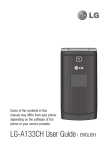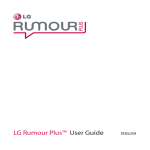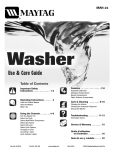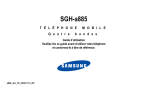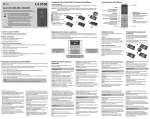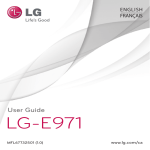Download LG A133R User's Manual
Transcript
ENGLISH FRANÇAIS User Guide LG-A133R P/NO : MMBB0389346(1.0) www.lg.com Bluetooth QD ID B016672 Some of the contents in this manual may differ from your phone depending on the software of the phone or your service provider. LG-A133R User Guide ENGLISH Congratulations on your purchase of the advanced and compact LGA133R phone by LG, designed to operate with the latest digital mobile communication technology. Your new LG-A133R provides enhanced call quality through LG’s voice and sound engine which automatically adjusts listening level and improves speech quality by removing background noise from incoming calls. Contents For Your Safety .................. 5 Call Log ............................ 62 Safety Guidelines ............. 14 Getting to know your phone ............................... 43 Getting started ................. 44 Installing the SIM and battery 44 Installing a memory card .......47 Your Home screen ........... 48 On-Screen Icons ...................48 General functions ............ 49 Making a call ........................49 Making a Call with the Send Key ........................49 Making International Calls .....49 Ending a Call ........................50 Making a Call from the Contacts...............................50 Answering a Call ...................50 Adjusting the Volume ............51 Entering Text.........................51 During a Call ........................55 Conference Calls ..................55 Menu Tree ........................ 60 Call Log................................62 Missed Calls .........................62 Received Calls ......................62 Dialed Numbers ....................62 Call Duration.........................62 Packet Data Counter .............62 Call Costs .............................62 Contacts........................... 63 Names .................................63 Settings................................63 Groups .................................64 Speed Dials ..........................64 Service Dial Numbers ............65 Own Number ........................65 My Business Card .................65 My Account ...................... 66 Media ............................... 67 Gallery .................................67 Camera ................................67 Camcorder ...........................68 Music ..................................69 FM Radio..............................70 Voice Recorder .....................70 Ringtone Creator...................71 3 Contents Internet ............................ 72 Home ..................................72 Google Search ......................73 Bookmarks ...........................73 Last Web Address .................73 Settings................................74 Go to Address .......................75 Saved Pages ........................75 Calculator.............................88 Stopwatch ............................88 Date Finder ..........................88 Converter .............................89 World Time ...........................89 Go To ..................................89 Settings................................89 Games & Apps ................. 90 Messaging ....................... 76 Settings ........................... 91 Create Message ...................76 Inbox ..................................78 My Mailbox ..........................79 Drafts ..................................79 Outbox .................................80 Sent Items ............................80 Saved Items .........................80 Emoticons ............................80 Message Settings .................80 Organizer ......................... 85 Alarm Clock..........................85 Calendar ..............................85 To-Do List.............................87 Notes ..................................87 Secret Notes.........................87 Cash Book............................87 BMI calculator ......................88 4 Profiles.................................91 Display .................................91 Date and Time ......................92 Connectivity..........................93 Call ..................................95 Phone ..................................99 Network ...............................99 Internet Profiles ..................100 Access Points .....................100 Packet Data Conn. ..............100 Security..............................101 Memory Info .......................102 Restore Factory Settings......103 Accessories ................... 104 Trouble Shooting ............ 105 For Your Safety Important Information Always store your phone This user guide contains important information on the use and operation of this phone. Please read all the information carefully for optimal performance and to prevent any damage to or misuse of the phone. Any changes or modifications not expressly approved in this user guide could void your warranty for this equipment. Before You Start Safety Instructions WARNING To reduce the possibility of electric shock, do not expose your phone to high humidity areas, such as the bathroom, swimming pool, etc. away from heat. Never store your phone in settings that may expose it to temperatures less than 32°F (0 °C) or greater than 104°F (40 °C), such as outside during extreme weather conditions or in your car on a hot day. Exposure to excessive cold or heat will result in malfunction, damage and/or catastrophic failure. Be careful when using your phone near other electronic devices. RF emissions from your mobile phone may affect nearby in adequately shielded electronic equipment. You should consult with manufacturers of any personal medical devices such as pacemakers and hearing aides to determine if they are susceptible to interference from your mobile phone. 5 For Your Safety Turn off your phone in a medical facility or at a gas station. Never place your phone in a microwave oven as this will cause the battery to explode. IMPORTANT! Please read the TIA SAFETY INFORMATION on page 14 before using your phone. Safety Information Read these simple guidelines. Breaking the rules may be dangerous or illegal. Further detailed information is given in this user guide. • Never use an unapproved battery since this could damage the phone and/or battery and could cause the battery to explode. 6 • Never place your phone in a microwave oven as it will cause the battery to explode. • Do not dispose of your battery by fire or with hazardous or flammable materials. • Make sure that no sharpedged items come into contact with the battery. There is a risk of this causing a fire. • Store the battery in a place out of reach of children. • Be careful that children do not swallow any parts such as rubber plugs (earphone, connection parts of the phone, etc.). This could cause asphyxiation or suffocation. • Unplug the power cord and charger during lightning storms to avoid electric shock or fire. • When riding in a car, do not leave your phone or set up the hands-free kit near to the air bag. If wireless equipment is improperly installed and the air bag is activated, you may be seriously injured. • Do not use a hand-held phone while driving. • Do not use the phone in areas where its use is prohibited. (For example: aircraft). • Do not expose the battery charger or adapter to direct sunlight or use it in places with high humidity, such as a bathroom. • Never store your phone in temperatures less than -4°F (-20 °C) or greater than 122°F (50 °C). • Do not use harsh chemicals (such as alcohol, benzene, thinners, etc.) or detergents to clean your phone. There is a risk of this causing a fire. • Do not drop, strike, or shake your phone severely. Such actions may harm the internal circuit boards of the phone. • Do not use your phone in high explosive areas as the phone may generate sparks. • Do not damage the power cord by bending, twisting, pulling, or heating. • Do not use the plug if it is loose as it may cause a fire or electric shock. • Do not place any heavy items on the power cord. Do not allow the power cord to be crimped as it may cause fire or electric shock. • Do not handle the phone with wet hands while it is being charged. It may 7 For Your Safety cause an electric shock or seriously damage your phone. • Do not disassemble the phone. • Do not place or answer calls while charging the phone as it may short-circuit the phone and/or cause electric shock or fire. • Only use the batteries, antennas, and chargers provided by LG. The warranty will not be applied to products provided by other suppliers. • Only authorized personnel should service the phone and its accessories. Faulty installation or service may result in accidents and consequently invalidate the warranty. 8 • Do not hold or let the antenna come in contact with your body during a call. • An emergency call can be made only within a service area. For an emergency call, make sure that you are within a service area and that the phone is turned on. • Use accessories, such as earphones and headsets, with caution. Ensure that cables are tucked away safely and do not touch the antenna unnecessarily. Memory card information and care • Always insert/ remove the memory card while the handset power is off. If you remove it while the power is on, it may be damaged. • If a damage cannot be fixed, format the memory card. • The memory card cannot be used for recording copyright protected data. • Do not write forcefully on the memo area. • Carry and store the memory card in its case. • Do not allow the memory card to get wet. • Do not leave the memory card in extremely hot location. • Do not disassemble or modify the memory card. FCC RF Exposure Information WARNING Read this information before operating the phone. In August 1996, the Federal Communications Commission (FCC) of the United States, with its action in Report and Order FCC 96-326, adopted an updated safety standard for human exposure to radio frequency (RF) electromagnetic energy emitted by FCC regulated transmitters. Those guidelines are consistent with the safety standard previously set by both U.S. and international standards bodies. The design of this phone complies with the FCC guidelines and these international standards. 9 For Your Safety CAUTION Use only the supplied and approved antenna. Use of unauthorized antennas or modifications could impair call quality, damage the phone, void your warranty and/or result in violation of FCC regulations. Do not use the phone with a damaged antenna. If a damaged antenna comes into contact with skin, a minor burn may result. Contact your local dealer for a replacement antenna. Body-worn Operation This device was tested for typical body-worn operations with the back of the phone kept 0.79 inches (2cm) from the user’s body. To comply with FCC RF exposure requirements, a minimum 10 separation distance of 0.79 inches (2cm) must be maintained between the user’s body and the back of the phone. Third-party belt-clips, holsters, and similar accessories containing metallic components should not be used. Body-worn accessories that cannot maintain 0.79 inches (2cm) separation distance between the user’s body and the back of the phone, and have not been tested for typical body-worn operations may not comply with FCC RF exposure limits and should be avoided. Vehicle Mounted External Antenna (optional, if available) A minimum separation distance of 8 inches (20cm) must be maintained between the user/bystander and the vehicle mounted external antenna to satisfy FCC RF exposure requirements. For more information about RF exposure, visit the FCC website at www.fcc.gov FCC Part 15 Class B Compliance This device and its accessories comply with part 15 of FCC rules and ICES-003 Class B digital apparatus requirements for Industry Canada. Operation is subject to the following two conditions: (1) This device and its accessories may not cause harmful interference, and (2) this device and its accessories must accept any interference received, including interference that may cause undesired operation. Part 15.21 statement Change or Modifications that are not expressly approved by the manufacturer could void the user’s authority to operate the equipment. Part 15.105 Statement This equipment has been tested and found to comply with the limits for a class B digital device, pursuant to Part 15 of the FCC Rules. These limits are designed to provide reasonable protection against harmful interference in a residential installation. This equipment generates uses and can radiate radio frequency energy and, if not installed 11 For Your Safety and used in accordance with the instructions, may cause harmful interference to radio communications. However, there is no guarantee that interference will not occur in a particular installation. If this equipment does cause harmful interference or television reception, which can be determined by turning the equipment off and on, the user is encouraged to try to correct the interference by one or more of the following measures: • Reorient or relocate the receiving antenna. • Increase the separation between the equipment and receiver. • Connect the equipment into an outlet on a circuit different from that to which the receiver is connected. 12 • Consult the dealer or an experienced radio/TV technician for help. Cautions for Battery • Do not disassemble. • Do not short-circuit. • Do not expose to high temperature: 60°C (140°F). • Do not incinerate. Battery Disposal • Please dispose of your battery properly or bring to your local wireless carrier for recycling. • Do not dispose in fire or with hazardous or flammable materials. Adapter (Charger) Cautions Avoid damage to your hearing • Using the wrong battery charger could damage your phone and void your warranty. • Damage to your hearing can occur if you are exposed to loud sound for long periods of time. We therefore recommend that you do not turn on or off the handset close to your ear. We also recommend that music and call volumes are set to a reasonable level. • The adapter or battery charger is intended for indoor use only. Do not expose the adapter or battery charger to direct sunlight or use it in places with high humidity, such as the bathroom. • If you are listening to music whilst out and about, please ensure that the volume is at a reasonable level so that you are aware of your surroundings. This is particularly imperative when attempting to cross the street. 13 Safety Guidelines TIA Safety Information guidelines with safety levels for handheld wireless phones. Provided herein is the complete TIA Safety Information for Wireless Handheld phones. Inclusion of the text covering Pacemakers, Hearing Aids, and Other Medical Devices is required in the owner’s manual for CTIA Certification. Use of the remaining TIA language is encouraged when appropriate. Those guidelines are consistent with the safety standards previously set by both U.S. and international standards bodies: Exposure to Radio Frequency Signal Your wireless handheld portable telephone is a lowpower radio transmitter and receiver. When it is ON, it receives and also sends out radio frequency (RF) signals. In August, 1996, the Federal Communications Commissions (FCC) adopted RF exposure 14 ANSI C95.1 (1992) * NCRP Report 86 (1986) ICNIRP (1996) Those standards were based on comprehensive and periodic evaluations of the relevant scientific literature. For example, over 120 scientists, engineers, and physicians from universities, government health agencies, and industry reviewed the available body of research to develop the ANSI Standard (C95.1). * American National Standards Institute; National Council on Radiation Protection and Measurements; International Commission on Non-Ionizing Radiation Protection The design of your phone complies with the FCC guidelines (and those standards). Antenna Care Use only the supplied or an approved replacement antenna. Unauthorized antennas, modifications, or attachments could damage the phone and may violate FCC regulations. Phone Operation NORMAL POSITION: Hold the phone as you would any other telephone with the antenna pointed up and over your shoulder. Tips on Efficient Operation For your phone to operate most efficiently: • Do not touch the antenna unnecessarily when the phone is in use. Contact with the antenna affects call quality and may cause the phone to operate at a higher power level than otherwise needed. 15 Safety Guidelines Driving Pacemakers Check the laws and regulations on the use of wireless phones in the areas where you drive. Always obey them. Also, if using your phone while driving, please: The Health Industry Manufacturers Association recommends that a minimum separation of six (6”) inches be maintained between a handheld wireless phone and a pacemaker to avoid potential interference with the pacemaker. These recommendations are consistent with the independent research by and recommendations of Wireless Technology Research. Persons with pacemakers: • Give full attention to driving - driving safely is your first responsibility; • Use hands-free operation, if available; • Pull off the road and park before making or answering a call if driving conditions so require. Electronic Devices Most modern electronic equipment is shielded from RF signals. However, certain electronic equipment may not be shielded against the RF signals from your wireless phone. 16 • Should ALWAYS keep the phone more than six inches from their pacemaker when the phone is turned ON; • Should not carry the phone in a breast pocket. • Should use the ear opposite the pacemaker to minimize the potential for interference. • If you have any reason to suspect that interference is taking place, turn your phone OFF immediately. Hearing Aids Some digital wireless phones may interfere with some hearing aids. In the event of such interference, you may want to consult your service provider. Other Medical Devices If you use any other personal medical device, consult the manufacturer of your device to determine if they are adequately shielded from external RF energy. Your physician may be able to assist you in obtaining this information. Health Care Facilities Turn your phone OFF in health care facilities when any regulations posted in these areas instruct you to do so. Hospitals or health care facilities may use equipment that could be sensitive to external RF energy. 17 Safety Guidelines Vehicles Aircraft RF signals may affect improperly installed or inadequately shielded electronic systems in motor vehicles. Check with the manufacturer or its representative regarding your vehicle. FCC regulations prohibit using your phone while in the air. Turn your phone OFF before boarding an aircraft. You should also consult the manufacturer of any equipment that has been added to your vehicle. Posted Facilities Turn your phone OFF in any facility where posted notices so require. 18 Blasting Areas To avoid interfering with blasting operations, turn your phone OFF when in a blasting areas or in areas posted: ‘Turn off two-way radio’. Obey all signs and instructions. Potentially Explosive Atmosphere Turn your phone OFF when in any area with a potentially explosive atmosphere and obey all signs and instructions. Sparks in such areas could cause an explosion or fire resulting in bodily injury or even death. Areas with a potentially explosive atmosphere are often, but not always, marked clearly. Potential areas may include: fueling areas (such as gasoline stations); below deck on boats; fuel or chemical transfer or storage facilities; vehicles using liquefied petroleum gas (such as propane or butane); areas where the air contains chemicals or particles (such as grain, dust, or metal powders); and any other area where you would normally be advised to turn off your vehicle engine. For Vehicles Equipped with an Air Bag An air bag inflates with great force. DO NOT place objects, including either installed or portable wireless equipment, in the area over the air bag or in the air bag deployment area. If in-vehicle wireless equipment is improperly installed and the air bag inflates, serious injury could result. Safety Information Please read and observe the following information for safe and proper use of your phone and to prevent damage. Also, keep the user guide in an accessible place at all the times after reading it. 19 Safety Guidelines Charger and Adapter Safety • The charger and adapter are intended for indoor use only. Battery Information and Care • Please dispose of your battery properly or take it to your local wireless carrier for recycling. • The battery does not need to be fully discharged before recharging. • Use only LG-approved chargers specific to your phone model since they are designed to maximize battery life. • Do not disassemble or impact the battery as it may cause electric shock, short-circuit, and fire. Store 20 the battery in a place out of reach of children. • Keep the battery’s metal contacts clean. • Replace the battery when it no longer provides acceptable performance. The battery can be recharged several hundred times before replacement. • Recharge the battery after long periods of non-use to maximize battery life. • Battery life will vary due to usage patterns and environmental conditions. • Use of extended backlighting, Media Net Browsing, and data connectivity kits affect battery life and talk/standby times. • The self-protection function of the battery cuts the power of the phone when its operation is in an abnormal state. In this case, remove the battery from the phone, reinstall it, and turn the phone on. • Actual battery life will depend on network configuration, product settings, usage patterns, battery and environmental conditions. Explosion, Shock, and Fire Hazards • Do not put your phone in a place subject to excessive dust and keep the minimum required distance between the power cord and heat sources. • Unplug the power cord prior to cleaning your phone, and clean the power plug pin when it is dirty. • When using the power plug, ensure that it is firmly connected. If it is not, it may cause excessive heat or fire. • If you put your phone in a pocket or bag without covering the receptacle of the phone (power plug pin), metallic articles (such as a coin, paperclip or pen) may short-circuit the phone. Always cover the receptacle when not in use. • Do not short-circuit the battery. Metallic articles such as a coin, paperclip or pen in your pocket or bag may short-circuit the + and – terminals of the battery (metal strips on the battery) 21 Safety Guidelines upon moving. Short-circuit of the terminal may damage the battery and cause an explosion. General Notice • Using a damaged battery or placing a battery in your mouth may cause serious injury. • Do not place items containing magnetic components such as a credit card, phone card, bank book or subway ticket near your phone. The magnetism of the phone may damage the data stored in the magnetic strip. • Talking on your phone for a long period of time may reduce call quality due to heat generated during use. 22 • When the phone is not used for a long period time, store it in a safe place with the power cord unplugged. • Using the phone in proximity to receiving equipment (i.e., TV or radio) may cause interference to the phone. • Do not use the phone if the antenna is damaged. If a damaged antenna contacts skin, it may cause a slight burn. Please contact an LG Authorized Service Centre to replace the damaged antenna. • Do not immerse your phone in water. If this happens, turn it off immediately and remove the battery. If the phone does not work, take it to an LG Authorized Service Centre. • Do not paint your phone. FDA Consumer Update • The data saved in your phone might be deleted due to careless use, repair of the phone, or upgrade of the software. Please backup your important phone numbers. (Ring tones, text messages, voice messages, pictures, and videos could also be deleted.) The manufacturer is not liable for damage due to the loss of data. The U.S. Food and Drug Administration Center for Devices and Radiological Health Consumer Update on Mobile Phones. • When you use the phone in public places, set the ring tone to vibration so as not to disturb others. • Do not turn your phone on or off when putting it in your ear. 1.Do wireless phones pose a health hazard? The available scientific evidence does not show that any health problems are associated with using wireless phones. There is no proof, however, that wireless phones are absolutely safe. Wireless phones emit low levels of radio frequency energy (RF) in the microwave range while being used. They also emit very low levels of RF when in the standby mode. Whereas high levels of RF can produce health effects 23 Safety Guidelines (by heating tissue), exposure to low level RF that does not produce heating effects causes no known adverse health effects. Many studies of low level RF exposures have not found any biological effects. Some studies have suggested that some biological effects may occur, but such findings have not been confirmed by additional research. In some cases, other researchers have had difficulty in reproducing those studies, or in determining the reasons for inconsistent results. 24 2.What is the FDA’s role concerning the safety of wireless phones? Under the law, the FDA does not review the safety of radiation emitting consumer products such as wireless phones before they can be sold, as it does with new drugs or medical devices. However, the agency has authority to take action if wireless phones are shown to emit radio frequency energy (RF) at a level that is hazardous to the user. In such a case, the FDA could require the manufacturers of wireless phones to notify users of the health hazard and to repair, replace, or recall the phones so that the hazard no longer exists. Although the existing scientific data do not justify FDA regulatory actions, the FDA has urged the wireless phone industry to take a number of steps, including the following: • Support needed research into possible biological effects of RF of the type emitted by wireless phones; • Design wireless phones in a way that minimizes any RF exposure to the user that is not necessary for device function; and • Cooperate in providing users of wireless phones with the best possible information on possible effects of wireless phone use on human health. The FDA belongs to an interagency working group of the federal agencies that have responsibility for different aspects of RF safety to ensure coordinated efforts at the federal level. The following agencies belong to this working group: • National Institute for Occupational Safety and Health • Environmental Protection Agency • Occupational Safety and Health Administration (Administración de la seguridad y salud laborales) • Occupational Safety and Health Administration • National Telecommunications and Information Administration The National Institutes of Health participates in some 25 Safety Guidelines interagency working group activities, as well. The FDA shares regulatory responsibilities for wireless phones with the Federal Communications Commission (FCC). All phones that are sold in the United States must comply with FCC safety guidelines that limit RF exposure. The FCC relies on the FDA and other health agencies for safety questions about wireless phones. The FCC also regulates the base stations that the wireless phone networks rely upon. While these base stations operate at higher power than do the wireless phones themselves, the RF exposures that people get from these base stations are typically thousands of times lower than those they can get from 26 wireless phones. Base stations are thus not the subject of the safety questions discussed in this document. 3.What kinds of phones are the subject of this update? The term ‘wireless phone’ refers here to handheld wireless phones with built-in antennas, often called ‘cell’, ‘mobile’, or ‘PCS’ phones. These types of wireless phones can expose the user to measurable radiofrequency energy (RF) because of the short distance between the phone and the user’s head. These RF exposures are limited by FCC safety guidelines that were developed with the advice of the FDA and other federal health and safety agencies. When the phone is located at greater distances from the user, the exposure to RF is drastically lower because a person’s RF exposure decreases rapidly with increasing distance from the source. The so-called ‘cordless phones,’ which have a base unit connected to the telephone wiring in a house, typically operate at far lower power levels, and thus produce RF exposures far below the FCC safety limits. 4.What are the results of the research done already? The research done thus far has produced conflicting results, and many studies have suffered from flaws in their research methods. Animal experiments investigating the effects of radiofrequency energy (RF) exposures characteristic of wireless phones have yielded conflicting results that often cannot be repeated in other laboratories. A few animal studies, however, have suggested that low levels of RF could accelerate the development of cancer in laboratory animals. However, many of the studies that showed increased tumor development used animals that had been genetically engineered or treated with cancer causing chemicals so as to be predisposed to develop cancer in the absence of RF exposure. Other studies exposed the animals to RF for up to 22 hours per day. These conditions are not similar to the conditions under 27 Safety Guidelines which people use wireless phones, so we don’t know with certainty what the results of such studies mean for human health. Three large epidemiology studies have been published since December 2000. Between them, the studies investigated any possible association between the use of wireless phones and primary brain cancer, glioma, meningioma, or acoustic neuroma, tumors of the brain or salivary gland, leukemia, or other cancers. None of the studies demonstrated the existence of any harmful health effects from wireless phone RF exposures. However, none of the studies can answer questions about longterm 28 exposures, since the average period of phone use in these studies was around three years. 5.What research is needed to decide whether RF exposure from wireless phones poses a health risk? A combination of laboratory studies and epidemiological studies of people actually using wireless phones would provide some of the data that are needed. Lifetime animal exposure studies could be completed in a few years. However, very large numbers of animals would be needed to provide reliable proof of a cancer promoting effect if one exists. Epidemiological studies can provide data that is directly applicable to human populations, but 10 or more years follow-up may be needed to provide answers about some health effects, such as cancer. This is because the interval between the time of exposure to a cancercausing agent and the time tumors develop - if they do may be many, many years. The interpretation of epidemiological studies is hampered by difficulties in measuring actual RF exposure during day-to-day use of wireless phones. Many factors affect this measurement, such as the angle at which the phone is held, or which model of phone is used. 6.What is the FDA doing to find out more about the possible health effects of wireless phone RF? The FDA is working with the U.S. National Toxicology Program and with groups of investigators around the world to ensure that high priority animal studies are conducted to address important questions about the effects of exposure to radiofrequency energy (RF). The FDA has been a leading participant in the World Health Organization International Electromagnetic Fields (EMF) Project since its inception in 1996. An influential result of this work has been the development of a detailed agenda of 29 Safety Guidelines research needs that has driven the establishment of new research programs around the world. The project has also helped develop a series of public information documents on EMF issues. The FDA and the Cellular Telecommunications & Internet Association (CTIA) have a formal Cooperative Research and Development Agreement (CRADA) to do research on wireless phone safety. The FDA provides the scientific oversight, obtaining input from experts in government, industry, and academic organizations. CTIA funded research is conducted through contracts with independent investigators. The initial research will include both laboratory studies and 30 studies of wireless phone users. The CRADA will also include a broad assessment of additional research needs in the context of the latest research developments around the world. 7.How can I find out how much radiofrequency energy exposure I can get by using my wireless phone? All phones sold in the United States must comply with Federal Communications Commission (FCC) guidelines that limit radiofrequency energy (RF) exposures. The FCC established these guidelines in consultation with the FDA and the other federal health and safety agencies. The FCC limit for RF exposure from wireless telephones is set at a Specific Absorption Rate (SAR) of 1.6 watts per kilogram (1.6 W/kg). The FCC limit is consistent with the safety standards developed by the Institute of Electrical and Electronic Engineering (IEEE) and the National Council on Radiation Protection and Measurement. The exposure limit takes into consideration the body’s ability to remove heat from the tissues that absorb energy from the wireless phone and is set well below levels known to have effects. Manufacturers of wireless phones must report the RF exposure level for each model of phone to the FCC. The FCC website (http://www.fcc.gov/oet/ rfsafety) gives directions for locating the FCC identification number on your phone so you can find your phone’s RF exposure level in the online listing. 8.What has the FDA done to measure the radiofrequency energy coming from wireless phones? The Institute of Electrical and Electronic Engineers (IEEE) is developing a technical standard for measuring the radiofrequency energy (RF) exposure from wireless phones and other wireless handsets with the participation and leadership of FDA scientists and engineers. The standard, ‘Recommended Practice for Determining the SpatialPeak Specific Absorption 31 Safety Guidelines Rate (SAR) in the Human Body Due to Wireless Communications Devices: Experimental Techniques,’ sets forth the first consistent test methodology for measuring the rate at which RF is deposited in the heads of wireless phone users. The test method uses a tissuesimulating model of the human head. Standardized SAR test methodology is expected to greatly improve the consistency of measurements made at different laboratories on the same phone. SAR is the measurement of the amount of energy absorbed in tissue, either by the whole body or a small part of the body. It is measured in watts/kg (or milliwatts/g) of matter. This measurement is 32 used to determine whether a wireless phone complies with safety guidelines. 9.What steps can I take to reduce my exposure to radiofrequency energy from my wireless phone? If there is a risk from these products - and at this point we do not know that there is - it is probably very small. But if you are concerned about avoiding even potential risks, you can take a few simple steps to minimize your exposure to radiofrequency energy (RF). Since time is a key factor in how much exposure a person receives, reducing the amount of time spent using a wireless phone will reduce RF exposure. If you must conduct extended conversations by wireless phone every day, you could place more distance between your body and the source of the RF, since the exposure level drops off dramatically with distance. For example, you could use a headset and carry the wireless phone away from your body or use a wireless phone connected to a remote antenna. Again, the scientific data do not demonstrate that wireless phones are harmful. But if you are concerned about the RF exposure from these products, you can use measures like those described above to reduce your RF exposure from wireless phone use. 10. What about children using wireless phones? The scientific evidence does not show a danger to users of wireless phones, including children and teenagers. If you want to take steps to lower exposure to radiofrequency energy (RF), the measures described above would apply to children and teenagers using wireless phones. Reducing the time of wireless phone use and increasing the distance between the user and the RF source will reduce RF exposure. Some groups sponsored by other national governments have advised that children be discouraged from using wireless phones at all. For example, the 33 Safety Guidelines government in the United Kingdom distributed leaflets containing such a recommendation in December 2000. They noted that no evidence exists that using a wireless phone causes brain tumors or other ill effects. Their recommendation to limit wireless phone use by children was strictly precautionary; it was not based on scientific evidence that any health hazard exists. 34 11. What about wireless phone interference with medical equipment? Radiofrequency energy (RF) from wireless phones can interact with some electronic devices. For this reason, the FDA helped develop a detailed test method to measure electromagnetic interference (EMI) of implanted cardiac pacemakers and defibrillators from wireless telephones. This test method is now part of a standard sponsored by the Association for the Advancement of Medical instrumentation (AAMI). The final draft, a joint effort by the FDA, medical device manufacturers, and many other groups, was completed in late 2000. This standard will allow manufacturers to ensure that cardiac pacemakers and defibrillators are safe from wireless phone EMI. The FDA has tested hearing aids for interference from handheld wireless phones and helped develop a voluntary standard sponsored by the Institute of Electrical and Electronic Engineers (IEEE). This standard specifies test methods and performance requirements for hearing aids and wireless phones so that no interference occurs when a person uses a ‘compatible’ phone and a ‘compatible’ hearing aid at the same time. This standard was approved by the IEEE in 2000. The FDA continues to monitor the use of wireless phones for possible interactions with other medical devices. Should harmful interference be found to occur, the FDA will conduct testing to assess the interference and work to resolve the problem. 12. Where can I find additional information? For additional information, please refer to the following resources: FDA web page on wireless phones (http://www.fda.gov/) Federal Communications Commission (FCC) RF Safety Program (http://www.fcc.gov/oet/ rfsafety) 35 Safety Guidelines International Commission on Non-lonizing Radiation Protection (http://www.icnirp.de) World Health Organization (WHO) International EMF Project (http://www.who.int/emf) National Radiological Protection Board (UK) (http://www.nrpb.org.uk/) 10 Driver Safety Tips Your wireless phone gives you the powerful ability to communicate by voice almost anywhere, anytime. An important responsibility accompanies the benefits of wireless phones, one that every user must uphold. When operating a car, driving is your first responsibility. When using your wireless phone behind the wheel of a car, practice good common sense and remember the following tips: 1. Get to know your wireless phone and its features such as speed dial and redial. Carefully read your instruction manual and learn to take advantage of valuable features most phones offer, including 36 automatic redial and memory. Also, work to memorize the phone keypad so you can use the speed dial function without taking your attention off the road. 2. When available, use a handsfree device. A number of handsfree wireless phone accessories are readily available today. Whether you choose an installed mounted device for your wireless phone or a speaker phone accessory, take advantage of these devices if available to you. 3. Position your wireless phone within easy reach. Make sure you place your wireless phone within easy reach and where you can reach it without removing your eyes from the road. If you get an incoming call at an inconvenient time, if possible, let your voicemail answer it for you. 4. Suspend conversations during hazardous driving conditions or situations. Let the person you are speaking with know you are driving; if necessary, suspend the call in heavy traffic or hazardous weather conditions. Rain, sleet, snow and ice can be hazardous, but so is heavy traffic. As a driver, your first responsibility is to pay attention to the road. 5. Do not take notes or look up phone numbers while driving. If you are reading an address book or business card, or writing a “to-do” list while driving a car, you are not watching where you are going. It is common sense. Don’t 37 Safety Guidelines get caught in a dangerous situation because you are reading or writing and not paying attention to the road or nearby vehicles. 6. Dial sensibly and assess the traffic; if possible, place calls when you are not moving or before pulling into traffic. Try to plan your calls before you begin your trip or attempt to coincide your calls with times you may be stopped at a stop sign, red light or otherwise stationary. But if you need to dial while driving, follow this simple tip — dial only a few numbers, check the road and your mirrors, then continue. 38 7. Do not engage in stressful or emotional conversations that may be distracting. Stressful or emotional conversations and driving do not mix; they are distracting and even dangerous when you are behind the wheel of a car. Make people you are talking with aware you are driving and if necessary, suspend conversations which have the potential to divert your attention from the road. 8. Use your wireless phone to call for help. Your wireless phone is one of the greatest tools you can own to protect yourself and your family in dangerous situations — with your phone at your side, help is only three numbers away. Dial 911 or other local emergency number in the case of fire, traffic accident, road hazard or medical emergency. Remember, it is a free call on your wireless phone! 9. Use your wireless phone to help others in emergencies. Your wireless phone provides you a perfect opportunity to be a “Good Samaritan” in your community. If you see an auto accident, crime in progress or other serious emergency where lives are in danger, call 911 or other local emergency number, as you would want others to do for you. 10. Call roadside assistance or a special wireless nonemergency assistance number when necessary. Certain situations you encounter while driving may require attention, but are not urgent enough to merit a call for emergency services. But you can still use your wireless phone to lend a hand. If you see a broken-down vehicle posing no serious hazard, a broken traffic signal, a minor traffic accident where no one appears injured or a vehicle. You know to be stolen, call roadside assistance or other special non-emergency wireless number. For more information, please call to 888-901-SAFE, or visit our website www.wow-com. com 39 Safety Guidelines Consumer Information scientific organizations through periodic and thorough on SAR (Specific evaluation of scientific studies. Absorption Rate) This Model Phone Meets the Government’s Requirements for Exposure to Radio Waves. Your wireless phone is a radio transmitter and receiver. It is designed and manufactured not to exceed the emission limits for exposure to radiofrequency (RF) energy set by the Federal Communications Commission (FCC) of the U.S. Government. These limits are part of comprehensive guidelines and establish permitted levels of RF energy for the general population. The guidelines are based on standards that were developed by independent 40 The standards include a substantial safety margin designed to assure the safety of all persons, regardless of age and health. The exposure standard for wireless mobile phones employs a unit of measurement known as the Specific Absorption Rate, or SAR. The SAR limit set by the FCC is 1.6 W/kg. * Tests for SAR are conducted using standard operating positions specified by the FCC with the phone transmitting at its highest certified power level in all tested frequency bands. Although SAR is determined at the highest certified power level, the actual SAR level of the phone while operating can be well below the maximum value. Because the phone is designed to operate at multiple power levels to use only the power required to reach the network, in general, the closer you are to a wireless base station antenna, the lower the power output. Before a phone model is available for sale to the public, it must be tested and certified to the FCC that it does not exceed the limit established by the governmentadopted requirement for safe exposure. The tests are performed in positions and locations (e.g., at the ear and worn on the body) as required by the FCC for each model. The highest SAR value for this model phone when tested for use at the ear is 0.89 W/kg and when worn on the body, as described in this user’s manual, is 1.00 W/kg. (Body-worn measurements differ among phones models, depending upon available accessories and FCC requirements.) While there may be differences between SAR levels of various phones and at various positions, they all meet the government requirement for safe exposure. The FCC has granted an Equipment Authorization for this model phone with all reported SAR levels evaluated as in compliance with the FCC RF emission guidelines. SAR information on this model phone is on file with the FCC and can be found under the Display Grant section of http://www.fcc.gov/oet/ea/ fccid/ after searching on FCC ID BEJA133R. 41 Safety Guidelines Additional information on Specific Absorption Rates (SAR) can be found on the Cellular Telecommunications Industry Association (CTIA) website at http://www.ctia.org * In the United States and Canada, the SAR limit for mobile phones used by the public is 1.6 watts/kg (W/kg) averaged over one gram of tissue. The standard incorporates a substantial margin of safety to give additional protection for the public and to account for any variations in measurements. * Product meets current FCC & IC Radio Frequency Exposure Guidelines. FCC ID BEJA133R, IC ID: 2703C-A133R 42 Getting to know your phone Open view Earpiece Navigation keys Use for quick access to phone functions. Send key - Dial a phone number and answer a call. - In standby mode: Shows a history of calls. Number key In most of the time, the numeric keys are used to input numbers and letters. Micro USB Port / Earphone jack / Charger port * key Display screen Soft keys (Left soft key / Right soft key) These keys perform the function Indicated in the bottom of the display. Side volume keys End key - Switch on/off (hold) - End or reject a call. # key 43 Getting started Installing the SIM and 2 Remove the battery Hold the top edge of the battery 1 Remove the battery cover Use your right thumb to press on the bottom centre of the battery cover, then slide the cover upwards (as depicted below). Then, lift the cover to remove it. phone and use the fingernail cutouts near the bottom of the battery to lift the battery from the phone. WARNING: Do not remove the battery when the phone is turned on; this can damage the phone. 44 3 Install the SIM card Slide the SIM card into the SIM card slot (as shown below). Make sure that the gold contact area on the card is facing downwards. To remove the SIM card, pull it gently in the opposite direction. 4 Install the battery Insert the top of the battery first into the top edge of the battery compartment. Ensure that the battery contacts align with the terminals on the phone. Press the bottom of the battery down until it snaps into place. 45 Getting started 5 Charging your phone Unfasten the cover of the Charger/USB port on the left side of your phone. Insert the charger to the phone (the ‘LG’ side of the connector has to be facing down when connecting to the phone) and then plug it into the power socket. Your LG-A133R need to be charged until the Full Battery message appears on the screen. Important! You must insert the battery before charging. 46 WARNING: Use unauthorized accessories could damage your phone and void your warranty. Installing a memory card 3 Replace the slot cover on the phone. You can expand the memory available on your phone by using a microSD™ memory card. TIP A memory card is an optional accessory. 1 Locate the microSD™ card slot on the right side of the phone. Then, use your fingernail to gently lift the cover. The cover will remain attached to the phone to prevent it going missing. Note This device supports a MicroSD memory card up to 16 GB. Note Perform a backup of any existing content before formatting the memory card. 2 With the microSD™ card facing up, slide it into the microSD™ card slot (as demonstrated in the following image). Push the memory card in. 47 Your Home screen On-Screen Icons The table below describes various display indicators or icons that appear on the phone’s display screen. ICON/ INDICATOR DESCRIPTION Network signal strength (number of bars will vary) No network signal Low Battery New text message New email An alarm is set Ring profile in use Silent All profile in use EDGE network available Bluetooth® is active 48 ICON/ INDICATOR DESCRIPTION The browser is active Speakerphone Call in Progress Voicemail Battery Full Flight Mode On General functions Calls Making a call 1 Make sure your phone is powered on. 2 Enter a phone number, including the area code. To delete a number on the display screen, simply press key the right soft key to erase one digit at a time. TIP! Press and hold the right key to erase the soft key entire numbers. 3 Press the [SEND] key to call the number. 4 To end the call, press the [END] key. Making a Call with the Send Key 1 Press the [SEND] key, and the most recent missed, dialed and received calls will be displayed. 2 Highlight the desired number by using the navigation keys. 3 Press the [SEND] key. Making International Calls 1 Press and hold the key and the international access character ‘+’ will appear. 2 Enter the country code, area code, and the phone number. 3 Press the [SEND] key to call the number. 49 General functions Ending a Call Answering a Call To end a call, press the [END] key. When you receive a call, the phone displays a notification on the screen and rings and/or vibrates. If the caller can be identified, the caller’s phone number (or name, if stored in your Address Book) is displayed. Making a Call from the Contacts You can store frequently called names and phone numbers in the SIM card as well as in the phone memory known as Contacts. You can dial a number by simply highlighting a name in the Contacts List and pressing [SEND] key. the 1 Press the [Down] key to access the Contact List. 2 Highlight the Contact and [SEND] key. press the 1 Press the [SEND] key to answer an incoming call. If the Answer Mode has been set as Any Key ( Settings > Menu > Call > Answer Mode), any key press will answer a call, except for [END] key, the the , or the right soft key volume keys . 2 End the call by pressing the [END] key. 50 Note: You can answer a call while using other functions or features. Adjusting the Volume Entering Text Use the side volume keys during a call to adjust the earpiece volume. You can enter alphanumeric characters by using the phone’s keypad. For example, storing names in the Address Book, writing a message, or scheduling events in the calendar all require text to be entered. While in standby mode, you can adjust the Master Volume using the side volume keys. Vibrating Mode (Quick) Vibrating Mode can be activated by pressing and key. holding down the Signal Strength If you are inside a building, being near a window may give you better reception. You can see the strength of your signal by the signal indicator on your phone’s display screen. Changing the Text Input Mode Change the text input mode by when in a holding down text entry field. You can check the current text input mode in the upper right corner of the screen. The following text input modes are available on the phone. 51 General functions ABC Mode This mode allows you to enter letters by pressing the key labeled with the required letter one, two, three, or four times until the letter is displayed. T9 Mode The T9 mode allows you to enter words easily with only one keystroke per letter. Each key on the keypad has more than one letter. The T9 mode automatically compares your keystrokes with an internal linguistic dictionary to determine the correct word, thus requiring far fewer keystrokes than the traditional ABC mode. Note: You can select a different T9 language from the Options menu Options > Input ( metod). 52 123 Mode (Numbers Mode) Type numbers using one keystroke per number. To change to 123 mode in a text key entry field, press the until 123 mode is displayed in the upper right corner. Symbol Mode The Symbol Mode enables you to enter various symbols or special characters. To enter key. a symbol, press the Use the navigation keys to highlight the desired symbol . and press the centre key Using the T9 Mode The T9 predictive text input mode allows you to enter words easily with a minimum number of key presses. As you press each key, the phone begins to display the characters that it thinks you are typing based on a built-in dictionary. As new letters are added, the word changes to reflect the most likely candidate from the dictionary. 1 When you are in the T9 predictive text input mode, begin entering a word by to . pressing keys Press one key per letter. - The word changes as letters are typed - ignore what is displayed on the screen until the word is typed completely. - If the word is still incorrect after typing completely, key or the press the Next right soft key once (or more if needed), to cycle through the other word options. - If the desired word is missing from the word choices list, press the Add to left soft key Dictionary to add the word. 2 Enter the whole word before editing or deleting any keystrokes. 3 Complete each word with a space by pressing the key or the right navigation key . . To delete letters, press to Press and hold down erase all of the entered text. 53 General functions Using the ABC Mode Use the alphanumeric keypad to enter your text. Key Characters in the Order Displayed 1 Press the key labeled with the required letter: 1 .,’@?!-:/1 .,’@?!-:/1 - Once for the first letter. - Twice for the second letter. - And so on. 2 To insert a space, press the key once. To delete key. letters, press the Press and hold down the key to erase all of the entered text. Note: Refer to the table below for more information on the characters available using the keys. 54 Upper Case Lower Case 2 ABC2 abc2 3 DEF3 def3 4 GHI4 ghi4 5 JKL5 jkl5 6 MNO6 mno6 7 PQRS7 pqrs7 8 TUV8 tuv8 9 WXYZ9 wxyz9 0 Space Key, 0 (Long press) Space Key, 0 (Long press) Using the 123 (Numbers) Mode The 123 Mode enables you to enter numbers in a text message (a telephone number, for example) more quickly. Press the keys corresponding to the required digits before manually switching back to the appropriate text entry mode. T9 Dictionary The T9 Dictionary is a feature that allows the user to add any unique or personal words to the T9 standard language database. The T9 Dictionary function can be found in the Options Options menu ( > Add to Dictionary). With the T9 Dictionary function, the user can add, modify, delete, or reset personal words. During a Call Your phone provides a number of control functions that you can use during a call. To access these functions during a call, press the left soft Options. key Making a Second Call You can select a number you wish to dial from the Address Book to make a second call. 1 Press the left soft key Options, then select Contacts. 2 Highlight the contact, then press the left soft key Options and then select Make Call to make a second call. 55 General functions Swapping Between Two Calls Once the second call has been dialed (or answered), you can switch between the calls by using one of the following three methods: 1 Press the [SEND] key. 2 Press the left soft key Options and then select “Swap”. waiting. This feature, known as Call Waiting, is only available if your network supports it. If Call Waiting is turned on, you can put the first call on hold and answer the second call by [SEND] key. pressing the Rejecting an Incoming Call 3 Press Up/Down on the navigation key. You can reject an incoming call without answering by simply pressing the [END] key. Answering an Incoming Call Muting the Microphone To answer an incoming call when the handset is ringing, [SEND] simply press the key. The handset is also able to warn you of an incoming call while you are already on a call. A tone sounds in the earpiece and the display will 56 show that a second call is You can mute the microphone during a call by pressing the Mute. The right soft key handset can be unmuted by pressing the right soft key Unmute. When the handset is muted, the caller cannot hear you, but you can still hear the caller. Using the Speakerphone You can use the integrated Speakerphone during a call by pressing the centre key . The loudspeaker is automatically deactivated when you end the call. Warning Due to increased volume levels, do not place the phone near your ear while the speakerphone is enabled. Conference Calls The conference call feature provides you with the ability to have a simultaneous conversation with more than one caller. The conference call feature can be used only if your network service provider supports this feature. Once a conference call is set up, calls may be added, disconnected (Exclude Call option allows you to select a call to disconnect from the conference call), or separated (Private Call option allows you to separate a call from the conference call, but still connected to you) by the person who set up the conference call. These options are all available from the InCall menu. The maximum number of callers in a conference call is five. Once started, you are in control of the conference call, and only you can add calls to the conference call. 57 General functions Making a Second Call You can make a second call while currently on a call simply by entering the second number with the keypad and [SEND] pressing the key. When the second call is connected, the first call is automatically placed on hold. You can swap between calls [SEND] by pressing the key. Setting Up a Conference Call To set up a conference call, place the first call. Once that is connected, follow the steps above to make a second call. You can then join the two separate calls by pressing the Options, left soft key selecting Conference. 58 Place the Conference Call on Hold To place a conference call on [SEND] hold, press the key. Adding an Incoming Call to the Conference Call To add an incoming call to an existing conference call, press Accept, the left soft key select Conference, and then select Join Calls. Private Call in a Conference Call To have a private call with one of the callers in the conference call, press the left Options, and soft key then Private Call. When the numbers of the callers are displayed, select the one with which you wish to speak in private. Ending a Conference Call An active conference call can be disconnected by pressing [END] key. the 59 Menu Tree 60 1 Call Log 2 Contacts 1 Call Log 2 Missed Calls 3 Received Calls 4 Dialed Numbers 5 Call Duration 6 Packet Data Counter 7 Call Costs 1 Names 2 Settings 3 Groups 4 Speed Dials 5 Service Dial Numbers 6 Own Number 7 My Business Card 3 My Account 4 Media 5 Internet 6 Messaging 1 Gallery 2 Camera 3 Camcorder 4 Music 5 FM Radio 6 Voice Recorder 7 Ringtone Creator 1 Home 2 Google Search 3 Bookmarks 4 Last Web Address 5 Settings 6 Go to Address 7 Saved Pages 1 Create Message 2 Inbox 3 My Mailbox 4 Drafts 5 Outbox 6 Sent Items 7 Saved Items 8 Emoticons 9 Message Settings 7 Organizer 8 Games & Apps 9 Settings 1 Alarm Clock 2 Calendar 3 To-Do List 4 Notes 5 Secret Notes 6 Cash Book 7 BMI calculator 8 Calculator 9 Stopwatch 10 Date Finder 11 Converter 12 World Time 13 Go To 14 Settings 1 My games & Apps 2 Settings 1 Profiles 2 Display 3 Date and Time 4 Connectivity 5 Call 6 Phone 7 Network 8 Internet Profiles 9 Access Points 10 Packet Data Conn. 11 Security 12 Memory Info 13 Restore Factory Settings 61 Call Log Call Log Call Duration This menu is a list of the last phone numbers or Contact entries for calls you placed, accepted, or missed. It is continually updated as new numbers are added to the beginning of the list and the oldest entries are removed from the bottom of the list. You can view the duration of all calls including all, dialed, received calls, and the last call. Note: On the home screen, to press the Send Key view Call Log. Call Costs Missed Calls You can view a list of calls you have missed. Received Calls You can view a list of calls you have received. Dialed Numbers You can view a list of numbers you have called. 62 Packet Data Counter You can check the amount of data transferred over the network. You can view the charges applied to your calls. Contacts This menu allows you to store names, phone numbers and other information in your phone’s memory. Note: Pressing the down Key is a hot key to Contact List. Names Allows you to view your Contact List 1 Open the flip, press [Menu]. 2 Press Contacts. 3 Press Names. 4 Use the Navigation Key to scroll through your Contacts alphabetically. • Press the Left Soft Key [Options] to select one of the following: Search/Send Message (Message/Email)/Send Business Card (Text Message/Multimedia Msg./Email/Bluetooth®)/ Make Call/Add New Contact/Add new Group/ Edit/Add to Group/Mark/ Unmark(Mark/Mark All)/Save to SIM(Copy to SIM/Move to SIM)/Delete • Press details. to view the entry Note: Use the Search, for quick access to an entry without scrolling. For example, to go to “Vet”, enter the letter V. Settings This menu allows you to copy information from your SIM card, e.g. name, handset number, etc. to your handset. If a name is duplicated during the copying operation, the information is also duplicated. 63 Contacts You can also copy entries from the SIM card to the phone memory and entries from the handset memory to the SIM card (not all the data will be copied). From this menu, you are also able to delete entries in the SIM card and the Handset. Groups This menu allows you to manage group information. You can configure a ring tone for a group so that the group ring tone sounds when a call from a specific contact address belongs to that group is received, if there is no ring tone configured for this contact. Use the Navigation to highlight a group, Key . and then press 64 Speed Dials You can assign a frequentlycalled contact to a speed dial list. You can select a number from 2 to 9 as a speed dial. You can configure speed dial numbers for any of the 8 numbers for a specific contact address. 1 Open the flip and press [Menu]. 2 Press Contacts. 3 Press Speed Dials. 4 Use the Navigation Key to highlight the Speed Dial position, or enter the Speed . Dial digit and press 5 Use the Navigation Key to highlight the Contact then . For Contacts with press multiple numbers for the . Speed Dial, then press 6 Press Yes to confirm. A confirmation message is displayed. Service Dial Numbers You can view the list of Service Dial Number (SDN) assigned by your network provider. Such numbers could include the emergency services, directory assistance and voice mail numbers. My Business Card This menu allows you to view all of your personal contact information including name, phone numbers, and email address in one entry. You may see the names of the available services. Select a service dial number and press key. the Please check with your network service provider for details of this service. Own Number This displays your own phone numbers stored in your phone/ SIM card. 65 My Account My Account puts the power of account information in the palm of your hand. My Account lets you check your Rogers account balance, review the number of minutes you have used, determine your data usage and more. Getting important account information on the go has never been easier. 66 Media Gallery Others My Memory Card When you receive files of an undefined format (such as .vcs, .vcf, etc.) via email, the files are displayed. If your phone has a memory card in the card slot, the files saved on your memory card are displayed. My Images The picture files saved on your phone are displayed. My Sounds The audio files saved on your phone are displayed. My Videos The video files saved on your phone are displayed. My games & Apps The game and application files saved on your phone are displayed. Camera Using the camera module built into your phone, you can take pictures of people or events while on the move. Additionally, you can send photos to other devices as a picture message. Settings Menu Preview tab • Image Size: The resolution of the image can be captured in 640x480 or 320x240. • Colour Effect: Includes options of Sepia/Black & White/ Negative. 67 Media • White Balance: Set the white balance as Auto/Incandescent/Sunny/ Fluorescent/Cloudy. • Night Mode: This is useful to take a photo at a dark place. • Timer: Timer can be set to Off/3 Sec/5 Sec/10 Sec. • Shot Mode: Set the shot mode as Normal/Burst Shot. • Image Quality: Set the image quality as Super Fine/Fine/Normal. 68 1. Open the flip and press [Menu]. 2. Press Media. 3. Press Camera. 4. Using the phone’s main LCD as a viewfinder, aim the camera lens to your subject. key until the 5. Press shutter sounds. 6. Press the left key Options to rename and edit the photo. Others tab Camcorder • Memory in Use: Choose to save a photo to Handset Memory or External Memory. When recording a video clip, you have many of the same Settings options as with taking a photo. • Hide Icons: Set the hide icons as Auto/Manual. Settings Menu • Shutter Sound: Can be set to Tone 1/Tone 2/Tone 3. • Colour Effect: Includes options of Sepia/Black & White/ Negative. Preview tab • White Balance: Set the white balance as Auto/Incandescent/Sunny/ Fluorescent/Cloudy. 4. Using the phone’s main LCD as a viewfinder, aim the camera lens to your subject. • Quality: Set the video quality as Super Fine/Fine/ Normal. key to start 5. Press recording. To stop recording, press Stop. The recording will be saved automatically. • Duration: Use one of the recording duration presets, made for different purposes as Message/Normal. Others tab • Memory in Use: Choose to save a photo to Handset Memory or External Memory. • Voice: Set recoding voice On or Off. 1. Open the flip and press [Menu]. 2. Press Media. 3. Press Video. 6. Press the left key Options to rename the video. Music Recently Played This allows you to view the recently played tracks. All Tracks This allows you to view all songs in your music library. Playlists This allows you to create your own playlists. 69 Media Artists This shows the list of artists in your music library. Albums This shows the list of albums in your music library. Genres This shows the list of genres in your music library. Shuffle Tracks This allows you to play all songs in your music library in random order. TIP! The music player plays formats such as MP3, AAC, AAC+, and WMA. Note: Copyrights of music files may be protected by copyright and intellectual property laws. Please ensure that you adhere to the applicable Terms of Use of materials laws prior to 70 downloading or copying files. To play songs from or transfer songs to SD card, the SD card should have some empty space. Up to 512MB card: Require 3MB empty space. FM Radio You can receive FM radio with your external earphone. You can listen to your favourite radio station anytime. Note: You have to insert a headset into Handsfree connector in order to listen to the Radio and maintain a good radio reception. Voice Recorder Use the Voice Recorder to record voice memos or other sounds. Options • Duration: Use one of the recording duration presets, made for different purposes as MMS msg.size/30 secs/1 min/No Limit • Quality: Set the audio’s quality to Super Fine, Fine or Normal. • Memory in Use: You can assign the default storage to Phone Memory or Memory Card. Rec. to 4. Press start recoding. To stop recording, press right Stop. The soft key recording will be saved automatically. Ringtone Creator This menu allows you to make ringtones from other audio files in your phone. • Go to Voice Recordings: You can go directly the recording list. 1. Open the flip and press [Menu]. 2. Press Media. Voice 3. Press Recorder. 71 Internet Home Using the phone keys You can launch the web browser and access the homepage of the web service provided by your operator. When surfing the Internet, you can use the following keys. • You can also directly access Browser by pressing the left soft key in idle mode. Up/Down navigation keys Note: Please note that this service is service provider dependent. You can access any website page by entering its URL address. To exit the browser at key. any time, press the The phone will return to the standby mode. Key Description Scrolls each line of the content area. Returns to the previous page. Selects options and confirms actions. Using the WAP browser menu Browser menu is seen once Navigating with the WAP the WAP page is displayed. On selecting Options is the browser You can surf the Internet using either the phone keys or the WAP browser menu. 72 left soft key, various options are provided and these are as follows: Home: Goes back to the homepage. (configured in current default setting) Go to Address: A desired URL can be entered here to visit. Bookmarks: You can add or save the current page to the Bookmark or view the list saved under Bookmark. Navigation: Lists navigation menus when they are available. Send Link: You can send a link via message or Email. Save Items: You can save the page while you browse. View Pages: You can view the saved page or the last web address you connected to. Search Text: You can search for the text you want. Settings: You can set the Browser related options such as Rendering Mode, Navigation Mode, Screen Mode, Cache, Cookies, Appearance Settings, Shortcuts, and Security. Exit: You can exit the WAP browser menu. Google Search You can search using Google. Bookmarks You can store frequently accessed or favorite URLs/ Pages. Several preconfigured URLs are stored as bookmarks. Last Web Address You can see the recentlybrowsed pages. 73 Internet Settings Appearance Settings Profiles Character Encoding: Sets the browser default character set to one of the following: Automatic, English (ASCII), English (ISO), English (LATIN), Unicode (UCS2 BE), Unicode (UCS2 LE), Unicode (UCS2 Auto), Unicode (UTF-16 BE), Unicode (UTF-16 LE), Unicode (UTF-16 Auto), Unicode (UTF-8). You can create or configure an Internet account. Adding a new account Add to create a 1. Press new profile. The following items need to be configured. • Title: Enter the account name you want. • Homepage: Enter the homepage address. • Internet Profiles: Select the internet profile. 2. Press the right soft key Done to save any configuration changes. You can edit and delete a profile by selecting Edit and Delete from the Options menu. 74 Scrolling Control: Allows you to set the scroll speed by selecting the number of lines. (1 Line, 2 Lines, 3 Lines) Show Image: Allows you to enable or disable the image display during browsing. Note: Enabling this function will delay displaying images until the completion of transmission. Disabling this function will prevent the browser from downloading images from the server, thus allowing faster transmission. Security Java Script: Decide whether to allow the “Java Script” function On or not Off. You can manually enter a URL address and access the associated web page. Cache Cache On/Off: Decide whether to allow the “Cache” function On or not Off. • To enter a symbol, press and select Insert Symbols to display the Symbol table. Clear Cache: Select this to clear all caches. • To switch input mode, press . Cookies Saved Pages Cookies On/Off: Decide whether to allow the “Cookie” function On or not Off. The phone can save the page on display as an offline file. Up to 19 pages can be saved. Certificates List: You can see the list of certificates and view them in detail. Session Clear: You can remove the secure session. Go to Address Clear Cookies: Select this to clear all cookies. 75 Messaging This menu includes functions related to SMS (Short Message Service), MMS (Multimedia Message Service), Voicemail as well as the network’s service messages. Message Create Message 2 Select the options to customize. 1 Open the flip, press [Menu]. 2 Press Messaging. 3 Press Creat Message. 4 Press Message. Note: If you insert a Picture, Audio, or Video file while writing a multimedia message, the file loading time will take about 5 seconds. You will not be able to activate any key during the file loading time. When the file loading is complete, you will be able to write a multimedia message. 76 Customizing the Message - Editing Text 1 Press the left soft key Options. Insert: You can insert To Do, Text Template, Image, Video, Sound Clip, Schedule, Business Card, Note or Text Field. Add Recipient: You can add recipients as To, Cc and Bcc. Add Subject: You can add the Subject field in the text message. Clear Field: You can delete in the selected field. Insert Contact Detail: You can insert the selected contact details from the contact list. Insert Symbol: You can insert various symbols into your message. Insert Emoticon: You can insert various emoticons into your message. Input method: You can set the text input mode to T9, Abc and 123 Mode. Writing Language: You can change the language Input mode on your phone. Add to Dictionary: You can add words to the dictionary. Change to Multimedia: You can change the text message to the multimedia message. Save Message: You can save the message as a draft message, saved message or a template. Sending Options: You can set the options of Priority, Request Delivery Report, Save Sent Message and Validity Period. Exit: Allows you to exit the text input mode without saving your message. Email Mobile Email allows you to access your Yahoo! Mail, Yahoo! Mail, Windows Live Hotmail, accounts on your phone. So, now you can quickly and easily check your email while you are away from your computer. To Set Up Mobile Email Open Mobile Email: press Menu, the centre key Messaging, press press Create Message, and Email. press Select an Email Provider: Select the email provider you wish to use. 77 Messaging Read and Accept the Terms of Use Options to reply, forward or delete. Log In Deleting an Email: Scroll down to the email you want to delete, select the subject line to highlight it, press Options, and then Delete. 1. Highlight the ID entry fi eld, select and then type in your existing email ID. 2. Select the Password fi eld, to highlight it, and enter your password. Quick Tip: Your password is case sensitive. Press the button on the keypad to change to lower case or upper case. 3. To save your password, scroll down to Save password check the box. 4. Select Sign In. Opening an Email: Scroll down and press on the subject line to highlight the message you want to open, then press again to open the message. When the email is open, select 78 Inbox You will be alerted when you receive new message. New messages are stored in the Inbox. In the Inbox, you can identify message types by their icons. If you are notified that you have received a multimedia message, you can download the media by selecting the message in the Inbox menu. Reply: You can reply to the recipient of the selected message. Reply as Template: You can reply with a template message to the recipient of the selected message. Delete: You can delete the selected message. Call Sender: you can call the recipient of the selected message Move: You can move to Saved Message or USIM depending on where the text message is stored. Use Detail: You can view the following information about received messages: Number, Email Address, and Web Address. Forward: You can forward the selected message to another person. Copy as Template: Selected message will be saved as a Text Template. Message Info.: You can view the following information about received messages: message Type, Subject, From, and message Time. New Message: You can create directly a new message. Mark/Unmark: You can mark/ unmark in the message list to delete or move the messages at once. My Mailbox Mobile Email allows you to access your Yahoo! Mail, Yahoo! Mail, Windows Live Hotmail, accounts on your phone. So, now you can quickly and easily check your email while you are away from your computer. Drafts Allows you to view and edit the messages saved as drafts. 79 Messaging Outbox Saved Items Outbox stores messages that are being sent or failed to send. When you press the [SEND] key, you can call the recipient of the selected message. If the message is not sent from the Outbox, you will receive a sound alert along with a Message Sending Failure notice on the screen. Allows you to view and edit the messages saved as saved message. Another attempt will be made to send the failed message and after two unsuccessful attempts, the message will no longer be sent automatically. This menu allows you to set preferences for text messages. Sent Items This is where you can view the lists and contents of sent messages and also verify if transmission was successful. 80 Emoticons Allows you to view and edit the emoticons. Message Settings Text Message The following options are available: • Text Message centre: Allows you to view and edit the phone number for the Message Centre. Do not edit unless instructed to do so by your service provider. • Request Delivery Report: Choose to receive confirmation that your message was delivered. • Validity Period: This network service allows you to decide how long your text messages will be stored at the Message Centre. • Message Types: You can choose the message type as Text/ Voice/ Fax/X.400/ Email. • Character Encoding: You can set the Character Encoding. • Send Long Text as: You can set the text length as Multiple SMS or MMS. Multimedia Message This menu allows you to set your preferences for multimedia messages. The following options are available: • Retrieval Mode: You can set to retrieve media contents of the message either automatically or manually. This preference can also be set by the type of network you are currently on. Note: Data usage charge may be applied by your network operator. • Delivery Report: Choose to receive confirmation that your message was delivered. • Read Reply: Allows you to send a delivery confirmation notification for a Multimedia Message. 81 Messaging • Priority: Allows you to set the priority of the message. • Validity Period: This network service allows you to decide how long your text messages will be stored at the Message Centre. • Slide Duration: Allows you to set the slide duration from 2 sec to 60 sec. • Creation Mode: In this mode, the MMS Client device only creates and sends messages with content belonging to the Core MM Content Domain. WARNING: In this mode, the MMS Client device guides the user in creating and sending messages with content belonging to the Core MM Content Domain. This guidance is provided through warning dialogs. 82 • Delivery Time: Allows you to set the time when the message will be sent. If this option is set to ‘After 1 hour’, once you choose to send the message after the creation, the message will be kept in outbox for 1 hour and will be sent. • Multi Msg Centre: Allows you to view and edit the phone number for the Message Centre. Do not edit unless instructed to do so by your service provider. Email • Email Accounts: Allows you to select and change the account information. This option is not available for the default account. • Allow Reply Email: Allows you to send confirmation when the sender requests the confirmation. • Request Reply Email: Choose to receive confirmation that your message was delivered. • Auto Retrieval in Roaming: Allows you to set the auto retrieval preference under the roaming network. • Retrieve Interval: Allows you to set the time interval for the email retrieval. If this option is set to 1 hour, the phone will check for new emails every hour. Note: Data usage charge may be applied by your network operator. • Retrieve Amount: Allows you to set the amount for the email retrieval. • Include Message in Fwd & Reply: If this option is turned off, the original message will not be included when forwarding or replying to an email. • New Email Notification: Allows you to receive the notification when you receive a new email. • Signature: Allows you to create, edit, and delete your signature, which can be configured to be sent out with your outgoing messages. • Priority: Allows you to set the priority of the message. • Include Attachment: Allows you to set the option to include an attachment when sending the email. 83 Messaging Voicemail Info. Service This menu allows you to set the Voicemail Centre Number if this feature is supported by your operator. Please check with your operator for details of their service in order to configure the handset correctly. Choose whether to turn Cell broadcast on/off and select your channels and languages. Service Message This menu allows you to configure your settings to determine if you would like to receive service messages. Save Sent Message If this menu is set to ‘Yes’, sent messages will be saved in ‘Sent Items’. When this menu is set to ‘No’, sent messages will not be saved in ‘Sent Items’. 84 Backup Text Message This menu allows you to create a backup file of all text messages in the phone. The location where the backup file will be created can be chosen between phone’s memory and external memory. The backup file is created in text file format. Organizer Alarm Clock This menu allows you to set up multiple separate alarms. You can also set the time, repetition interval, and alarm tone. If there is no set alarm, Add to add a new press alarm. 1 Open the flip, press [Menu]. 2 Press Organizer. 3 Press Alarm Clock. 4 Press alarm. Edit to edit a new 5 Enter the alarm information including: • Set Time • Repeat • Ringtones • Note • Snooze 6 Use the Navigation Key to scroll to the information you want to set, and then Change to view press your setting choices. 7 Press the right soft key Done after setting all of the Alarm fields as necessary. Calendar When you enter this menu, a calendar will be displayed. The red square cursor is used to locate a particular day. The bottom bar on the calendar indicates saved schedules (if any) for that day. This function helps you keep track of your schedule. The phone can sound an alarm tone if it has been set for a specific schedule item. 1 Open the flip, press [Menu]. 2 Press Organizer. 85 Organizer 3 Press Calendar. 4 Use the Navigation Key to scroll to the scheduled day. The chart below shows the keys that can be used to navigate the Calendar: Key Description key / key Weekly key / key Daily key / key Annually key / key Monthly 5 Press the left soft key Options, you can see the following options: • Add New: Allows you to create a schedule for that day. 86 • Search: Allows you to search the saved schedule(s). • Set Holiday: Allows you to set specific days to display as Holidays on your calendar. • Weekly/Monthly View: Allow you to set Monthly/ Weekly view. • Go to Date: Allows you to jump to a specific date. • Delete: Allows you to delete previous entries or all entries. To-Do List This feature allows you to save and manage a task. 1 Open the flip, press [Menu]. 2 Press Organizer. 3 Press To-Do List. 4 To add a new task item, Add. press 5 Input the Date, Note and priority for the new task. 6 Press the right soft key Done to save the To-Do item. Notes You can create up to a maximum of 30 notes. 1 Open the flip, press [Menu]. 2 Press Organizer. 3 Press Notes. 4 To add a new task item, Add. press 5 Input the note and press key to save the note. Secret Notes This menu will require you to enter the ‘Security Code’ in order to create or view notes. Note: The default Security Code is 0000 and it can be changed in ‘Change Codes’ menu. Cash Book This is a simple program to keep track of your money. It can track your income and your expenses. You can add income and expense by their date and also set their frequency. 87 Organizer BMI calculator This is a Body Mass Index calculator. Enter your gender, height and weight to determine the BMI. Calculator The Calculator function allows you to calculate simple mathematical equations. Stopwatch This menu allows you to record the elapsed time of an event. The duration of an individual lap time (up to 20 laps) and the total time can also be displayed. 1 Open the flip, press [Menu]. 88 2 Press Organizer. 3 Press Stopwatch. 4 To star timing, press Start. The running time is displayed as HH:MM:SS.hh (hours, minutes, seconds, hundredths of a second). 5 During the timing, you can record an individual lap time by pressing the right soft Lap. Up to 20 lap key times can be recorded. 6 You can stop or restart timing by pressing again. To reset the stop Stop to watch, press stop the time, and then press the right soft key Reset. Date Finder You can calculate the target date by entering the start date and the days to be counted. Converter Settings This function allows you to convert units of measurement. This menu allows you to set preferences for the calendar feature and view the memory information. There are 6 types of units that can be converted: Currency, Surface, Length, Weight, Temperature, Volume, and Velocity. Note: You can input a decimal key. point by pressing the World Time The World clock function provides time information for major cities worldwide. Go To It helps you to go to the menu you search for. You can set the item as Go to. 1 Press Add to create your own quick menu. 2 Use the Navigation Key to scroll and select a menu. 89 Games & Apps Your LG-A133R comes with preloaded games to keep you amused when you have time to spare. If you choose to download any additional games or applications they will be saved into this folder. Note: And additional cost is incurred when connecting to this service. Check your data charges with your network provider. 90 Settings The Settings Menu has options to customize your phone. 4. Press Theme. Profiles 5. Use the Navigation Key to choose a submenu . and press You can adjust and customize the phone tones for different events, or environments. Display This menu provides options to customize the phone’s display screen. Screen Theme You can choose the kind of background to be displayed on the phone. The possibilities are endless; in particular, you can select several flash screens for your screen theme. 1. Open the flip and press [Menu]. 2. Press Settings. 3. Press Display. Screen Home screen/Start-up/Shut Down • Home screen: Wallpaper/ Wallpaper Type/Display Items/Clock Type/ Clock Font Colour • Start-up/Shut Down: My Image Menu Style You can set the main menu style to Grid or List Style. Dialing You can configure the color of the dial font that your phone uses. 91 Settings Font 2. Press Settings. You can configure the size of the font that your phone uses. 3. Press Time. Date and Backlight 4. Press Time. You can set the duration and the brightness of the Main screen and the keypad. 5. Use the Navigation Key to set a setting and . press Handset Theme You can set the handset theme to Dark Blue or White theme. Greeting Message Date You can set a greeting message when you turn the phone on. You can set the date and choose the format of the date displayed on the clock of your phone. Date and Time Auto Update Date/Time You can set functions relating to the date and time of your phone. Selecting On will set the phone to automatically update the time and date according to the current local time zone. Time 1. Open the flip and press [Menu]. 92 Set Time/ Time Format/Time Zone/Daylight Saving/Hour Indication Daylight Saving You can set Daylight Saving Time for 1 Hour, 2 Hours or Off. You can also exchange, for example, business cards, calendar items, and pictures. Bluetooth® QD ID B016672 This menu allows you to configure your Connection settings. Note: Read the user guide of each Bluetooth® accessory that you are trying to pair with your phone because the instructions may be different. Bluetooth Tips Your phone has builtin Bluetooth® wireless technology, which makes it possible for you to connect your phone wirelessly to other Bluetooth® devices such as a hands free device, PC, PDA, or other phones. The devices registered in your phone can only be connected one at a time (To make a connection to the same type of device or change Bluetooth® preferences, disconnect the existing device first). - Headset: Supports use of a compatible bluetooth headset for mono voice. Connectivity - Handsfree: Supports Bluetooth® headsets, and may also support other installed compatible Bluetooth® devices with speakerphone capabilities, such as car kits or a conference room device. 93 Settings - Phonebook Access: Allows sharing of your name card, phonebook entries, and call history with a compatible Bluetooth® device. To access Bluetooth®, from the standby screen: 1. Open the flip and press [Menu]. 2. Press Settings. 3. Press Connectivity. 4. Press Bluetooth. Turn On/Off This allows you to turn your Bluetooth® functionality on or off. Active Devices This function allows you to search and add new devices. For pairing with a new Bluetooth® device 94 1. Open the flip and press [Menu]. 2. Press Settings. 3. Press Connectivity. 4. Press Bluetooth. Active 5. Press Devices. 6. If Bluetooth® turn/off is set to off, you will be prompted to turn Bluetooth® on. Select Yes to search a new device. 7. The handset will prompt you for the passcode. 8. Once connected, you will see the device listed in the Bluetooth® Menu and the Bluetooth® device connected icon will show up on your enunciator when connected to the Bluetooth® device Paired Devices You can see the paired devices list. Settings - My phone’s Visibility: Allows you to manage your phone’s availability to other Bluetooth® devices. Visible/ Hidden/Visible for 1 Min - My Phone’s Name: Allows you to change the handset’s name which can be seen by other Bluetooth® devices. - Supported Services: Allows you to see all services that the handset supports. - My Address: Allows you to see your Bluetooth® Address. USB Connection Mode You can transfer files from a compatible PC to the memory in your phone using the Mass Storage Mode. When you connect the phone to a PC using the USB cable, your phone will be displayed as a removable disk through Windows Explorer. The USB Connection Mode determines how your phone will communicate with other USB devices when they are connected with a USB cable. Call This menu allows you to configure your Call settings. Call Forward When this network service is activated, you can direct your incoming calls to another number, for example, to your voice mailbox number. For details, contact your service provider. Select one of the forward options, for example, select If Busy to forward voice calls when your number is 95 Settings busy or when you reject an incoming call. The following options are available: The following options are available: All Outgoing: All outgoing voice calls will be barred. All Voice Calls: Forwards voice calls unconditionally. Outgoing International: All outgoing international calls will be barred unconditionally. When busy: Forwards voice calls when the phone is in use. No Answer: Forwards voice calls when you do not answer. Not reachable: Forwards voice calls when the phone is switched off or out of coverage. Call Barring Enables you to restrict or bar certain or all types of calls to and from your mobile phone, i.e. outgoing calls, outgoing international calls, incoming calls. Barring is activated with a password. 96 Outgoing International Calls except Home Country: All outgoing international calls will be blocked except for long distance calls made in same country. All Incoming: All incoming voice calls will be barred. Incoming when abroad: All incoming long distance calls will be barred. Note: The default password is 0000 and it can be changed in the options menu. Fixed Dial Numbers Call Reject This feature allows you to restrict the outgoing calls and messages to selected phone numbers, included in a fixed dialing list. Once the service is activated you can only call and send messages to the phone numbers from the list. This menu allows you to enable or disable call reject for all numbers or just the numbers on the Call Reject List. Call Waiting The network will notify you of a new incoming call while you have a call in progress. Select Activate to request the network to activate call waiting, or select Deactivate to request the network to deactivate call waiting or View Status, to check if the function is active or not. Note: Check with your service provider whether you are subscribed to this service or not. Send My Number This network service allows you to set your phone number to be displayed or hidden from the person you are calling. You can select Set by Network if you prefer to have different settings for different service providers. Auto Redial If set to On, your phone redials the number you’re trying to call up to 10 times after you hear a quick, busy signal. Press (end key) to stop the call attempts. This feature attempts to redial numbers 97 Settings that are engaged due to the wireless network. It does not redial numbers to an engaged party. Note: There will be no alert indicating the call has been connected. You must stay on the line to hear when the call is connected. Answer Mode This allows you to determine how the phone will answer an incoming call. Free Call Time Tracker This option will allow you to track how many minutes you have available. Set the minutes that is given by your service provider for your contract and the phone can track the usage. 98 Note: This is simple tracking program, it cannot keep track of your unlimited plans. Minute Minder This option allows you to specify whether the phone will beep every minute during a call to keep you informed of the length of the call. BT Answer Mode If the phone is paired with a Bluetooth® hands-free device, this menu should be set accordingly. Save New Number If the option is set to Yes once you get a call from a number that does not exist in your Contacts, the phone will prompt you to save the number. Phone Handset Information My Navi Key The Phone Information Menu provides you with specific information pertaining to your phone model. Your phone offers you the option of assigning shortcuts to favorite or often-used functions. Pressing the navigation key to the assigned direction in standby mode will launch your personally designated shortcuts. Language This allows you to change the language for the display text on your phone. This change will also affect the Language Input mode. Power Save This allows you can activate the power save mode on your phone. Network Usually, the network selection is set to Automatic. Automatic: If you select Automatic mode, the phone will automatically search for and select a network for you. Once you have selected Automatic, the phone will be set to Automatic even though the power is off and on. Manual: The phone will find the list of available networks and show you them. Then you can select the network which you want to use if this network has a roaming agreement with your home network operator. 99 Settings The phone lets you select another network if the phone fails to access the selected network. Preferred Lists: You can set a list of preferred networks that the phone attempts to register with first, before attempting to register to any other networks. This list is predefined by your network operator’s SIM/USIM card. Internet Profiles This menu shows the Internet Profiles. You can add, delete, and edit Internet Profiles. However, you cannot delete or edit default configurations provided by your operator. 100 Access Points This menu shows the Access Points. You can register, delete, and edit by pressing Options. the left soft key However, you cannot delete or edit default configurations provided by your operator. Packet Data Conn. If the option is set to ‘When Needed’ the data will be connected only when needed. If it is set to ‘When Available’, the data will always be connected when it is available. Please note that this may result data usage from your network provider. Security Handset Lock PIN Code Request You can use a security code to avoid unauthorized use of the phone. When the PIN Code Request feature is turned on, you must enter your PIN each time you switch the phone on. Consequently, any person who does not have your PIN cannot use your phone without your approval. Note: Before setting the PIN Code Request feature off, you must enter your PIN. The default PIN is provided by your service provider. If the PIN is entered incorrectly 3 times, the SIM will be locked and phone will not be usable. Please contact your service provider before using this service. If you set the Handset Lock to on, the phone will lock whenever the flip is closed or the phone is rebooted. The correct Security Code must be entered in order to unlock the phone. Note: The default Security Code is 0000 and it can be changed in ‘Change Codes’ menu. Lock If SIM is Changed If you set ON, your phone will request a security code only when you change your SIM Card. 101 Settings Note: The default Security Code is 0000 and it can be changed in ‘Change Codes’ menu. Memory Info Change Codes Handset Common Memory The Change Codes feature allows you to change your current password to a new one. You must enter the current password before you can specify a new one. This menu allows you to configure your Memory settings. This function shows the Memory Status of the phone and the memory being used by Audio, Image, Video, Multimedia Message, Java, and Others types of files. Handset Reserved Memory This function shows the status of the reserved memory used by Text Messages, Contacts, Calendar items, Tasks, and the Notepad. SIM Memory This function shows the status of the SIM Card memory. 102 External Memory If your phone has a memory card in the card slot, you can save images, sounds, and videos onto it. You can check the current status of the external memory card in this memory status menu. Primary Storage Setting This menu allows you to set the storage default location for Camera internet downloads, Bluetooth® transfers, and voice recordings. You can set each case separately or choose to set all of them at once. Restore Factory Settings Resetting the phone resets all settings and erases all data on your phone. 103 Accessories These accessories are availble for use with your LG-A133R. Charger Mono headset Battery User Guide Learn more about your LG-A133R. NOTE: • Always use genuine LG accessories. Failure to do this may invalidate your warranty. • Accessories may be different in different regions; please check with our regional service company or agent for further inquires. 104 Trouble Shooting This chapter lists some problems you might encounter while using your phone. Some problems require you to call your service provider, but most are easy to correct yourself. Message Possible causes Possible solutions There is no SIM card in Make sure the SIM card is SIM error the phone or it is inserted correctly inserted. incorrectly. Move closer to a window or Signal weak. into an open area. Check the No network service provider coverage connection Outside GSM/WCDMA network area. map. To change a security Codes do not code, you must confirm Contact your service the new code by entering provider. match it again. Not supported by service Contact your service Function provider, or registration provider. cannot be set required. New network not authorized. Dialing error Check for new restrictions. Calls not New SIM card inserted, Contact service provider or available charge limit reached reset limit with PIN 2. 105 Trouble Shooting Message Possible causes Possible solutions Press the On/Off key for at least two seconds. Keep charger attached for a longer time. Clean the contacts. Charge battery. Battery totally empty. Make sure the ambient temperature is right, wait a Temperature out of range. few moments, then charge again. Check the power supply and Contact problem. connection to the phone. Check the battery contacts, Charging error No outlet voltage. and clean them if necessary. Plug in to a different outlet, Charger defective. or check the voltage. If the charger does not warm up, replace it. Wrong charger. Only use original LG accessories. Battery defective. Replace battery. On/Off key not pressed Phone cannot long enough. be turned on. Battery empty. Battery contacts dirty. 106 Message Phone loses network Number not permitted Possible causes Possible solutions Signal too weak. Reconnection to another service provider is automatic. The Fixed Dial Number function is on. Check settings. 107 LIMITED WARRANTY STATEMENT 1. WHAT THIS WARRANTY COVERS: LG offers you a limited warranty that the enclosed subscriber unit and its enclosed accessories will be free from defects in material and workmanship, according to the following terms and conditions: 1. The limited warranty for the product extends for ONE (1) year beginning on the date of purchase of the product by the original end user. 2. The limited warranty extends only to the original end user of the product and is not assignable or transferable to any subsequent purchaser/end user. 3. This warranty is good only to the original end user of the product during the warranty period as long as it is in Canada. 4. Upon request from LG, the consumer must provide information to reasonably prove the date of purchase. 5. During the applicable warranty period, LG will repair or replace at LG’s sole option, without charge to the original end user, any defective component part of the phone or accessory. 6. LG may use rebuilt, reconditioned or new parts or components when repairing any product or replace a product with a rebuilt, reconditioned or new product. 2. WHAT THIS WARRANTY DOES NOT COVER: 1. Defects or damages resulting from use of the product in other than its normal and customary manner. 2. Defects or damages from abnormal use, abnormal conditions, improper storage, exposure to moisture or dampness, unauthorized modifications, unauthorized connections, unauthorized repair, misuse, neglect, abuse, accident, alteration, improper installation or other acts which are not the fault of LG, including damage caused by spills of food or liquids. 3. Breakage or damage to antennas unless caused directly by defects in material or workmanship. 4. The fact that the Customer Service Department at LG was not notified by the original end user of the alleged defect or malfunction of the product, during the warranty period. 5. Products which have had their serial numbers removed or made illegible. 6. Damage resulting from use of non-LG approved accessories. 7. All plastic surfaces and all other externally exposed parts that are scratched or damaged due to normal customer use. 8. Products serviced by non-authorized persons or companies. Notes: 1. This limited warranty supersedes all other warranties, expressed or implied either in fact or by operations of law, statutory or otherwise, including, but not limited to any implied warranty of merchantability or fitness for a particular purpose. 2. Shipping damage is the sole responsibility of the shipping company. 3. EXCLUSION OF LIABILITY: No other express warranty is applicable to this product. THE DURATION OF ANY IMPLIED WARRANTIES, INCLUDING THE IMPLIED WARRANTY OF MARKETABILITY, IS LIMITED TO THE DURATION OF THE EXPRESS WARRANTY HEREIN. LG ELECTRONICS CANADA, INC. SHALL NOT BE LIABLE FOR THE LOSS OF THE USE OF THE PRODUCT, INCONVENIENCE, LOSS OR ANY OTHER DAMAGES, DIRECT OR CONSEQUENTIAL, ARISING OUT OF THE USE OF, OR INABILITY TO USE, THIS PRODUCT OR FOR ANY BREACH OF ANY EXPRESS OR IMPLIED WARRANTY, INCLUDING THE IMPLIED WARRANTY OF MARKETABILITY APPLICABLE TO THIS PRODUCT. 4. HOW TO GET WARRANTY SERVICE: To obtain warranty service, please call the following telephone number from anywhere in Canada: LG Electronics Canada, Inc. Tel. 1-888-LG-Canada (1-888-542-2623) http://www.lg.com/ca_en (see links to “Support > Mobile Phone Support”) Electronics Canada Inc. Mississauga, Ontario MEMO Il est possible que certains éléments de ce guide soient différents de ceux de votre téléphone, selon le logiciel de votre téléphone ou votre fournisseur de services. LG-A133R Guide de l’utilisateur FRANÇAIS Félicitations pour votre achat du téléphone LG-A133R, un appareil compact et évolué, conçu pour fonctionner avec la plus récente technologie en communication mobile numérique. Votre nouveau téléphone LG-A133R procure une meilleure qualité des appels grâce au moteur LG de traitement de la voix et des sons, qui règle automatiquement le volume d’écoute et améliore la qualité de la voix en supprimant les bruits de fond dans les appels entrants. Contenus Pour votre sécurité ............ 5 Relevés ............................ 72 Directives de sécurité ...... 16 Utilisation du téléphone ... 52 Pour commencer ............. 53 Installation de la carte SIM et de la batterie ....................53 Installation d’une carte mémoire ..............................56 Votre écran d’accueil ....... 57 Icônes affichées à l’écran ......57 Fonctions générales ........ 58 Relevés ................................72 Appels manqués ...................72 Appels reçus ........................72 Les numéros composés ........72 Durée de l’appel ...................72 Compteur de données par paquets................................72 Coûts d’appel .......................72 Contacts........................... 73 Noms ..................................73 Paramètres...........................74 Groupes ...............................74 Numéros abrégés .................75 Numéros d’appels de services76 Mes numéros .......................76 Ma carte d’affaires................76 Établissement d’un appel ......58 Établissement d’un appel avec la touche d’envoi ......................58 Appels internationaux ............58 Conclusion d’un appel ...........59 Mon compte..................... 77 Établissement d’un appel à Média ............................... 78 partir des contacts ................59 Galerie .................................78 Réponse à un appel ..............59 Appareil photo ......................78 Réglage du volume ...............60 Caméra ................................80 Saisie de texte ......................60 Msq. ..................................81 Pendant un appel..................65 Radio FM..............................82 Appels conférence ................67 Enregistreur Vocal .................83 Hiérarchie des menus ...... 70 Créateur de sonnerie.............83 3 Contenus Internet ............................ 84 Domicile ...............................84 Google Recher. .....................86 Favoris .................................86 Last web address .................86 Paramètres...........................86 Aller à l’adresse ....................88 Pages enregistrées ...............88 Messages ........................ 89 Créer un message ................89 Boîte réception .....................92 Ma boîte à lettres .................94 Brouillons .............................94 Boîte d’envoi ........................94 Envoyés ...............................95 Éléments Sauvegardé............95 Émoticônes ..........................95 Paramètres de message........95 Agenda........................... 100 Réveil ................................100 Calendrier ..........................100 Liste à faire ........................102 Mémo ................................102 Secret notes .......................103 Journal de caisse................103 Calculatrice BMI .................103 Calculette ...........................103 Chronomètre ......................103 Chercheur de dates ............104 Convertisseur .....................104 4 Fuseaux horaires ................105 Aller à ................................105 Paramètres.........................105 Jeux et apps .................. 106 Paramètres .................... 107 Profils ................................107 Affichage............................107 Date et heure .....................108 Connectivité .......................109 Appel ................................112 Téléph ................................116 Réseau...............................117 Profils Internet ....................118 Points d’accès ....................118 Connexion par paquet .........118 Sécurité .............................119 Info. mémoire .....................120 Restaurer les paramètres d’usine ...............................121 Accessoires ................... 122 Dépannage .................... 123 Pour votre sécurité Renseignements importants Ce guide contient des renseignements importants sur l’utilisation et le fonctionnement de ce téléphone. Veuillez lire chaque page attentivement pour obtenir un rendement optimal, pour éviter d’endommager l’appareil et pour l’utiliser correctement. Les modifications apportées à l’appareil qui ne sont pas expressément approuvées dans ce guide peuvent annuler la garantie correspondante. Avant de commencer Directives de sécurité AVERTISSEMENT Afin de minimiser les risques de choc électrique, n’exposez pas l’appareil à une forte humidité (salles de bain, piscines, et ainsi de suite). Rangez toujours l’appareil loin de la chaleur. Ne rangez jamais votre appareil à un endroit où il pourrait être exposé à une température de moins de 32°F (0 °C) ni de plus de 104°F (40 °C) comme, par exemple, à l’extérieur lors de conditions climatiques sévères ou dans votre voiture en été. L’exposition de l’appareil à une chaleur ou à un froid excessifs peut entraîner un mauvais fonctionnement, des 5 Pour votre sécurité dommages ou des pannes graves. à micro-ondes car la batterie risque d’exploser. Faites preuve de prudence si vous utilisez l’appareil près d’autres appareils électroniques. Les émissions RF de votre téléphone cellulaire peuvent nuire aux appareils électroniques à proximité lorsque ceux-ci ne sont pas convenablement blindés. Consultez, s’il y a lieu, les fabricants des appareils médicaux personnels utilisés (stimulateur cardiaque et prothèse auditive, par exemple) pour savoir si votre téléphone peut provoquer des interférences. IMPORTANT! Veuillez lire les CONSIGNES DE SÉCURITÉ DE LA TIA à la page 16 avant d’utiliser l’appareil. Éteignez toujours votre appareil dans les établissements de soins de santé ainsi que dans les stations-service. Ne placez jamais l’appareil dans un four 6 Renseignements sur la sécurité Veuillez prendre connaissance de ces directives simples. Il peut être dangereux, voire illégal de ne pas suivre les règles. Ce guide de l’utilisateur fournit des renseignements détaillés à ce propos. • N’utilisez jamais une batterie non approuvée; cela pourrait endommager le téléphone et faire exploser la batterie. • Ne placez jamais l’appareil dans un four à microondes car la batterie risque d’exploser. • Ne jetez pas la batterie au feu ni avec des matières dangereuses ou inflammables. • Veillez à ce qu’aucun objet pointu n’entre en contact avec la batterie car cela pourrait causer un incendie. • Conservez la batterie hors de la portée des enfants. • Veillez à ce que les enfants n’avalent pas de pièces comme des bouchons de caoutchouc (écouteur, pièces de connexion, etc.) car ils pourraient s’asphyxier ou suffoquer. • Débranchez le cordon d’alimentation et le chargeur pendant les orages électriques pour éviter les chocs électriques et les incendies. • En voiture, ne laissez pas votre téléphone ni l’ensemble mains libres près du sac gonflable. Le déploiement du sac gonflable alors que de l’équipement sans fil est mal installé pourrait causer de graves blessures. • Ne tenez pas le combiné lorsque vous conduisez. • N’utilisez pas le téléphone dans les endroits où son usage est interdit. (Par exemple : dans les avions). • N’exposez pas l’adaptateur ni le chargeur à la lumière directe du soleil et ne l’utilisez pas dans les endroits très humides comme les salles de bain. • N’exposez jamais l’appareil à une température inférieure à 4 °F (-20 °C) ou supérieure à 122 °F (50 °C). 7 Pour votre sécurité • N’utilisez pas de produits chimiques forts (comme de l’alcool, du benzène, des diluants, etc.) ni de détergents pour nettoyer votre téléphone, car cela pourrait causer un incendie. • Évitez de laisser tomber le téléphone par terre, de le frapper ou de le secouer fortement. Le choc ou les vibrations pourraient endommager les circuits électroniques du téléphone. • N’utilisez pas votre appareil dans les endroits où il y a risque d’explosion car il peut émettre des étincelles. • N’endommagez pas le cordon en le pliant, en le tordant, en le tirant ou en l’exposant à la chaleur. 8 • N’utilisez pas la fiche si elle est desserrée car cela pourrait causer un incendie ou un choc électrique. • Ne placez pas d’objets lourds sur le cordon d’alimentation. Veillez à ce que le cordon d’alimentation ne soit pas plié afin d’éviter tout risque d’incendie et de choc électrique. • Ne manipulez pas votre téléphone avec des mains mouillées pendant qu’il se charge. Vous pourriez vous électrocuter ou endommager le téléphone. • Ne démontez pas le téléphone. • N’établissez pas des appels et ne répondez pas à des appels lorsque le téléphone est en train de se recharger; il pourrait se produire un court-circuit, un choc électrique ou un incendie. • Utilisez uniquement les batteries, les antennes et les chargeurs fournis par LG. La garantie n’est pas valide si vous utilisez des produits provenant d’autres fournisseurs. • Seule le personnel autorisé peut réparer le téléphone et ses accessoires. Une installation ou une réparation incorrecte pourrait causer des accidents, c’est pourquoi elle rendrait la garantie nulle. d’urgence, assurez-vous que vous êtes dans une zone de service et que le téléphone est allumé. • Faites preuve de prudence lorsque vous utilisez des accessoires comme un écouteur ou un casque d’écoute. Assurez-vous que les câbles sont placés de manière sécuritaire et ne touchez pas inutilement à l’antenne. • Pendant un appel, ne tenez pas l’antenne de l’appareil et évitez également que celle-ci entre en contact avec votre corps. • Les appels d’urgence ne peuvent être faits que dans une zone de service. Avant d’effectuer un appel 9 Pour votre sécurité • Ne mouillez jamais la carte Informations mémoire. enregistrées sur la carte mémoire et précautions • Ne laissez pas la carte • L’appareil doit toujours être éteint lorsque vous insérez ou retirez la carte mémoire. Si vous retirez la carte pendant que l’appareil est allumé, vous pourriez l’endommager. • En cas de problème, formatez la carte mémoire. • La carte mémoire ne peut pas être utilisée pour enregistrer des données protégées par le droit d’auteur. • N’exercez pas une forte pression lorsque vous écrivez dans le volet Mémo. • Rangez et transportez la carte mémoire dans son étui. 10 mémoire dans un endroit extrêmement chaud. • Ne démontez pas et ne modifiez pas la carte mémoire. Renseignements de la FCC au sujet de l’exposition aux radiofréquences AVERTISSEMENT Lisez ces paragraphes avant d’utiliser votre appareil. Au mois d’août 1996, la Federal Communications Commission (FCC) des ÉtatsUnis a, par l’intermédiaire d’un document intitulé Report and Order FCC 96-326, adopté et mis à jour la norme de sécurité en ce qui concerne l’exposition des personnes à l’énergie électromagnétique des radiofréquences (RF) émanant des émetteurs réglementés par la FCC. Ces directives s’inscrivent dans la foulée de la norme de sécurité établie auparavant par les organismes de normalisation des États-Unis et des autres pays. La conception de cet appareil est conforme aux directives de la FCC ainsi qu’à ces normes internationales. MISE EN GARDE N’utilisez que l’antenne approuvée fournie. L’utilisation d’antennes non approuvées ainsi que les modifications non autorisées peuvent affecter la qualité des appels, endommager l’appareil, annuler la garantie ou contrevenir aux règlements de la FCC. N’utilisez pas l’appareil si l’antenne est endommagée. Une antenne endommagée qui entre en contact avec la peau peut provoquer une brûlure légère. Communiquez, au besoin, avec votre fournisseur pour obtenir une antenne de rechange. Utilisation comme appareil portatif Ce téléphone a été testé en vue d’une utilisation type comme appareil portatif, avec une distance de 0,79 po (2 cm) entre l’arrière de l’appareil et le corps de l’utilisateur. Pour satisfaire aux exigences de la FCC en matière d’exposition aux radiofréquences, une distance d’au moins 0,79 po (2 cm) doit être maintenue entre le corps de l’utilisateur et l’arrière du téléphone. Les 11 Pour votre sécurité pinces de ceinture, les étuis et autres accessoires semblables d’autres marques et contenant des composantes métalliques ne doivent pas être utilisés. Les accessoires portatifs empêchant le maintien d’une distance de 0,79 po (2 cm) entre le corps de l’utilisateur et l’arrière du téléphone et qui n’ont pas été testés en vue d’une utilisation type comme accessoires portatifs peuvent ne pas satisfaire aux limites d’exposition aux radiofréquences stipulées par la FCC et, par conséquent, ne doivent pas être utilisés. 12 Antenne externe montée sur véhicule (facultative si disponible) Selon les exigences de la FCC en matière d’exposition aux radiofréquences, une distance d’au moins 8 po (20 cm) doit être maintenue entre l’utilisateur ou autre personne et l’antenne externe montée sur le véhicule. Pour en savoir davantage sur l’exposition aux radiofréquences, visitez le site Web de la FCC à l’adresse www.fcc.gov. Conformité aux normes FCC Part 15 Class B Cet appareil et ses accessoires sont conformes à la partie 15 des règles de la FCC et à la norme NMB-003 classe B d’Industrie Canada sur les appareils numériques. Son fonctionnement est sujet aux deux conditions suivantes: (1) Cet appareil et ses accessoires ne doivent pas provoquer de brouillage préjudiciable, et (2) cet appareil et ses accessoires doivent accepter toutes les interférences reçues, y compris celles pouvant causer un fonctionnement indésirable. Énoncé de la partie 15.21 Les modifications qui ne sont pas expressément approuvées par le fabricant peuvent annuler l’autorisation accordée à l’utilisateur de faire fonctionner l’équipement. Énoncé de la partie 15.105 Cet équipement a été testé et jugé conforme aux limites relatives aux appareils numériques de catégorie B imposées par le paragraphe 15 de la réglementation FCC. Ces limites sont établies pour fournir une protection raisonnable contre les interférences nuisibles en installation résidentielle. Cet équipement génère, utilise et peut diffuser de l’énergie radiofréquence et, s’il n’est pas installé et utilisé conformément aux instructions, peut causer des interférences nuisibles aux communications radio. Cependant, il n’existe aucune garantie qu’il n’y aura pas d’interférences dans une installation particulière. Si cet équipement cause des interférences nuisibles à la réception radio ou télévision (pour s’en assurer, il suffit d’éteindre et de rallumer l’appareil), l’utilisateur est invité à essayer de corriger les interférences par l’une ou plusieurs des mesures suivantes : 13 Pour votre sécurité • Réorienter ou déplacer l’antenne de réception. Élimination des batteries usées • Augmenter la distance entre • Veuillez jeter la batterie l’équipement et le récepteur. de façon appropriée ou rapportez-la à votre • Brancher l’équipement sur fournisseur de services sans un circuit électrique distinct fil pour recyclage. de celui qui alimente le récepteur. • Ne jetez pas la batterie au feu ni avec des • Consulter le distributeur ou matières dangereuses ou un technicien radio/ télé inflammables. qualifié pour vous aider. Mises en garde au sujet de la batterie • Ne la démontez pas. • Ne la court-circuitez pas. • Ne pas exposer la batterie à des températures élevées (60°C et plus). • Ne l’incinérez pas. 14 Mises en garde au sujet de l’adaptateur (chargeur) • L’utilisation d’un chargeur de batterie qui ne convient pas peut endommager l’appareil et annuler la garantie. • L’adaptateur, ou chargeur de batterie, ne doit être utilisé qu’à l’intérieur. N’exposez pas l’adaptateur ni le chargeur à la lumière directe du soleil et ne l’utilisez pas dans les endroits très humides comme les salles de bain. Évitez d’endommager votre ouïe. • Votre acuité auditive peut être endommagée si vous êtes exposé à un son fort pendant de longues périodes de temps. Par conséquent, nous vous recommandons de ne pas allumer ou éteindre le combiné près de votre oreille. Nous vous recommandons aussi de régler le volume de la musique et des appels à un niveau raisonnable. • Si vous écoutez de la musique pendant que vous vaquez à d’autres occupations, assurez-vous que le volume soit réglé à un niveau raisonnable afin que vous puissiez demeurer conscient de votre environnement. Cela est particulièrement important quand vous traversez une rue. 15 Directives de sécurité Consignes de sécurité En août 1996, la Federal Communications Commissions de la TIA Vous trouverez dans les pages qui suivent les consignes de sécurité de la TIA au sujet des téléphones sans fil portatifs. L’inclusion, dans le guide d’utilisation, des paragraphes concernant les stimulateurs cardiaques, les prothèses auditives et autres appareils médicaux est obligatoire pour l’obtention de l’homologation CTIA. L’utilisation des autres textes de la TIA est encouragée s’il y a lieu. Exposition aux signaux de radiofréquence Votre téléphone sans fil portatif est un émetteurrécepteur radio de faible puissance. Lorsqu’il est SOUS TENSION, il reçoit et émet des signaux RF (radiofréquence). 16 (FCC) a adopté, en matière d’exposition aux radiofréquences, des lignes directrices établissant des niveaux de sécurité pour les téléphones sans fil portatifs. Ces directives s’inscrivent dans la foulée de la norme de sécurité établie auparavant par les organismes de normalisation des États-Unis et des autres pays : ANSI C95.1 (1992) * NCRP Report 86 (1986) ICNIRP (1996) Ces normes sont fondées sur des évaluations périodiques complètes de documents scientifiques pertinents. Ainsi, plus de 120 scientifiques, ingénieurs et médecins d’universités, d’organismes de santé gouvernementaux et de divers secteurs industriels ont passé en revue les recherches disponibles pour créer la norme ANSI (C95.1). * American National Standards Institute; National Council on Radiation Protection and Measurements; International Commission on Non-Ionizing Radiation Protection La conception de votre téléphone est conforme aux directives de la FCC (ainsi qu’à ces normes). Entretien de l’antenne N’utilisez que l’antenne fournie ou une antenne de rechange approuvée. L’utilisation d’antennes ou d’accessoires non approuvés ainsi que les modifications non autorisées peuvent endommager l’appareil et contrevenir aux règlements de la FCC. Utilisation de l’appareil POSITION NORMALE : Tenez le téléphone cellulaire comme n’importe quel autre téléphone, en veillant à ce que l’antenne pointe vers le haut et par-dessus votre épaule. Conseils pour un fonctionnement efficace Pour que votre téléphone fonctionne le plus efficacement possible : • Ne touchez pas l’antenne inutilement lorsque vous utilisez l’appareil. Tout contact avec l’antenne peut affecter la qualité des appels et entraîner un fonctionnement de l’appareil à un niveau de puissance plus élevé que nécessaire. 17 Directives de sécurité Conduite automobile Appareils électroniques Vérifiez les lois et la réglementation en vigueur aux endroits où vous utilisez votre téléphone sans fil. Respectez toujours ces règlements. Par ailleurs, si vous utilisez votre téléphone lorsque vous conduisez : La plupart des appareils électroniques modernes sont blindés contre les signaux RF. Cependant, il arrive que certains appareils électroniques ne soient pas protégés contre les signaux RF émis par votre téléphone. • Accordez toute votre attention à la conduite de votre véhicule; votre principale responsabilité est la prudence au volant. Stimulateurs cardiaques • Utilisez le mode mains libres, si vous avez accès à cette fonction. • Si les conditions de la circulation l’exigent, arrêtezvous et stationnez votre véhicule avant d’effectuer ou de répondre à un appel. 18 La Health Industry Manufacturers Association recommande une distance de 15 cm entre un téléphone sans fil portatif et un stimulateur cardiaque pour éviter les interférences potentielles. Ces recommandations sont conformes aux recherches indépendantes et aux recommandations des travaux de recherche sur les technologies sans fil. Les personnes portant un stimulateur cardiaque : • doivent TOUJOURS tenir le téléphone à une distance d’au moins 15 cm de leur stimulateur cardiaque lorsque le téléphone est SOUS TENSION; • ne doivent pas transporter leur téléphone dans une poche poitrine; • doivent utiliser l’oreille située de l’autre côté de leur stimulateur cardiaque afin de minimiser les risques d’interférences; • doivent, si elles ont quelque motif que ce soit de soupçonner la présence d’interférences, ÉTEINDRE leur téléphone sur-lechamp. Prothèses auditives Certains téléphones numériques sans fil créent des interférences avec certaines prothèses auditives. Dans un tel cas, vous devez consulter votre fournisseur de services. Autres appareils médicaux Si vous utilisez tout autre appareil médical, consultez son fabricant pour savoir si l’appareil en question est convenablement blindé contre l’énergie des radiofréquences externes. Votre médecin pourra également vous aider à obtenir ce renseignement. 19 Directives de sécurité Établissements de soins de santé Éteignez toujours votre téléphone dans les établissements de soins de santé lorsque les règlements affichés vous invitent à le faire. Les hôpitaux et autres établissements de soins de santé utilisent parfois des appareils sensibles à l’énergie des radiofréquences externes. Véhicules Dans les véhicules, les signaux RF peuvent affecter les systèmes électroniques mal installés ou insuffisamment blindés. Vérifiez ce qu’il en est auprès du fabricant ou du représentant. Vous devez également consulter le fabricant de tout matériel ajouté à votre véhicule. 20 Avis affichés Éteignez votre appareil dans les établissements où des avis vous invitent à le faire. Avion La réglementation de la FCC interdit l’utilisation des téléphones cellulaires à bord des avions. Mettez toujours votre appareil HORS TENSION lorsque vous montez à bord d’un avion. Zones de dynamitage Pour éviter de créer des interférences lors d’opérations de dynamitage, ÉTEIGNEZ votre téléphone lorsque vous vous trouvez dans une zone de dynamitage ou dans toute zone où on vous invite à « éteindre les radios bidirectionnelles ». Obéissez à toutes les consignes et à toutes les directives affichées. Zone avec risque de déflagration ÉTEIGNEZ votre téléphone dans les zones où il y a risque de déflagration; obéissez à toutes les consignes et à toutes les directives affichées. Dans de telles zones, une étincelle peut provoquer une explosion ou un incendie entraînant des blessures, voire la mort. Ces zones sont habituellement, mais pas toujours, clairement identifiées. Parmi celles-ci on notera les postes de ravitaillement (stations-service, par exemple), les cales de bateaux, les installations de transfert ou de stockage de combustible ou de produits chimiques, les véhicules utilisant des gaz de pétrole liquéfié (comme le propane ou le butane), les zones où des produits chimiques ou des particules (poussières de grain ou autre, poudres métalliques) sont présents dans l’atmosphère ainsi que toute autre zone où vous devriez normalement arrêter le moteur de votre véhicule. Véhicules dotés de coussins gonflables Lorsqu’ils se gonflent, les coussins gonflables produisent un fort impact. NE PLACEZ PAS d’objets, y compris les appareils sans fil installés ou portatifs, au-dessus d’un compartiment de coussin gonflable ni dans la zone de déploiement du coussin. Le gonflement de tels coussins dans un véhicule où un appareil sans fil est mal installé peut entraîner des blessures graves. 21 Directives de sécurité Renseignements sur la sécurité Veuillez lire et suivre les directives suivantes afin d’utiliser votre appareil de façon sûre et d’éviter de l’endommager. Après avoir lu ce guide, conservez-le dans un endroit facile d’accès. Sécurité pour l’adaptateur et le chargeur • Le chargeur et l’adaptateur sont conçus pour être utilisés à l’intérieur seulement. Information sur la batterie et soins de la batterie • Veuillez jeter la batterie de façon appropriée ou rapportez-la à votre fournisseur de services sans fil pour qu’il la recycle. • Il n’est pas nécessaire que la batterie soit complètement déchargée avant de la recharger. • Utilisez uniquement un chargeur approuvé par LG et conçu pour votre modèle de téléphone; les chargeurs sont conçus pour maximiser la durée de vie de la batterie. • Ne démontez pas la batterie et veillez à la protéger des chocs pour éviter tout risque de choc électrique, de court-circuit et d’incendie. 22 Conservez la batterie hors de la portée des enfants. • Veuillez à ce que les contacts de métal demeurent propres. • Lorsque la batterie n’offre plus un rendement acceptable, remplacezla. La batterie peut être rechargée plusieurs centaines de fois avant d’être remplacée. • Pour maximiser la vie de la batterie, rechargez-là après une longue période d’inactivité. • La durée de vie de la batterie varie selon les habitudes d’utilisation et les conditions environnementales. de la trousse de connexion pour transmission de données diminue la durée de vie de la batterie ainsi que le temps d’attente et de conversation. La fonction de protection automatique de la batterie coupe l’alimentation du téléphone lorsque l’état de fonctionnement de la batterie est anormal. Si cela se produit, retirez la batterie du téléphone, réinstallez-la et rallumez le téléphone. La durée de vie de la batterie dépend de la configuration du réseau, des paramètres du produit, des habitudes d’utilisation, de l’état de la batterie et des conditions environnantes. • Une utilisation intensive du rétroéclairage, du navigateur MEdia Net ou 23 Directives de sécurité Explosion, choc et incendie • Ne rangez pas votre appareil dans les endroits excessivement poussiéreux et veillez à ce que le cordon d’alimentation se trouve à la distance minimale prescrite de toute source de chaleur. • Débranchez le cordon d’alimentation avant de nettoyer votre téléphone et nettoyez les broches du cordons lorsqu’elles sont sales. • Lorsque vous utilisez le cordon d’alimentation, assurez-vous que la fiche est bien branchée. Une fiche mal branchée peut provoquer une chaleur excessive, voire un incendie. 24 • Si vous placez votre téléphone dans une poche ou un sac sans avoir couvert la prise d’alimentation, des articles en métal peuvent court-circuiter l’appareil. Couvrez toujours la prise lorsqu’elle n’est pas utilisée. • Ne court-circuitez pas la batterie. Les articles de métal, comme les pièces de monnaie, les trombones ou les stylos peuvent courtcircuiter les pôles + et – de la batterie (bandes de métal de la batterie) lorsque vous bougez. Un court-circuit des pôles peut endommager la batterie et causer une explosion. Avis général • N’utilisez pas de batterie endommagée et ne placez pas la batterie dans votre bouche car cela pourrait causer des blessures graves. • Ne placez pas d’articles comportant des composantes magnétiques (carte de crédit, carte téléphonique, livret de banque) près de votre téléphone. Le magnétisme du téléphone peut endommager les données dans la bande magnétique. • Pendant un appel très long, la qualité de la transmission risque d’être affectée en raison de la chaleur produite par l’appareil . • Lorsque vous n’utilisez pas le téléphone pendant une longue période, entreposezle dans un endroit sûr et débranchez le cordon d’alimentation. • Si vous utilisez votre téléphone à proximité d’un récepteur (p. ex.., une télévision ou une radio), il risque de se produire des interférences avec le téléphone. • N’utilisez pas le téléphone si l’antenne est endommagée. En cas de contact avec la peau, une antenne endommagée pourrait causer de légères brûlures. Veuillez vous adresser à un centre de service LG autorisé pour le remplacement de l’antenne endommagée. 25 Directives de sécurité • Ne plongez pas le téléphone dans l’eau. Si cela se produit, fermez immédiatement le téléphone et retirez la batterie. Si le téléphone ne fonctionne plus, faites-le réparer dans un centre de service LG autorisé. • Ne peignez pas votre téléphone. • Les données enregistrées dans votre téléphone peuvent être supprimées par une utilisation imprudente, la réparation du téléphone ou la mise à niveau du logiciel. Veuillez faire une copie de sauvegarde de vos numéros de téléphone importants. (Les sonneries, les messages texte, les messages vocaux, les photos et les vidéos pourraient aussi être 26 supprimés.) Le fabricant n’est pas responsable des dommages causés par la perte de données. • Lorsque vous utilisez votre téléphone dans un endroit public, réglez la sonnerie au mode vibration pour ne pas déranger les gens qui vous entourent. • N’allumez pas ou n’éteignez pas votre téléphone pendant qu’il est à votre oreille. Nouvelles de la FDA à l’intention des consommateurs Renseignements sur les téléphones cellulaires émanant du Center for Devices and Radiological Health de la U.S. Food and Drug Administration. 1.Les téléphones sans fil sont-ils dangereux pour la santé? Les preuves scientifiques actuelles ne démontrent pas de risques pour la santé associés à l’usage des téléphones sans fil. Toutefois, il n’existe aucune preuve que ces appareils soient absolument sûrs. Les téléphones sans fil, lorsqu’on les utilise, émettent de faibles niveaux d’énergie de radiofréquences (RF) dans la plage des micro-ondes. En outre, ils émettent, en mode attente, de très faibles quantités de radiofréquences. Bien que l’exposition à des niveaux élevés de radiofréquences puisse affecter la santé (en raison du réchauffement des tissus), l’exposition à de faibles niveaux de radiofréquences ne produisant aucun réchauffement n’entraîne aucun effet indésirable connu sur la santé. De nombreuses études portant sur l’exposition à de faibles niveaux de radiofréquences n’ont relevé aucun effet biologique. Certaines études ont suggéré qu’il est possible que certains effets biologiques se produisent, mais ces conclusions n’ont pas été confirmées 27 Directives de sécurité par d’autres recherches. Dans certains cas, d’autres chercheurs ont eu du mal à reproduire ces études ou à identifier les causes à l’origine de l’incohérence des résultats. 2.Quel rôle joue la FDA en ce qui concerne l’innocuité des téléphones sans fil? 28 Selon la loi, contrairement à ce qu’elle fait pour les nouveaux médicaments et appareils médicaux, la FDA ne vérifie pas si les produits de consommation émettant des radiations (dont les téléphones sans fil) sont sûrs avant qu’ils puissent être vendus. La FDA peut toutefois prendre les mesures nécessaires s’il est démontré que des téléphones sans fil émettent de l’énergie de radiofréquences (RF) à un niveau dangereux pour l’utilisateur. Dans de tels cas, la FDA peut exiger du fabricant qu’il signale aux utilisateurs ces risques pour la santé et qu’il répare, remplace ou rappelle les téléphones en question de façon à éliminer ces risques. Bien que les données scientifiques actuelles ne justifient aucune initiative de réglementation de la part de la FDA, cette dernière a toutefois vivement conseillé au secteur de la téléphonie sans fil de prendre certaines mesures, dont les suivantes: • soutenir les recherches portant sur les effets biologiques potentiels du type de radiofréquences émises par les téléphones sans fil; • concevoir des téléphones sans fil pouvant minimiser l’exposition de l’utilisateur aux radiofréquences non nécessaires au fonctionnement de l’appareil; et • fournir aux utilisateurs de téléphones sans fil la meilleure information possible relativement aux effets potentiels de ces appareils sur la santé. La FDA fait partie d’un groupe de travail interorganismes au niveau fédéral dont les responsabilités couvrent divers aspects de la sécurité relativement aux radiofréquences et qui assure la coordination des efforts au niveau fédéral. Les organismes suivants font également partie de ce groupe de travail : • National Institute for Occupational Safety and Health • Environmental Protection Agency • Occupational Safety and Health Administration (Administración de la seguridad y salud laborales) • Occupational Safety and Health Administration • National Telecommunications and Information Administration Le National Institutes of Health participe également à certaines des activités du groupe. 29 Directives de sécurité La FDA partage ses responsabilités en matière de réglementation des téléphones sans fil avec la Federal Communications Commission (FCC). Tous les téléphones vendus aux ÉtatsUnis doivent être conformes aux directives de sécurité de la FCC en ce qui concerne les limites d’exposition aux radiofréquences. La FCC s’en remet à la FDA et aux autres organismes de santé pour ce qui est des questions d’innocuité des téléphones sans fil. La FCC réglemente également les stations de base dont dépendent les réseaux de téléphonie sans fil. Bien que ces stations fonctionnent à une puissance plus élevée que les téléphones sans fil, elles n’exposent habituellement 30 les utilisateurs qu’à des radiofréquences des milliers de fois inférieures à celles émises par les téléphones proprement dits. L’innocuité des stations de base n’est donc pas abordée dans ce document. 3.Quels types de téléphones sont visés ici? L’expression téléphone sans fil désigne les téléphones sans fil portatifs dotés d’une antenne intégrée; on les appelle également téléphone cellulaire, téléphone mobile et téléphone SCP. Ces types de téléphones sans fil peuvent exposer l’utilisateur à une énergie de radiofréquences (RF) mesurable en raison de la courte distance entre le téléphone et la tête de l’utilisateur. Ces expositions aux radiofréquences sont limitées en raison des directives de sécurité émanant de la FCC, qui ont été élaborées sur les conseils de la FDA et d’autres organismes de santé et de sécurité. Lorsque le téléphone est situé à de plus grandes distances de l’utilisateur, l’exposition aux radiofréquences diminue considérablement car cette diminution se fait rapidement au fur et à mesure qu’augmente la distance par rapport à la source d’émission. Les téléphones dits « sans fil » qui sont dotés d’une unité de base branchée au câblage téléphonique d’une maison fonctionnent généralement à des niveaux de puissance beaucoup moins élevés et, par conséquent, entraînent une exposition aux radiofréquences bien endeçà des limites de sécurité fixées par la FCC. 4.Quels sont les résultats des recherches déjà effectuées? Les recherches effectuées jusqu’à présent ont donné des résultats contradictoires et nombre de ces études présentaient des failles sur le plan des méthodes de recherche appliquées. L’expérimentation animale portant sur les effets de l’exposition à l’énergie des radiofréquences (RF) caractéristique des 31 Directives de sécurité téléphones sans fil a également débouché sur des résultats contradictoires qui, souvent, ne peuvent pas être reproduits dans d’autres laboratoires. Quelques études chez l’animal suggèrent toutefois qu’à de faibles niveaux, les radiofréquences peuvent accélérer le développement du cancer chez les animaux de laboratoire. Cependant, un grand nombre d’études ayant démontré un développement accéléré des tumeurs ont utilisé des animaux génétiquement modifiés ou traités à l’aide de produits chimiques cancérigènes de façon à être prédisposés au cancer, même en l’absence d’exposition à des radiofréquences. Dans le cadre d’autres études, les 32 animaux étaient exposés aux radiofréquences pendant des périodes pouvant aller jusqu’à 22 heures par jour. Étant donné que de telles conditions sont différentes des conditions dans lesquelles les gens utilisent les téléphones sans fil, nous ne savons pas avec certitude si les résultats de ces recherches s’appliquent à la santé de l’homme. Trois grandes études épidémiologiques ont été publiées depuis décembre 2000. Ces études portaient sur l’association possible entre l’utilisation du téléphone sans fil et le cancer primitif du cerveau, le gliome, le méningiome, le névrome acoustique, les tumeurs du cerveau ou des glandes salivaires, la leucémie et divers autres cancers. Aucune de ces études n’a démontré l’existence d’effets nocifs sur la santé suite à l’exposition aux radiofréquences émises par les téléphones sans fil. Cependant, aucune de ces études ne répond aux questions relatives aux effets à long terme d’une exposition à ces radiofréquences puisque la période moyenne d’exposition utilisée dans le cadre de ces recherches était de trois ans environ. 5.Quelles recherches doit-on mener pour déterminer si l’exposition aux radiofréquences émises par les téléphones sans fil est nocive pour la santé? Une combinaison d’études en laboratoire et d’études épidémiologiques portant sur les utilisateurs de téléphones sans fil pourraient fournir certaines des données nécessaires. Des études portant sur l’exposition permanente d’animaux à ces radiofréquences pourraient être achevées dans quelques années. Toutefois, il faudrait utiliser un très grand nombre d’animaux pour obtenir une preuve fiable d’un 33 Directives de sécurité effet cancérigène, s’il y en a un. Les études épidémiologiques peuvent fournir des données pouvant être appliquées directement aux populations humaines, mais il faut parfois effectuer un suivi sur une période de 10 ans ou plus pour obtenir des réponses au sujet des effets sur la santé (dont le cancer). Ceci découle du fait qu’il faut parfois compter de nombreuses années entre le moment de l’exposition à un agent cancérigène et le développement d’une tumeur, le cas échéant. Par ailleurs, l’interprétation des études épidémiologiques est gênée par la difficulté qu’il y a à mesurer l’exposition réelle aux radiofréquences dans le cadre d’une utilisation au jour le jour 34 des téléphones sans fil. De nombreux facteurs affectent ces mesures, dont l’angle selon lequel le téléphone est tenu et le modèle de l’appareil utilisé. 6.Que fait la FDA pour en apprendre davantage sur les effets potentiels sur la santé des radiofréquences émises par les téléphones sans fil? La FDA collabore avec le U.S. National Toxicology Program ainsi qu’avec des groupes d’investigateurs du monde entier pour veiller à ce que les études les plus importantes chez l’animal soient menées de façon à traiter les questions importantes relativement aux effets de l’exposition à l’énergie des radiofréquences (RF). La FDA est un des principaux participants au Projet international pour l’étude des champs électromagnétiques ou Projet EMF depuis ses débuts en 1996. Un résultat influent de ce projet a été la création d’une liste détaillée des besoins en matière de recherche, ce qui a entraîné la mise sur pied de nouveaux programmes de recherche partout dans le monde. Ce projet a également permis d’élaborer une série de documents d’information, destinés au public, portant sur les champs électromagnétiques. La FDA et la Cellular Telecommunications & Internet Association (CTIA) ont conclu un accord officiel de coopération en matière de recherche et développement (Cooperative Research and Development Agreement ou CRADA) en vue de mener des recherches sur l’innocuité des téléphones sans fil. La FDA assure la supervision scientifique par l’obtention de l’opinion de spécialistes du gouvernement, de l’industrie et des organismes académiques. Les recherches financées par la CTIA sont menées dans le cadre de contrats conclus avec des investigateurs indépendants. Les travaux initiaux comprennent des études en laboratoire et des études menées auprès d’utilisateurs de téléphones sans fil. Le CRADA couvre 35 Directives de sécurité également une évaluation large des autres besoins en matière de recherche dans le contexte des plus récents développements dans ce domaine, partout dans le monde. 7.Comment puis-je connaître mon propre niveau d’exposition aux radiofréquences lorsque j’utilise mon téléphone sans fil? 36 Tous les téléphones vendus aux États-Unis doivent être conformes aux directives de la Federal Communications Commission (FCC) en matière de limites d’exposition à l’énergie des radiofréquences (RF). La FCC a établi ces directives en collaboration avec la FDA et d’autres organismes fédéraux de santé et de sécurité. La limite fixée par la FCC en matière d’exposition aux RF émises par les téléphones sans fil a été établie en fonction d’un débit d’absorption spécifique (DAS) de 1,6 watts par kilogramme (1,6 W/kg). La limite établie par la FCC est conforme aux normes de sécurité de l’Institute of Electrical and Electronic Engineering (IEEE) et du National Council on Radiation Protection and Measurement. Cette limite d’exposition tient compte de la capacité du corps humain à évacuer la chaleur des tissus qui absorbent l’énergie émise par les téléphones cellulaires et a été fixée de façon à être largement en-deçà des niveaux connus pour avoir des effets. Les fabricants de téléphones sans fil doivent indiquer à la FCC le niveau d’exposition aux RF de chacun de leurs modèles de téléphone. Consultez le site Web de la FCC (http://www. fcc.gov/oet/ rfsafety) pour savoir comment trouver le numéro d’identification de la FCC sur votre téléphone. Ce numéro permet ensuite de trouver, dans la liste disponible en ligne, le niveau d’exposition aux radiofréquences correspondant. 8.Qu’a fait la FDA pour mesurer l’énergie de radiofréquences émise par les téléphones sans fil? L’Institute of Electrical and Electronic Engineers (IEEE), en collaboration et sous la direction des scientifiques et des ingénieurs de la FDA, est en train de développer une norme technique de mesure de l’exposition à l’énergie des radiofréquences émise par les téléphones sans fil et autres appareils de ce type. Cette norme, baptisée Recommended Practice for Determining the SpatialPeak Specific Absorption Rate (SAR) in the Human Body Due to Wireless Communications Devices: Experimental Techniques 37 Directives de sécurité (pratique recommandée pour déterminer le débit d’absorption spécifique (DAS) spatial et maximal pour le corps humain suite à l’exposition à des appareils de communication sans fil : techniques expérimentales), établit la première méthodologie d’essai cohérente pour l’évaluation du débit auquel les radiofréquences sont absorbées par la tête des utilisateurs de téléphones sans fil. La méthode d’essai utilise un modèle de simulation de tissus de la tête humaine. Cette méthodologie d’essai DAS normalisée devrait améliorer considérablement la cohérence des mesures effectuées, dans divers laboratoires, sur le même téléphone. Le débit 38 d’absorption spécifique (DAS) indique la quantité d’énergie absorbée dans les tissus, soit par le corps en entier, soit par une petite partie seulement. Ce débit est mesuré en watts/kg (ou milliwatts/g) de matière. Il permet de déterminer si un téléphone sans fil respecte les directives de sécurité établies. 9.Que puis-je faire pour diminuer mon exposition aux radiofréquences émises par mon téléphone sans fil? S’il existe un risque associé à ces produits — et, à l’heure actuelle, nous ne savons pas s’il y en a un — celui-ci est probablement minime. Mais si vous désirez éviter même les risques potentiels, vous pouvez prendre quelques précautions simples pour minimiser l’exposition à l’énergie des radiofréquences (RF). Étant donné que le temps est ici un facteur primordial dans le calcul de l’exposition subie par une personne, vous pouvez, dans un premier temps, diminuer le temps d’utilisation de votre téléphone sans fil. Si vous devez avoir chaque jour de longs entretiens au téléphone, conservez une plus grande distance entre votre corps et la source de RF étant donné que l’exposition diminue considérablement avec la distance. Utilisez, par exemple, des écouteurs pour pouvoir garder le téléphone loin de votre corps; ou encore utilisez un téléphone branché à une antenne éloignée. Nous vous rappelons que les données scientifiques actuelles n’indiquent aucun risque pour la santé associé à l’utilisation du téléphone sans fil. Si, toutefois, vous vous préoccupez de l’exposition aux RF émises par ces appareils, des précautions comme celles décrites ci-dessus vous permettront de minimiser cette exposition. 39 Directives de sécurité 10. Qu’en est-il des enfants qui utilisent le téléphone sans fil? Il n’existe aucune preuve de danger pour les utilisateurs de téléphones sans fil, y compris les enfants et les adolescents. Si vous désirez limiter l’exposition d’un enfant ou d’un adolescent aux radiofréquences (RF) émises par le téléphone sans fil, appliquez les précautions décrites ci-dessus. Le simple fait de réduire le temps passé au téléphone et d’augmenter la distance entre l’appareil et le corps de l’utilisateur permet de diminuer l’exposition aux radiofréquences. Certains groupes parrainés par des gouvernements 40 déconseillent l’utilisation du téléphone sans fil par les enfants. Ainsi, en décembre 2000, le gouvernement du Royaume-Uni a distribué des dépliants contenant cette recommandation. Ce document soulignait toutefois qu’il n’existait aucune preuve d’un lien entre l’utilisation du téléphone sans fil et l’apparition de tumeurs au cerveau ou autres effets nocifs. La recommandation de restreindre l’utilisation de cet appareil par les enfants était formulée à titre strictement préventif et n’était pas fondée sur des preuves scientifiques de quelque risque que ce soit pour la santé. 11. Quels sont les risques d’interférences avec les appareils médicaux? L’énergie des radiofréquences (RF) émises par les téléphones sans fil peut créer des interférences avec certains appareils électroniques. C’est pourquoi la FDA a participé au développement d’une méthode d’essai détaillée permettant de mesurer les interférences électromagnétiques (EMI) entre les stimulateurs cardiaques implantables et les défibrillateurs, d’une part et les téléphones sans fil, d’autre part. Cette méthode d’essai fait désormais partie d’une norme parrainée par l’Association for the Advancement of Medical instrumentation (AAMI). La version finale, résultat d’un effort conjoint de la FDA, de fabricants d’appareils médicaux et de nombreux autres groupes, a été achevée fin 2000. Cette norme permet aux fabricants de s’assurer que leurs stimulateurs cardiaques et leurs défibrillateurs sont convenablement protégés contre les interférences électromagnétiques émises par les téléphones sans fil. La FDA a testé des prothèses auditives en vue de déceler la présence d’interférences avec les téléphones sans fil portatifs et a participé à la création d’une norme volontaire parrainée par l’Institute of Electrical and Electronic Engineers (IEEE). 41 Directives de sécurité Cette norme identifie les méthodes d’essai et les exigences en termes de performance pour les prothèses auditives et les téléphones sans fil, de façon à éliminer les interférences lorsqu’une personne utilise simultanément un téléphone « compatible » et une prothèse auditive également « compatible ». Cette norme a été approuvée par l’IEEE en 2000. La FDA poursuit son suivi de l’utilisation des téléphones sans fil afin d’identifier les interactions potentielles avec d’autres appareils médicaux. Si des interférences dangereuses étaient identifiées, la FDA effectuerait des essais pour évaluer les interférences en question et trouver une solution à ce problème. 42 12. Où puis-je trouver d’autres renseignements à ce sujet? Vous trouverez des renseignements complémentaires auprès des organismes suivants : FDA : Page Web consacrée aux téléphones sans fil (http://www.fda.gov/) Federal Communications Commission (FCC) RF Safety Program (http://www.fcc.gov/oet/ rfsafety) International Commission on Non-lonizing Radiation Protection (http://www.icnirp.de) Projet international pour l’étude des champs électromagnétiques de l’Organisation mondiale de la Santé (OMS) (http://www. who.int/emf) National Radiological Protection Board (RoyaumeUni) (http://www.nrpb.org.uk/) Dix conseils de sécurité pour les automobilistes Votre téléphone sans fil vous permet de communiquer oralement quasiment n’importe où, n’importe quand. Cependant, la possession d’un téléphone sans fil n’est pas sans comporter quelques responsabilités. Lorsque vous conduisez, vous êtes d’abord et avant tout responsable de votre conduite. Si vous utilisez un téléphone sans fil en conduisant, soyez rationnel et rappelez-vous des conseils suivants : 1. Familiarisez-vous avec votre téléphone sans fil et ses fonctions, telles que la composition abrégée et le rappel automatique. Lisez attentivement le manuel 43 Directives de sécurité 44 d’instructions et apprenez à vous servir des fonctions offertes par la plupart des téléphones, telles que le rappel automatique et la mémoire. Efforcez-vous également de mémoriser le clavier du téléphone afin de pouvoir utiliser la fonction de composition abrégée tout en gardant vos yeux sur la route. 3. Placez votre téléphone sans fil de manière à y avoir facilement accès. Veillez à placer votre téléphone sans fil à portée de main, dans un endroit où vous pouvez le saisir tout en gardant vos yeux sur la route. Si vous recevez un appel à un moment inopportun, laissez si possible la boîte vocale répondre à votre place. 2. Lorsque cela est possible, utilisez un dispositif mains libres. Divers accessoires de téléphones sans fil mains libres sont désormais disponibles. Si cela est possible, mettez ces accessoires à profit, que vous choisissiez un dispositif déjà installé ou un accessoire mains libres. 4. Interrompez la conversation durant les conditions ou les situations de conduite dangereuse. Informez votre interlocuteur que vous conduisez; si nécessaire, interrompez l’appel lorsque le trafic est intense ou en cas de conditions météorologiques dangereuses. La pluie, le grésil, la neige et le verglas peuvent être dangereux, tout comme une circulation à densité élevée. En tant que conducteur, vous devez avant tout rester attentif à la route. 5. Ne prenez pas de note et ne recherchez pas des numéros de téléphone pendant que vous conduisez. Si vous consultez un carnet d’adresses ou une carte d’affaires, ou si vous rédigez un mémo tandis que vous conduisez, vous ne regardez pas où vous allez. C’est évident. Ne vous mettez pas en situation de danger parce que vous êtes en train de lire ou d’écrire et que vous n’êtes pas attentif à la route ou aux véhicules à proximité. 6. Faites preuve de bon sens lorsque vous utilisez votre téléphone et évaluez le trafic; si possible, effectuez vos appels lorsque vous êtes à l’arrêt ou avant de vous engager dans le trafic. Essayez de prévoir vos appels avant de prendre la route ou faites en sorte de placer vos appels lorsque vous êtes à l’arrêt (panneau d’arrêt, feu de circulation, etc.). Si vous devez effectuer un appel en conduisant, suivez ce simple conseil : composez quelques chiffres, vérifiez la route et vos rétroviseurs, puis continuez. 45 Directives de sécurité 7. Évitez les conversations stressantes ou émotionnelles qui peuvent vous distraire. Ces conversations sont déconseillées en conduisant; elles peuvent vous distraire et même être dangereuses lorsque vous êtes en train de conduire. Informez vos interlocuteurs que vous êtes au volant et, si nécessaire, interrompez les conversations susceptibles de distraire votre attention. 8. Utilisez votre téléphone sans fil pour demander de l’aide. Votre téléphone sans fil représente un outil idéal pour vous protéger, ainsi que votre famille, dans les situations dangereuses; grâce à lui, seuls trois chiffres suffisent pour appeler à l’aide. Composez 46 le 911 ou tout autre numéro d’urgence local en cas d’incendie, d’accident de la route, de risque routier ou d’urgence médicale. N’oubliez pas, cet appel est gratuit sur votre téléphone sans fil! 9. Utilisez votre téléphone sans fil pour aider les autres dans des situations d’urgence. Il vous donne une parfaite opportunité d’œuvrer pour le bien de votre communauté. Si vous êtes témoin d’un accident de la route, d’un crime en train de se produire ou d’une autre urgence grave où des vies sont en danger, appelez le 911 ou tout autre numéro d’urgence local, comme vous voudriez que les autres agissent pour vous. 10. Appelez l’assistance routière ou un numéro d’assistance de nonurgence sans fil si nécessaire. Lorsque vous conduisez, certaines situations requièrent votre attention mais peuvent ne pas être assez graves pour justifier un appel aux services d’urgence. Vous pouvez cependant utiliser votre téléphone sans fil pour porter secours. Si vous voyez un véhicule en panne qui ne présente pas de risque grave, un feu de circulation cassé, un accident de la route mineur où personne ne semble être blessé ou un véhicule que vous savez être volé, appelez l’assistance routière ou un autre numéro d’assistance pour les situations non urgentes. Pour en savoir plus, composez le 888-901-SAFE ou visitez notre site Web à l’adresse suivante : www.wow-com.com 47 Directives de sécurité Débit d’absorption spécifique (DAS) : l’intention des consommateurs) Ce modèle de téléphone est conforme aux exigences gouvernementales en matière d’exposition aux ondes radioélectriques. Votre téléphone sans fil est un émetteur-récepteur radio. Il a été conçu et fabriqué de façon à ne pas dépasser les limites d’émission de radiofréquences (RF) fixées par la Federal Communications Commission (FCC) du gouvernement des États-Unis. Ces limites font partie d’un ensemble complet de directives établissant les niveaux autorisés d’énergie de radiofréquences pour la population en général. Ces 48 directives sont fondées sur des normes élaborées par des organisations scientifiques indépendantes au moyen d’une évaluation périodique et rigoureuse des études scientifiques menées dans ce domaine. Ces normes appliquent une marge de sécurité importante de façon à assurer la sécurité de toutes les personnes, quels que soient leur âge et leur état de santé. La norme d’exposition pour les téléphones sans fil utilise une unité de mesure appelée débit d’absorption spécifique ou DAS. La limite DAS fixée par la FCC est de 1,6 W/kg. * Les essais portant sur le DAS sont effectués en utilisant les positions de fonctionnement standard spécifiées par la FCC, le téléphone transmettant à sa puissance maximale sur toutes les bandes de fréquences testées. Bien que le DAS soit déterminé selon le niveau de puissance homologuée le plus élevé, le niveau réel du DAS du téléphone lorsqu’il fonctionne est parfois très inférieur à cette valeur maximale. En général, étant donné que le téléphone est conçu pour fonctionner à des niveaux de puissance multiples de façon à n’utiliser que la puissance nécessaire pour accéder au réseau, plus vous êtes près de l’antenne de la station de base, plus la puissance de sortie est faible. Avant qu’un téléphone ne soit proposé sur le marché, il doit être testé et homologué par la FCC afin de garantir qu’il ne dépasse pas la limite fixée dans le cadre des exigences du gouvernement en matière d’exposition sécuritaire. Des essais sont effectués en tenant compte des positions et des emplacements (utilisation près de l’oreille, appareil porté sur soi, par exemple), conformément aux exigences de la FCC pour chaque modèle. Les valeurs de DAS les plus élevées obtenues pour ce modèle lors des essais ont été de 0,89 W/kg, lors d’une utilisation près de l’oreille, et de 1,00 W/kg, lorsque l’appareil est porté sur soi, selon la description donnée dans le guide d’utilisation. (Les mesures prises lorsque l’appareil est porté sur soi varient selon le modèle, en fonction des accessoires et des exigences de la FCC.) 49 Directives de sécurité Bien que les niveaux de DAS puissent varier selon le téléphone et la position, dans chaque cas les exigences gouvernementales en matière d’exposition sécuritaire sont respectées. La FCC a accordé une « autorisation de matériel » (Equipment Authorization) pour ce téléphone, reconnaissant ainsi que tous les niveaux de DAS signalés sont conformes aux directives de la FCC en matière d’émission de radiofréquences (RF). Les données de DAS pour ce modèle ont été déposées auprès de la FCC et peuvent être consultées dans la section intitulée Display Grant du site Web de la FCC (http://www. fcc.gov/oet/ea/fccid/), sous le code FCC ID BEJA133R. 50 D’autres renseignements sur le débit d’absorption spécifique (DAS) sont disponibles sur le site Web de la Cellular Telecommunications Industry Association (CTIA), à l’adresse http://www.ctia.org * Aux États-Unis et au Canada, le DAS limite pour les téléphones mobiles utilisés par le grand public est de 1,6 watt/kg (W/kg), en moyenne pour chaque gramme de tissu. Cette limite prévoit une marge de sécurité importante pour assurer au public une protection supplémentaire et tenir compte des variations dans les mesures. * Ce produit est conforme aux directives de la FCC et d’Industrie Canada (IC) concernant l’exposition aux radiofréquences. FCC ID BEJA133R, IC ID: 2703C-A133R 51 Utilisation du téléphone Vue du téléphone ouvert Touches de navigation Permet d’accéder rapidement aux fonctions du téléphone. Écouteur Touche d’envoi - Permet de composer un numéro et de répondre à un appel. - En mode veille, permet d’afficher l’historique des appels. Touches programmables (touches gauche et droite) Ces touches servent à exécuter la fonction indiquée au bas de l’écran. Touches numériques 0à9 La plupart du temps, les touches numériques permettent d’entrer des numéros ou des caractères. Port Micro USB / Prise de casque / Prise pour chargeur Écran Touche latérale de volume Touche fin - Allumer ou éteindre l’appareil (maintenir la touche enfoncée) - Mettre fin à un appel ou rejeter un appel. Touche Carré (#) Touche Étoile (*) 52 Pour commencer Installation de la carte SIM et de la batterie 1 Retirer le couvercle du compartiment de la batterie Appuyez avec votre pouce droit sur le centre inférieur du couvercle du compartiment de la batterie, puis faites-le glisser vers le haut (comme illustré cidessous). Soulevez ensuite le couvercle pour le retirer. 2 Retirer la batterie Tenez la partie supérieure du téléphone et servezvous des encoches près du bas de la batterie pour la soulever et la retirer du téléphone. AVERTISSEMENT : Ne retirez pas la batterie pendant que le téléphone est sous tension car vous pourriez endommager l’appareil. 53 Pour commencer 3 Installer la carte SIM Glissez la carte SIM dans son logement (comme illustré ci-dessous). Assurez-vous que les contacts or de la carte sont tournés vers le bas. Pour retirer la carte SIM, tirez-la doucement dans le sens inverse. 54 4 Installer la batterie Insérez le haut de la batterie dans le bord supérieur du compartiment de batterie. Assurez-vous que les contacts de la batterie sont alignés avec les bornes du téléphone. Appuyez sur le bas de la batterie jusqu’à ce qu’elle s’enclenche en position. 5 Chargement de la batterie du téléphone Ouvrez le couvercle de la prise du chargeur/port USB sur le côté du téléphone. Insérez le connecteur du chargeur dans le téléphone, le côté LG du connecteur vers le bas, puis branchez l’autre extrémité dans une prise murale. Votre LG-A133CH doit être chargé jusqu’à ce que le message « Batterie chargée » apparaisse à l’écran. AVERTISSEMENT : L’utilisation d’accessoires non autorisés peut endommager votre téléphone et annuler votre garantie. Important! Vous devez insérer la batterie avant de la charger. 55 Pour commencer Installation d’une carte mémoire Vous pouvez augmenter la mémoire disponible sur votre téléphone à l’aide d’une carte mémoire microSD™. s’enclenche en position (vous entendrez un clic). 3 Replacez le couvercle de fente sur le téléphone. Conseil : La carte mémoire est un accessoire en option. 1 Repérez le logement de carte microSD™ sur le côté droit du téléphone. Soulevez ensuite délicatement le couvercle à l’aide de vos ongles. Le couvercle reste fixé au téléphone pour vous éviter de le perdre. 2 Orientez la carte microSD™ vers le bas et insérez-la dans son logement de carte (comme illustré dans l’image suivante). Appuyez sur la carte mémoire jusqu’à ce qu’elle 56 Remarque : Cet appareil peut accepter les cartes mémoire MicroSD jusqu’à un maximum de 16 giga-octets. Remarque Effectuez une sauvegarde des données déjà stockées avant de formater la carte mémoire. Votre écran d’accueil Icônes affichées à l’écran Le tableau ci-dessous indique la signification des indicateurs ou icônes affichés à l’écran de l’appareil. ICÔNE/ INDICATEUR DESCRIPTION ICÔNE/ INDICATEUR DESCRIPTION Puissance du signal réseau (selon le nombre de barres) Aucun signal réseau Bluetooth® activé Pile faible Boîte vocale Nouveau message texte Batterie pleine Nouveau courriel Navigateur activé Haut-parleur Appel en cours Mode de vol activé Une alarme a été programmée Profil de sonnerie utilisé Profil Tous muets utilisé Réseau EDGE disponible 57 Fonctions générales Appels Établissement d’un appel 1 Mettez le téléphone sous tension. 2 Entrez le numéro de téléphone, y compris l’indicatif régional. Pour modifier un numéro à l’écran, il suffit d’appuyer sur la touche programmable pour supprimer droite un chiffre à la fois. CONSEIL! Maintenez enfoncée la touche programmable droite pour effacer le numéro en entier. 3 Appuyez sur la touche pour établir d’envoi l’appel à ce numéro. 4 Pour mettre fin à l’appel, appuyez sur la touche [Fin]. 58 Établissement d’un appel avec la touche d’envoi 1 Appuyez sur la touche [ENVOI] pour afficher les numéros de téléphone des plus récents appels manqués, effectués et reçus. 2 Mettez en évidence le numéro voulu à l’aide des touches de navigation. 3 Appuyez sur la touche . d’envoi Appels internationaux 1 Maintenez enfoncée la pour faire touche apparaître le caractère d’accès international « + ». 2 Entrez l’indicatif du pays, l’indicatif régional et le numéro de téléphone. 3 Appuyez sur la touche pour établir d’envoi l’appel à ce numéro. 1 Appuyez sur la touche [vers le bas] pour accéder à la liste de contacts. Conclusion d’un appel 2 Mettez en évidence le Pour mettre fin à un appel, appuyez sur la touche [Fin]. Établissement d’un appel à partir des contacts Vous pouvez enregistrer les noms et les numéros de téléphone que vous utilisez fréquemment (vos contacts) sur la carte SIM ainsi que dans la mémoire du téléphone. Vous pouvez composer un numéro en sélectionnant simplement un nom dans les contacts et en appuyant sur la [ENVOI]. touche contact puis appuyez sur la [ENVOI]. touche Réponse à un appel Lorsque vous recevez un appel, le téléphone affiche un avis à l’écran et il sonne ou vibre. Si l’appelant peut être identifié, son numéro de téléphone (ou son nom, s’il est enregistré dans votre carnet d’adresses) est affiché. 1 Appuyez sur la touche [ENVOI] pour prendre un appel entrant. Si le mode réponse est Menu Toute touche ( Paramètres > > Appel > Mode réponse), vous pouvez répondre à un appel en 59 Fonctions générales appuyant sur n’importe quelle touche, à l’exception [Fin], de de la touche la touche programmable , et des touches droite de volume . 2 Pour mettre fin à l’appel, appuyez sur la touche de fin . Remarque : Vous pouvez prendre un appel pendant que vous utilisez d’autres fonctions. Réglage du volume Utilisez les touches latérales de volume pour ajuster le volume de l’écouteur durant un appel. En mode veille, ces touches de volume permettent de régler le volume principal. 60 Mode vibration (rapide) Le mode vibration peut être activé en maintenant enfoncée . la touche Puissance du signal Si vous vous trouvez à l’intérieur d’un bâtiment, il est possible que vous obteniez une meilleure réception près d’une fenêtre. Vous pouvez vérifier la puissance du signal grâce à l’indicateur de signal affiché à l’écran. Saisie de texte Vous pouvez entrer des caractères alphanumériques à l’aide du clavier du téléphone. Vous pouvez, par exemple, enregistrer des noms dans le carnet d’adresses, rédiger des messages ou consigner des événements dans l’agenda. Changement de mode de saisie de texte Saisie de texte intuitive (T9) Changez le mode de saisie de texte en maintenant enfoncée lorsque vous la touche êtes dans un champ de saisie de texte. Ce mode permet d’entrer des mots facilement à raison d’une seule frappe par lettre. Chaque touche du clavier correspond à plusieurs caractères. En mode intuitif, les frappes sont automatiquement comparées au contenu d’un dictionnaire intégré pour trouver le mot qui convient, ce qui exige beaucoup moins de frappes que le mode de saisie conventionnel. Le mode de saisie de texte actuel apparaît dans le coin supérieur droit de l’écran. Les modes de saisie disponibles sont décrits cidessous. Saisie en mode alphabétique Ce mode permet d’entrer des lettres en appuyant une, deux, trois ou quatre fois sur la touche correspondant à la lettre voulue, jusqu’à ce que celle-ci soit affichée. Remarque : Vous pouvez, dans le menu Options, choisir une autre langue pour la saisie en mode intuitif T9. Options > Méthode ( d’entrée). 61 Fonctions générales Saisie en mode numérique Saisie de texte en mode intuitif (T9) Ce mode permet d’entrer des nombres à raison de une frappe par chiffre. Pour passer au mode 123 dans un champ de saisie de texte, appuyez jusqu’à ce sur la touche que le mode 123 soit affiché dans le coin supérieur droit de l’écran. La saisie de texte intuitive permet d’entrer des mots facilement en minimisant le nombre de frappes nécessaires. Chaque fois que vous appuyez sur une touche, l’appareil affiche les caractères qu’il suppose que vous entrez en fonction d’un dictionnaire intégré. Au fur et à mesure que de nouvelles lettres sont entrées, le mot affiché est remplacé par le mot du dictionnaire qui semble le mieux correspondre aux lettres tapées. Mode symbolique Le mode symbolique permet d’entrer divers symboles ou caractères spéciaux. Pour entrer un symbole, appuyez . Utilisez les sur la touche touches de navigation pour mettre en évidence le symbole voulu, puis appuyez sur la . touche centrale 62 1 En mode intuitif, vous entrez le texte à l’aide des touches à . Appuyez sur une touche pour chaque lettre. - Étant donné que le mot change au fur et à mesure que les lettres sont entrées, vous devez ignorer ce qui est affiché jusqu’à ce que le mot soit entièrement tapé. - Si le mot est erroné après que vous ayez achevé la frappe, appuyez sur ou sur la la touche touche programmable Suivant, une droite ou plusieurs fois s’il y a lieu, pour consulter les autres mots proposés. - Si le mot voulu ne figure pas dans la liste, ajoutezle en appuyant sur la touche programmable Ajouter au gauche dictionnaire. 2 Entrez le mot en entier avant de modifier ou de supprimer des lettres. 3 Terminez chaque mot par un espace en appuyant sur ou sur la la touche touche de navigation droite . Pour supprimer des lettres, . Maintenez appuyez sur pour enfoncée la touche effacer tout le texte entré. Saisie en mode alphabétique Utilisez le clavier alphanumérique pour entrer du texte. 1 Appuyez sur la touche correspondant à la lettre voulue. - Appuyez une fois pour entrer la première lettre; - Appuyez deux fois pour entrer la deuxième; - Et ainsi de suite. 63 Fonctions générales 2 Pour insérer un espace, appuyez une fois sur . Pour la touche supprimer des lettres, . appuyez sur la touche Maintenez enfoncée la pour effacer touche tout le texte entré. Remarque : Le tableau cidessous indique les caractères disponibles et les touches correspondantes. Touche Majuscule Minuscule 1 enfoncée. , ’ @?!-:/1 enfoncée. , ’ @ ?!-:/1 2 ABC2 abc2 3 DEF3 def3 4 GHI4 ghi4 5 JKL5 jkl5 6 MNO6 mno6 7 PQRS7 pqrs7 8 TUV8 tuv8 9 WXYZ9 wxyz9 0 64 Caractères par ordre d’affichage à l’écran Touche Touche d’espacement, d’espacement, 0 (appui long) 0 (appui long) Saisie en mode numérique Le mode numérique permet d’entrer des chiffres plus rapidement dans un message texte (un numéro de téléphone, par exemple). Appuyez sur les touches correspondant aux chiffres voulus avant de passer manuellement au mode de saisie de texte. Dictionnaire T9 La fonction Dictionnaire T9 permet à l’utilisateur d’ajouter des mots particuliers ou personnels dans la base de données de la langue T9 standard. La fonction Dictionnaire T9 se trouve dans le menu Options ( Options > Ajouter au dictionnaire). Lorsque la fonction Dictionnaire T9 est activée, vous pouvez ajouter, modifier, supprimer ou réinitialiser vos mots personnels dans le dictionnaire. Pendant un appel Votre téléphone comporte plusieurs fonctions de contrôle que vous pouvez utiliser pendant un appel. Pour accéder à ces fonctions pendant un appel, appuyez sur la touche programmable Options. gauche Établissement d’un deuxième appel Vous pouvez sélectionner dans le carnet d’adresses le numéro du deuxième appel que vous désirez effectuer. 1 Appuyez sur la touche programmable gauche Options, puis sélectionnez Contacts. 65 Fonctions générales 2 Mettez le contact en évidence puis appuyez sur la touche programmable Options et puis gauche sélectionnez Nouvel appel pour effectuer un deuxième appel. Passer d’un appel à un autre Une fois que vous avez composé le numéro du deuxième appel (ou répondu à l’appel), vous pouvez passer d’un appel à l’autre en utilisant l’une ou l’autre des trois méthodes suivantes : 1 Appuyez sur la touche . d’envoi 2 Appuyez sur la touche programmable gauche Options, puis sélectionnez Permuter appels. 3 Appuyez sur la touche de navigation vers le haut/bas. 66 Réponse à un appel entrant Pour prendre un appel entrant lorsque le combiné sonne, appuyez simplement [ENVOI]. sur la touche L’appareil peut également vous signaler un appel entrant lorsqu’un autre appel est en cours. Une tonalité est émise dans l’écouteur et un message à l’écran vous avise qu’un deuxième appel est en attente. Cette fonction d’appel en attente n’est disponible que si votre réseau la prend en charge. Lorsque la fonction d’appel en attente est activée, vous pouvez mettre le premier appel en attente et répondre au deuxième appel en appuyant sur la touche d’envoi . Refus d’un appel entrant Utilisation de la fonction mains libres Vous pouvez refuser un appel entrant sans y répondre en appuyant simplement sur la [FIN]. touche Vous pouvez utiliser le haut-parleur intégré pendant un appel en appuyant sur la . Le hauttouche centrale parleur est automatiquement désactivé lorsque vous mettez fin à l’appel. Désactivation du micro Vous pouvez désactiver le microphone pendant un appel en appuyant sur la touche programmable droite Sourdine. Pour réactiver le microphone, appuyez sur la touche programmable Son. Lorsque le droite microphone est désactivé, vous pouvez entendre votre interlocuteur mais lui ne peut pas vous entendre. Avertissement : Comme le volume est plus élevé lorsque le haut-parleur est activé, ne placez pas le téléphone près de votre oreille. Appels conférence La fonction d’appel conférence permet de mener simultanément une conversation avec plusieurs interlocuteurs. Vous ne pouvez utiliser cette fonction que si elle est offerte par votre fournisseur de service réseau. 67 Fonctions générales Après l’établissement de l’appel conférence, la personne qui l’a établi peut y ajouter ou en supprimer des appels (l’option Exclure un appel permet de sélectionner un appel et de le déconnecter de l’appel conférence), ou encore séparer certains appels de la conférence (l’option Appel privé permet de séparer un appel de la conférence téléphonique tout en maintenant la communication avec l’initiateur de l’appel conférence). Ces options se trouvent dans le menu Appel en cours. Un appel conférence peut regrouper jusqu’à cinq interlocuteurs. Après avoir établi l’appel, c’est vous qui en assurez le contrôle et personne d’autre ne peut y ajouter d’appels. 68 Établissement d’un deuxième appel Vous pouvez effectuer un deuxième appel pendant qu’un appel est en cours. Il suffit de composer le second numéro sur le clavier et d’appuyer [Envoyer]. sur la touche Le premier appel est mis en attente automatiquement lorsque le deuxième appel est établi. Vous pouvez passer d’un appel à l’autre en appuyant sur la touche d’envoi . Établissement d’un appel conférence L’établissement d’un appel conférence commence par un premier appel. Une fois le premier appel en cours, suivez les étapes précédentes pour établir un deuxième appel. Vous pouvez par la suite joindre les deux interlocuteurs en appuyant sur la touche programmable gauche Options, et en sélectionnant Appel conférence puis Joindre les appels. Mettre un appel conférence en attente Pour mettre un appel conférence en attente, appuyez sur la touche [Envoyer]. Ajout d’un appel entrant à un appel conférence Pour ajouter un appel entrant à un appel conférence en cours, appuyez sur la touche programmable gauche Accepter, sélectionnez Conférence. Appel privé pendant un appel conférence Pour établir un appel privé avec un des interlocuteurs pendant un appel conférence, appuyez sur la touche programmable gauche Options, sélectionnez Conférence, puis Appel privé. Lorsque les numéros des appelants sont affichés, sélectionnez celui à qui vous désirez parler en privé. Conclusion d’un appel conférence Pour mettre fin à un appel conférence, appuyez sur la [Fin]. touche 69 Hiérarchie des menus 70 1 Relevés 2 Contacts 1 Relevés 2 Appels manqués 3 Appels reçus 4 Les numéros composés 5 Durée d’appel 6 Compteur de données par paquets 7 Coûts d’appel 1 Noms 2 Paramètres 3 Groupes 4 Numéros abrégés 5 Numéros d’appels de services 6 Mes numéros 7 Ma carte d’affaires 3 Mon compte 4 Média 5 Internet 6 Messages 1 Galerie 2 Appareil photo 3 Caméra 4 Msq. 5 Radio FM 6 Enregistreur Vocal 7 Créateur de sonnerie 1 Domicile 2 Google Recher. 3 Favoris 4 Last web address 5 Paramètres 6 Aller à l’adresse 7 Pages enregistrées 1 Créer un message 2 Boîte réception 3 Ma boîte à lettres 4 Brouillons 5 Boîte d’envoi 6 Envoyés 7 Éléments sauvegardé 8 Émoticônes 9 Paramètres de message 7 Agenda 8 Jeux et apps 9 Paramètres 1 Réveil 2 Calendrier 3 Liste à faire 4 Mémo 5 Secret notes 6 Journal de caisse 7 Calculatrice BMI 8 Calculette 9 Chronomètre 10 Chercheur de dates 11 Convertisseur 12 Fuseaux horaires 13 Aller à 14 Paramètres 1 Mes applications 2 Paramètres 1 Profils 2 Affichage 3 Date et heure 4 Connectivité 5 Appel 6 Téléph 7 Réseau 8 Profils Internet 9 Points d’accès 10 Connexion par paquet 11 Sécurité 12 Info. mémoire 13 Restaurer les paramètres d’usine 71 Relevés Relevés Appels reçus Ce menu permet de consulter la liste des numéros de téléphone ou des entrées de répertoire correspondant aux derniers appels que vous avez faits, que vous avez reçus ou que vous avez manqués. Cette liste est continuellement mise à jour à mesure que de nouveaux numéros sont ajoutés au début de la liste et que les numéros les plus anciens sont supprimés à la fin de la liste. Vous pouvez afficher la liste de tous les appels que vous avez reçus. Remarque : Dans l’écran d’accueil, appuyez sur la pour voir touche d’envoi le relevé d’appels. Appels manqués Vous pouvez afficher la liste de tous les appels que vous avez manqués. 72 Les numéros composés Vous pouvez afficher la liste de tous les numéros que vous avez composés. Durée de l’appel Vous permet d’afficher la durée du dernier appel, de tous les appels, des appels faits et des appels reçus. Compteur de données par paquets Vous pouvez connaître la quantité de données transmises sur le réseau. Coûts d’appel Permet de vérifier le coût des appels. Contacts Ce menu vous permet de stocker des noms, des numéros de téléphone et d’autres renseignements dans la mémoire du téléphone. Remarque : La touche est un raccourci vers la liste de contacts. Noms Vous permet de voir votre liste de contacts. 1 Ouvrez le rabat et appuyez [Menu]. sur 2 Appuyez sur Contacts. 3 Appuyez sur Noms. 4 Appuyez sur la touche pour de navigation parcourir la liste de contacts par ordre alphabétique. • Appuyez sur la touche programmable gauche [Options] pour sélectionner l’une des options suivantes : Rechercher/Envoyer un message (message/ courriel)/Envoyer une carte d’affaires (message texte/MMS/ courriel/Bluetooth®)/ Appeler/Ajouter nouveau contact/Ajouter groupe/Modif./Ajouter au groupe/Marquer/ démarquer (Marquer/ Marquer tout)/Enregistrer sur SIM (Copier vers SIM/Transférer sur carte SIM)/Supprimer pour • Appuyez sur afficher les détails de l’entrée. 73 Contacts Remarque : Utilisez la fonction de recherche pour accéder rapidement à une entrée sans faire défiler les données. Par exemple, pour aller à l’entrée « Doc », entrez la lettre D. Paramètres Ce menu permet de copier sur votre téléphone l’information contenue sur votre carte SIM : nom, numéro de combiné, etc. Si l’opération de copie produit un enregistrement de nom en double, l’information qui lui est associée est également entrée en double. Vous pouvez également copier les entrées de la carte SIM dans la mémoire du téléphone et vice-versa (certaines données ne seront pas copiées). 74 Ce menu vous permet également de supprimer des entrées de la carte SIM et du combiné. Groupes Ce menu vous permet de gérer l’information sur les groupes. Vous pouvez configurer une sonnerie associée à un groupe, de sorte que la sonnerie de groupe se fasse entendre lorsque vous recevez un appel d’un contact appartenant à ce groupe et qu’il n’y a pas de sonnerie configurée pour ce contact en particulier. Utilisez la touche pour mettre de navigation un groupe en évidence, puis . appuyez sur Numéros abrégés Vous pouvez associer un contact avec lequel vous communiquez fréquemment à une liste de composition abrégée. Vous pouvez choisir un chiffre entre 2 et 9 comme numéro de composition abrégée. Vous pouvez assigner n’importe lequel de ces huit numéros de composition abrégée à une adresse de contact particulière. 1 Ouvrez le rabat et appuyez [Menu]. sur composition abrégée puis . appuyez sur 5 Utilisez la touche de pour mettre navigation le contact en évidence . puis appuyez sur Dans le cas d’un contact ayant plusieurs numéros de composition abrégée, sélectionnez le numéro puis . appuyez sur 6 Appuyez sur pour confirmer. Un message de confirmation est affiché. 2 Appuyez sur Contacts. 3 Appuyez sur abrégés. Numéros 4 Utilisez la touche de pour mettre navigation en évidence la position de composition abrégée, ou entrez le numéro de 75 Contacts Numéros d’appels de services Vous pouvez afficher la liste des numéros d’appels de services (SDN) attribués par votre fournisseur de services. Ces numéros pourraient inclure ceux des services d’urgence, de l’assistanceannuaire et de la messagerie vocale. Le nom de chaque service disponible peut s’afficher. Sélectionnez un numéro d’appel de service puis . appuyez sur la touche Pour obtenir de plus amples renseignements sur ce service, communiquez avec votre fournisseur de services réseau. 76 Mes numéros Cette option permet d’afficher les numéros de téléphone stockés dans votre téléphone ou sur la carte SIM. Ma carte d’affaires Ce menu permet de voir tous les renseignements sur vos contacts, dont les noms, numéros de téléphone et adresses de courriel. Mon compte Cette fonction permet d’accéder aux renseignements sur votre compte directement dans le creux de votre main. L’icône Mon compte permet de vérifier le solde de votre compte Rogers, le nombre de minutes utilisées, les transmissions de données et plus encore. Il n’aura jamais été aussi facile d’accéder à des renseignements importants sur votre compte, où que vous soyez. 77 Média Galerie Mes applications Ma carte mémoire Le système affiche les jeux et les applications enregistrés sur votre téléphone. Si une carte mémoire est insérée dans le logement de carte de votre téléphone, le système affiche les fichiers contenus sur la carte. Mes images Le système affiche les fichiers d’image enregistrés sur votre téléphone. Mes sons Le système affiche les fichiers audio enregistrés sur votre téléphone. Mes vidéos Le système affiche les fichiers vidéo enregistrés sur votre téléphone. 78 Autres Lorsque vous recevez par courriel des fichiers dans un format non défini (comme .vcs, .vcf, etc.), le système les affiche dans ce dossier. Appareil photo En vous servant du module appareil photo inclus dans votre téléphone, vous pouvez prendre des photos de personnes ou d’événements où que vous soyez. Vous pouvez aussi envoyer des photos à d’autres personnes dans un message photo. Menu Paramètres Onglet Aperçu • Taille de l’image : La résolution des images capturées peut être 640 X 480 ou 320 X 240. • Effet de couleur : Cette option offre les choix Sépia, Noir et blanc et Négatif. • Équilibre blancs : Les options d’équilibre des blancs sont Auto, Incandescent, Soleil, Fluorescent et Nuageux. • Mode Nuit : Permet de prendre des photos dans les endroits peu éclairés. • Retardateur : Le retardateur peut être réglé à Désactivé, 3 s, 5 s ou 10 s. • Mode photo : Réglez ce mode à Normal ou à Rafale. • Qualité de l’image : Cette option offre les choix Super fin, Fine et Normal. Onglet Autres • Mémoire utilisée : Vous pouvez choisir d’enregistrer vos photos dans la mémoire du téléphone ou dans la mémoire externe. • Masquer les icônes : Cette option offre les choix Auto et Manuel. • Son de l’obturateur : Les options disponibles sont Tonalité 1, Tonalité 2 et Tonalité 3. 1. Ouvrez le rabat et [Menu]. appuyez sur 2. Appuyez sur Média. 3. Appuyez sur Appareil photo. 79 Média 4. En utilisant l’écran du téléphone comme viseur, pointez l’objectif vers le sujet. 5. Appuyez sur la touche jusqu’à ce que vous entendiez le bruit d’obturateur. 6. Appuyez sur la touche Options gauche pour renommer et modifier la photo. Caméra Plusieurs des options d’enregistrement de vidéos sont identiques aux options de photographie. Menu Paramètres Onglet Aperçu • Effet de couleur : Cette option offre les choix Sépia, Noir et blanc et Négatif. 80 • Équilibre blancs : Les options d’équilibre des blancs sont Auto, Incandescent, Soleil, Fluorescent et Nuageux. • Qualité : Cette option offre les choix Super fin, Fine et Normal. • Durée : Permet de sélectionner une durée d’enregistrement prédéfinie en fonction de l’utilisation visée, comme pour un message ou une utilisation normale. Onglet Autres • Mémoire utilisée : Vous pouvez choisir d’enregistrer vos photos dans la mémoire du téléphone ou dans la mémoire externe. • Voix : Vous pouvez activer ou désactiver l’enregistrement de la voix. 1. Ouvrez le rabat et [Menu]. appuyez sur 2. Appuyez sur Média. 3. Appuyez sur Vidéo. Toutes les pistes Permet de consulter toutes les chansons de votre musicothèque. 4. En utilisant l’écran du téléphone comme viseur, pointez l’objectif vers le sujet. Listes d’écoute 5. Appuyez sur la touche pour démarrer l’enregistrement. Pour arrêter l’enregistrement, Stop. la pression L’enregistrement sera sauvegardé automatiquement. Artistes 6. Appuyez sur la touche Options gauche pour renommer la vidéo. Affiche la liste des albums de toutes les chansons contenues dans votre musicothèque et affiche toutes les chansons de l’album choisi. Msq. Permet de créer vos propres listes d’écoute. Affiche la liste des artistes de toutes les chansons contenues dans votre musicothèque et affiche toutes les chansons de l’artiste choisi. Albums Récemment jouées Cette option vous permet de consulter les listes lues récemment. 81 Média Genres Affiche la liste des genres de toutes les chansons contenues dans votre musicothèque et affiche toutes les chansons d’un genre spécifique. Lecture aléatoire Permet de lire toutes les chansons de votre musicothèque dans un ordre aléatoire. CONSEIL! Les formats pouvant être lus par le lecteur de musique sont les suivants : MP3, AAC, AAC+ et WMA. Remarque : Les fichiers de musique peuvent être protégés par les lois sur le droit d’auteur et sur la propriété intellectuelle. Avant de télécharger ou de copier des fichiers, assurez-vous que vous respectez les lois en vigueur relativement aux 82 conditions d’utilisation du matériel. Pour pouvoir écouter des chansons stockées sur une carte SD ou en transférer sur la carte, il doit rester de l’espace mémoire libre sur la carte. Carte de 512 Mo ou moins : Requiert 3 Mo d’espace libre. Radio FM Vous pouvez écouter la radio FM avec votre écouteur externe. Vous pouvez écouter votre station de radio préférée en tout temps. Remarque : Vous devez insérer l’oreillette dans le connecteur mains libres pour pouvoir écouter la radio et obtenir une bonne réception du signal. Enregistreur Vocal Utilisez l’enregistreur vocal pour enregistrer des mémos vocaux ou tout autre son. Options • Durée : Permet de sélectionner une durée d’enregistrement prédéfinie en fonction de l’utilisation visée : Taille du msg. MMS, 30 s, 1 min ou Sans limite. • Qualité : Cette option de qualité audio offre les choix Super fin, Fine et Normal. • Mémoire utilisée : Vous pouvez sélectionner la mémoire du téléphone ou une carte mémoire comme emplacement de stockage par défaut. • Accéder aux enregistrements vocaux : Vous pouvez accéder directement à la liste des enregistrements. 1. Ouvrez le rabat et appuyez [Menu]. sur 2. Appuyez sur Média. 3. Appuyez sur Enregistreur Vocal. 4. Appuyez sur Enreg. pour démarrer l’enregistrement. Pour arrêter l’enregistrement, appuyez sur la touche programmable droite Fin. L’enregistrement sera automatiquement sauvegardé. Créateur de sonnerie Ce menu vous permet de créer des sonneries à partir de fichiers audio sur le téléphone. 83 Internet Domicile Vous pouvez démarrer le navigateur Web et accéder à la page d’accueil du service Web fourni par votre opérateur. • Vous pouvez aussi accéder directement au navigateur en appuyant sur la touche programmable gauche en mode veille. Remarque : Ce service dépend de votre fournisseur de services. Vous pouvez ouvrir n’importe quelle page Web en entrant simplement son adresse Web (URL). Vous pouvez quitter le navigateur en tout temps en . appuyant sur la touche Le téléphone retourne au mode d’attente. 84 Navigation à l’aide du navigateur WAP Vous pouvez naviguer sur Internet à l’aide des touches du téléphone ou du menu du navigateur WAP. Utilisation des touches du téléphone Vous pouvez utiliser les touches suivantes lorsque vous naviguez sur Internet. Touche Description Défilement des Touches de lignes dans navigation la zone de haut/bas contenu. Retour à la page précédente. Sélection des options de menu et confirmation des opérations. Utilisation du menu du navigateur WAP Le menu du navigateur apparaît une fois que la page WAP est affichée. Lorsque vous sélectionnez Menu dans le menu contextuel de gauche du navigateur, diverses options vous sont proposées : Domicile : Retour à la page d’accueil. (option configurée dans le paramètre par défaut courant) Aller à l’adresse : Entrez l’adresse Web du site à visiter. Favoris : Permet d’ajouter ou d’enregistrer la page courante dans vos favoris ou d’afficher la liste des favoris actuellement enregistrés. Navigation : Listes des menus de navigation quand ils sont disponibles. Lien D’envoi : Vous pouvez envoyer un lien par message ou par courriel. Enregistrer éléments : Vous pouvez enregistrer la page pendant que vous naviguez. Afficher pages : Vous pouvez consulter la page enregistrée ou la dernière page lorsque vous avez connecté à Internet. Rechercher : Permet de rechercher du texte. Paramètres : Vous pouvez régler les options relatives au navigateur, comme Codage caractères, Commande du défilement, Afficher Photo, Stockage principal, Mémoire cache, Cookie, Vider cache, Supprimer cookies, AutoPortefeuille, Certificat courant, Info. session et Page d’info. 85 Internet Quitter : Permet de quitter le menu du navigateur WAP. Google Recher. Vous pouvez chercher utilisant Google. Favoris Vous pouvez enregistrer vos URL ou pages favorites ou celles que vous visitez souvent. Plusieurs URL prédéfinies sont stockées dans les favoris. Last web address Vous pouvez voir les dernières pages que vous avez consultées. Paramètres Profils Vous pouvez créer ou configurer un compte Internet. 86 Ajout d’un compte Ajouter 1. Appuyez sur pour créer un nouveau profil. Vous devez configurer les options suivantes. • Titre : Entrez le nom de compte souhaité. • Page d’accueil : Entrez l’adresse de la page d’accueil. • Profils Internet : Sélectionnez le profil Internet désiré. 2. Appuyez sur la touche programmable droite Terminé pour enregistrer toute modification apportée à la configuration. Pour modifier ou supprimer un profil, choisissez Modifier ou Supprimer dans le menu Options. Param. d’apparence Codage caractères : Permet de sélectionner le jeu de caractères du navigateur à utiliser par défaut. Les choix sont les suivants : Automatique, Anglais (ASCII), Anglais (ISO), Anglais (LATIN), Unicode (UCS2 BE), Unicode (UCS2 LE), Unicode (UCS2 Auto), Unicode (UTF-16 BE), Unicode (UTF-16 LE), Unicode (UTF-16 Auto), Unicode (UTF-8). Remarque : Lorsque cette fonction est activée, l’affichage des images est différé jusqu’à ce que la transmission soit terminée. Lorsque cette fonction est désactivée, le navigateur cesse de télécharger les images du serveur, ce qui assure une transmission plus rapide des autres données. JavaScript : Vous pouvez Activer ou Désactiver la fonction JavaScript. Commande du défilement : Permet de régler la vitesse du défilement en indiquant le nombre de lignes de chaque saut. (Valeurs 1 ligne, 2 lignes ou 3 lignes) Mémoire cache activée/ désactivée : Vous pouvez Activer ou Désactiver la mémoire cache. Afficher Photo : Permet d’activer ou de désactiver l’affichage des images durant la navigation. Vider cache : Sélectionnez cette option pour supprimer toutes les données contenues dans la mémoire cache. Mémoire cache 87 Internet Cookies Aller à l’adresse Cookies activés/ désactivés : Vous pouvez Activer ou Désactiver les cookies. Vous pouvez entrer une adresse URL manuellement pour accéder à la page Web associée. Supprimer cookies : Sélectionnez cette option pour effacer tous les cookies. • Pour entrer un symbole, et appuyez sur sélectionnez Insérer symboles, afin d’afficher la table des symboles. Sécurité Liste de certificats : Vous pouvez afficher la liste des certificats et les voir en détail. Effacer session : Permet de supprimer la session sécurisée. 88 • Pour changer de mode de . saisie, appuyez sur Pages enregistrées Le téléphone peut enregistrer la page affichée sous la forme d’un fichier hors ligne. Cette fonction vous permet d’enregistrer jusqu’à 19 pages. Messages Ce menu regroupe des fonctions relatives au SMS (service de messages courts), au MMS (service de messages multimédias), à la boîte vocale et aux messages de service du réseau. Créer un message 1 Ouvrez le rabat et appuyez [Menu]. sur 2 Appuyez sur Messages. 3 Appuyez sur message. Créer un 4 Appuyez sur Message. Remarque : Si vous insérez un fichier d’image, de son ou de vidéo pendant que vous rédigez un message multimédia, le chargement du fichier prendra environ 5 secondes. Pendant ce délai, aucune touche ne sera disponible. Une fois le chargement du fichier terminé, vous pourrez rédiger un message multimédia. Message Personnalisation d’un message - Modification de texte 1 Appuyez sur la touche programmable gauche Options. 2 Sélectionnez les options que vous désirez personnaliser. Insérer : Permet d’insérer une tâche à faire, un modèle de texte, une image, une vidéo, un clip sonore, une entrée d’agenda, une carte de visite, une note ou un champ de texte. Ajouter un destinataire : Permet d’ajouter des destinataires dans les champs À, Cc et Bcc. 89 Messages Ajouter sujet : Permet d’ajouter le champ Objet dans le message texte. Effacer le cadre : Permet de supprimer le champ sélectionné. Insérer les détails du contact : Permet d’insérer les détails relatifs au contact sélectionné dans la liste de contacts. Insérer symbole : Vous pouvez insérer divers symboles dans vos messages. Insérer émoticône : Vous pouvez insérer diverses émoticônes dans vos messages. Méthode d’entrée : Permet de choisir le mode de saisie de texte T9, Abc ou 123. 90 Sélectionner la langue d’entrée : Permet de changer la langue de la méthode d’entrée de données dans votre téléphone. Ajouter au dictionnaire : Permet d’ajouter des mots au dictionnaire. Changer à Multimédia : Permet de faire d’un message texte un message multimédia. Enregistrer message : Permet de sauvegarder le message en cours en tant que brouillon, message enregistré ou modèle. Options d’envoi : Permet de régler les options Priorité, Demander un avis de réception, Sauvegarder message envoyé et Période de validité. Ferm : Permet de quitter le mode de saisie de texte sans enregistrer votre message. Email L’option Courriel mobile vous permet d’accéder à vos comptes Yahoo! Mail et Windows Live Hotmail sur votre téléphone A133R. Vous pouvez donc maintenant vérifier rapidement et facilement vos courriels quand vous n’êtes pas à votre ordinateur. Pour configurer le courriel mobile Ouvrez Courriel mobile : Appuyez sur la Menu, touche centrale Messages, appuyez sur Créer un message, sur Email. puis sur Sélectionnez un fournisseur de messagerie : Choisissez le fournisseur de courriel que vous désirez utiliser. Lisez et acceptez les conditions d’utilisation. Ouverture de session 1. Mettez en évidence le champ de saisie de l’ID, appuyez sur la zone puis entrez votre ID de courriel actuel. 2. Sélectionnez le champ Mot de passe puis entrez votre mot de passe. Conseil : Le téléphone fait une distinction entre les majuscules et les minuscules pour le mot de passe. Appuyez sur la touche sur le clavier pour alterner entre les minuscules et les majuscules. 3. Pour sauvegarder votre mot de passe, sélectionnez l’option Enreg. mot de passe, puis cochez la case. 91 Messages 4. Sélectionnez Ouvrir session. Ouverture d’un courriel : Faites défiler la liste, appuyez sur la ligne d’objet pour sélectionner le message désiré, puis appuyez dessus pour l’ouvrir. Lorsque le courriel est ouvert, sélectionnez Options pour répondre au message, le réacheminer ou le supprimer. Suppression d’un courriel : Faites défiler la liste jusqu’au courriel désiré, sélectionnez la ligne d’objet pour mettre l’objet en évidence et appuyez sur Options, puis sur Supprimer. 92 Boîte réception L’appareil vous avertit lorsque vous recevez un nouveau message. Les nouveaux messages sont stockés dans la boîte de réception. Dans la boîte de réception, vous pouvez identifier les divers types des messages par leur icône. Si l’appareil vous avertit que vous avez reçu un message multimédia, vous pouvez le télécharger en le sélectionnant dans le menu Boîte réception. Rép. : Permet de répondre à l’expéditeur du message sélectionné. Répondre comme modèle : Permet de répondre à l’expéditeur du message sélectionné en utilisant un modèle de message. Supprimer : Permet de supprimer le message sélectionné. Appel l’envoyeur : Permet d’appeler l’expéditeur du message sélectionné. Déplacer : Permet de déplacer le message dans les messages enregistrés ou sur la carte USIM, selon l’endroit où le message texte est stocké. Utiliser les détails : Permet d’accéder à l’information suivante relative aux messages reçus : Numéro, Courriel et Adresse Web. Transférer : Permet de réacheminer le message sélectionné à un autre destinataire. Copier comme modèle : Permet d’enregistrer le message sélectionné sous forme de modèle de texte. Infos message : Permet d’accéder à l’information suivante relative aux messages reçus : type de message, objet, expéditeur et heure du message. Nouveau message : Vous pouvez créer directement un nouveau message. Marquer/démarquer : Vous pouvez marquer ou démarquer des messages dans la liste afin de supprimer ou de déplacer plusieurs messages à la fois. 93 Messages Ma boîte à lettres Boîte d’envoi L’option Courriel mobile vous permet d’accéder à vos comptes Yahoo! Mail et Windows Live Hotmail sur votre téléphone A133R. Vous pouvez donc maintenant vérifier rapidement et facilement vos courriels quand vous n’êtes pas à votre ordinateur. La boîte d’envoi contient les messages en cours d’envoi ou dont l’envoi a échoué. Si vous appuyez sur la touche [ENVOI], vous pouvez appeler le destinataire du message sélectionné. Si le message n’est pas envoyé à partir de la boîte d’envoi, vous recevrez une alerte sonore et un avis d’échec d’envoi du message s’affiche à l’écran. Brouillons Permet d’afficher et de modifier les messages enregistrés en tant que brouillons. 94 L’appareil fera une autre tentative d’envoi du message. Après deux tentatives infructueuses, le message ne sera plus envoyé automatiquement. Envoyés Ce menu vous permet de consulter la liste des messages envoyés, d’en afficher le contenu et de vous assurer que la transmission a réussi. Éléments Sauvegardé Permet d’afficher et de modifier les messages sauvegardés en tant que messages enregistrés. Émoticônes Permet d’afficher et de modifier les émoticônes. Paramètres de message SMS Ce menu permet de définir des préférences pour les messages texte. Les options proposées sont les suivantes : • Centre de messages textes : Permet d’afficher et de modifier le numéro de téléphone du centre de messagerie. Ne modifiez pas cette option à moins d’instructions contraires de votre fournisseur de services. • Demander un avis de réception : Permet de recevoir une confirmation de livraison de votre message. 95 Messages • Période de validité : Ce service réseau vous permet de préciser la période de conservation de vos messages texte dans le centre de messagerie. • Type de message : Permet de choisir les types de message Texte, Voix, Fax, X.400 ou Courriel. • Codage caractères : Permet de choisir un type de codage de caractères. • Envoyer txt long par : Permet d’envoyer vos messages en choisissant le mode Plusieurs SMS ou MMS. MMS Ce menu permet de définir des préférences pour les messages multimédias. 96 Les options proposées sont les suivantes : • Mode Récupération : Permet de récupérer le contenu multimédia des messages de façon automatique ou manuelle. Vous pouvez aussi régler cette option selon le type de réseau que vous utilisez. Remarque : Des frais de transmission de données peuvent être exigés par votre opérateur de réseau. • Accusé de réception : Permet de recevoir une confirmation de livraison de votre message. • Confirm. Lecture : Vous permet d’envoyer un avis de confirmation de lecture pour un message multimédia. • Priorité : Permet de définir la priorité du message. • Période de validité : Ce service réseau vous permet de préciser la période de conservation de vos messages texte dans le centre de messagerie. • Durée diapos : Permet de régler la durée d’affichage des diapositives entre 2 et 60 secondes. • Mode de création : Dans ce mode, le dispositif client MMS ne peut que créer et envoyer des messages dont le contenu fait partie du domaine de contenu (Core MM Content Domain). AVERTISSEMENT: Dans ce mode, le dispositif client MMS guide l’utilisateur dans la création et l’envoi de messages dont le contenu fait partie du domaine de contenu multimédia (Core MM Content Domain). Le processus utilise des boîtes de dialogue d’avertissement. • Heure de livraison : Permet de régler l’heure à laquelle le message sera envoyé. Si vous choisissez Après 1 heure, une fois que vous aurez sélectionné la commande d’envoi du message, celui-ci sera conservé dans la boîte d’envoi pendant une heure avant d’être envoyé. • Centre MMS : Permet d’afficher et de modifier le numéro de téléphone du centre de messagerie. Ne modifiez pas cette option à moins d’instructions contraires de votre fournisseur de services. Email • Comptes de courriel : Vous permet de modifier les informations sur le compte. Cette option n’est pas disponible pour le compte par défaut. 97 Messages • Permettre courriel réponse : Vous permet d’envoyer une confirmation si l’expéditeur l’a demandé. • Solliciter répondre : Permet de recevoir une confirmation de livraison de votre message. 98 • Inclure message dans transferts et réponses : Lorsque cette option est désactivée, le message original ne sera pas inclus dans les messages de renvoi ou de réponse à un courriel. • Intervalle récup. : Permet de définir le délai entre les vérifications de récupération de nouveaux messages. Lorsque cette option est réglée à 1 heure, le téléphone vérifie si vous avez de nouveaux messages toutes les heures. • Inclure pièce jointe : Permet d’ajouter un fichier joint au courriel envoyé. • Nombre à récupérer : Permet de définir le nombre de courriels devant être récupérés. Remarque : Des frais de transmission de données peuvent être exigés par votre opérateur de réseau. • Récup. auto en itinérance : Permet de régler la préférence de récupération automatique des messages lorsque vous êtes en itinérance. • Notification e-mail : Vous permet d’être avisé lorsque vous recevez un nouveau courriel. • Signature : Permet de créer, de modifier ou de supprimer votre signature, que vous pouvez insérer dans vos messages sortants. • Priorité : Permet de définir la priorité du message. Boîte vocale Ce menu vous permet de définir le numéro du centre de messagerie vocale si cette fonction est prise en charge par votre opérateur. Consultez votre opérateur pour vous renseigner sur les services offerts, afin de configurer correctement votre téléphone. Message de service Ce menu vous permet de configurer vos paramètres afin d’indiquer si vous souhaitez recevoir ou non des messages de service. Sauvegarder message envoyé Si ce menu est réglé à Oui, les messages envoyés sont enregistrés dans le dossier Envoyés. Si ce menu est réglé à Non, les messages envoyés ne sont pas enregistrés dans le dossier Envoyés. Service Info Permet d’activer ou de désactiver la diffusion générale et de choisir vos canaux ainsi que la langue d’utilisation. Enregistrer message Ce menu vous permet de créer un fichier de sauvegarde de tous les messages texte du téléphone. Vous pouvez créer le fichier de sauvegarde dans la mémoire du téléphone ou dans une mémoire externe. Le fichier de sauvegarde est créé au format texte. 99 Agenda Réveil • Remarque Ce menu vous permet de définir plusieurs alarmes distinctes. Vous pouvez aussi régler l’heure, l’intervalle de répétition et la tonalité de l’alarme. S’il n’y a pas de réglage d’alarme, appuyez sur Modif. pour modifier une nouvelle alarme. 6 Utilisez la touche de pour accéder navigation à l’information à définir, puis appuyez sur la touche Changer pour afficher vos réglages. 2 Appuyez sur Agenda. 7 Une fois tous les champs d’alarme requis remplis, appuyez sur la touche programmable droite Terminé. 3 Appuyez sur Réveil. Calendrier 1 Ouvrez le rabat et appuyez [Menu]. sur 4 S’il n’y a pas de réglage d’alarme, appuyez sur Ajouter pour ajouter une nouvelle alarme. 5 Entrez les informations d’alarme, soit : • Définir l’heure • Répéter • Sonneries 100 • Rap son Lorsque vous ouvrez ce menu, un calendrier est affiché. Le curseur carré rouge permet de localiser un jour précis. La barre au bas du calendrier indique la ou les activités planifiées (s’il y a lieu) pour cette journée. Cette fonction vous permet de faire le suivi de votre agenda. Le téléphone peut émettre une tonalité d’alarme si vous l’avez réglé pour signaler un élément particulier de votre agenda. touche touche / Annuellement 1 Ouvrez le rabat et appuyez [Menu]. sur touche touche / Mensuel 2 Appuyez sur Agenda. 3 Appuyez sur Calendrier. Touche Description 5 Appuyez sur la touche programmable gauche Options pour afficher les options suivantes : 4 Utilisez la touche de pour navigation atteindre la journée planifiée. • Nouvelle : Permet de créer une planification d’agenda pour la journée. Le tableau qui suit montre les touches servant à naviguer dans le calendrier : • Rechercher : Permet de rechercher des agendas enregistrés. Description Touche touche touche touche / / Hebdo • Définir le congé : Permet de préciser des dates qui seront affichées comme étant des congés dans votre calendrier. Quotidien touche 101 Agenda • Vue Hebdomadaire / Affichage mensuel : Permet de choisir d’afficher les données pour la semaine ou le mois. • Aller à date : Permet de sauter à une date précise. • Supprimer : Vous permet de supprimer des entrées antérieures ou toutes les entrées. 6 Appuyez sur la touche programmable droite Terminé pour enregistrer la tâche. Mémo Vous pouvez créer jusqu’à 30 mémos. 1 Ouvrez le rabat et appuyez [Menu]. sur Liste à faire Cette fonction vous permet d’enregistrer et de gérer une tâche. 1 Ouvrez le rabat et appuyez [Menu]. sur 2 Appuyez sur Agenda. 3 Appuyez sur faire. Liste à 4 Pour créer une nouvelle tâche, appuyez sur Ajouter. 102 5 Entrez la date, un mémo et la priorité de la nouvelle tâche. 2 Appuyez sur Agenda. 3 Appuyez sur Mémo. 4 Pour créer une nouvelle tâche, appuyez sur Ajouter. 5 Entrez le texte de mémo et appuyez sur la touche programmable droite Terminé pour enregistrer le mémo. Secret notes Calculatrice BMI Ce menu vous oblige à entrer le code de sécurité pour pouvoir créer ou afficher des mémos. Il s’agit d’un programme de calcul de l’indice de masse corporelle. Entrez votre sexe, votre taille et votre poids pour obtenir votre indice. Remarque : Le code de sécurité par défaut est « 0000 » et vous pouvez le modifier dans le menu Changer les codes. Journal de caisse Il s’agit d’un programme simple de suivi de votre argent. Il permet de gérer vos revenus et vos dépenses. Vous pouvez ajouter des revenus et des dépenses par date et définir leur fréquence. Calculette L’option Calculette permet d’effectuer des opérations mathématiques simples. Chronomètre Ce menu vous permet d’enregistrer la durée d’un événement. Vous pouvez afficher des temps intermédiaires individuels (jusqu’à concurrence de 20) et le temps total. 1 Ouvrez le rabat et appuyez [Menu]. sur 2 Appuyez sur Agenda. 103 Agenda 3 Appuyez sur Chronomètre. 104 sur la touche programmable Réinitialiser. droite 4 Pour commencer le chronométrage, appuyez Début. Le temps qui sur s’écoule est affiché dans le format HH:MM.SS.cc (heures, minutes, secondes, centièmes de seconde). Chercheur de dates 5 Pour enregistrer un temps intermédiaire individuel durant le chronométrage, appuyez sur la touche programmable droite Interv. Vous pouvez enregistrer jusqu’à 20 temps d’intervalle. Cette option vous permet de convertir des unités de mesure. 6 Vous pouvez arrêter ou recommencer le chronométrage en appuyant de sur la touche nouveau. Pour réinitialiser le chronomètre, appuyez Fin afin d’arrêter le sur chronomètre, puis appuyez Vous pouvez calculer une date cible en entrant une date de début puis le nombre de jours que vous désirez y ajouter. Convertisseur Vous pouvez convertir des mesures dans six types d’unités : Devise, Surface, Longueur, Poids, Température, Volume et Vitesse. Remarque : Vous pouvez insérer le signe décimal en . appuyant sur la touche Fuseaux horaires La fonction d’horloge mondiale donne l’heure dans les grandes villes du monde. Aller à Cette option vous aide à accéder au menu que vous recherchez. Vous pouvez définir le menu associé à l’option Aller à. 1 Appuyez sur Ajouter pour créer votre propre raccourci de menu. 2 Utilisez la touche de pour faire navigation défiler les entrées et sélectionner un menu. Paramètres Ce menu vous permet de définir des préférences pour la fonctionnalité de calendrier et afficher les informations de la mémoire. 105 Jeux et apps Votre téléphone LG-A133R offre des jeux intégrés conçus pour vous divertir lors de vos temps libres. Si vous décidez de télécharger des jeux ou des applications supplémentaires, ces éléments seront enregistrés dans ce dossier. Remarque : La connexion à ce service entraîne des frais supplémentaires. Vérifiez vos frais de transmission de données auprès de votre fournisseur de services réseau. 106 Paramètres Le menu Paramètres contient des options qui vous permettent de personnaliser votre téléphone. 1. Ouvrez le rabat et [Menu]. appuyez sur Profils 3. Appuyez sur Affichage. Vous pouvez régler et personnaliser les sonneries du téléphone en fonction d’événements ou d’environnements divers. Affichage 2. Appuyez sur Paramètres. 4. Appuyez sur écran. Thème 5. Utilisez la touche de pour navigation choisir un sous-menu . puis appuyez sur Ce menu contient des Écran d’accueil/ options vous permettant Démarrage/Fermeture de personnaliser l’écran d’affichage de votre téléphone. • Écran d’accueil : Papier peint / Type de fond d’écran Thème écran / Afficher éléments / Calendrier / Couleur de la Vous permet de choisir police de l’horloge l’arrière-plan qui sera affiché à l’écran de votre téléphone. • Démarrage/Fermeture : Les possibilités sont infinies; Papier peint en particulier grâce aux effets visuels fournis. 107 Paramètres Style de menu Message d’accueil Vous pouvez choisir le style de menu principal Grille ou Style liste. Vous pouvez définir un message d’accueil qui est émis lorsque vous allumez le téléphone. Composition Vous pouvez choisir la couleur de la police de caractères utilisée dans votre téléphone. Police Vous pouvez choisir la taille de la police de caractères utilisée dans votre téléphone. Rétroéclairage Vous pouvez régler la durée et la luminosité de l’écran principal et du clavier. 108 Date et heure Vous pouvez régler les fonctions relatives à la date et à l’heure affichées sur le téléphone. Heure 1. Ouvrez le rabat et [Menu]. appuyez sur 2. Appuyez sur Paramètres. 3. Appuyez sur et heure. Date Thème du téléphone 4. Appuyez sur Heure. Vous pouvez régler le thème du téléphone en Bleu foncé ou en Blanc. 5. Utilisez la touche de pour navigation choisir un réglage puis . appuyez sur Définir l’heure / Format heure / Fuseau horaire / Heure d’été / Indication de l’heure Date Vous pouvez régler la date et choisir son format d’affichage sur l’horloge du téléphone. Mise à jour auto. de la date/heure Quand cette option est activée, le téléphone fait automatiquement la mise à jour de l’heure et de la date selon le fuseau horaire local. Heure d’été Vous pouvez désactiver ou régler l’heure d’été à 1 ou 2 heures. Connectivité Ce menu permet de configurer les paramètres de connexion. Bluetooth La technologie sans fil Bluetooth® est intégrée à votre téléphone. Cette technologie vous permet d’établir une connexion sans fil entre votre téléphone et d’autres dispositifs Bluetooth®, comme un appareil mains libres, un ordinateur, un ANP ou d’autres téléphones. Un seul des dispositifs enregistrés dans votre téléphone peut être connecté à la fois. (Pour établir une connexion avec un dispositif du même type ou pour modifier les préférences Bluetooth®, déconnectez d’abord le dispositif actuellement connecté.) 109 Paramètres Vous pouvez aussi échanger, entre autres, des cartes d’affaires, des points au calendrier et des images. Bluetooth® QD ID B016672 Remarque : La méthode de couplage pouvant différer selon les appareils, lisez la documentation de l’appareil Bluetooth® que vous désirez coupler au téléphone. Conseils - Casque : La fonction de casque d’écoute prend en charge les casques compatibles Bluetooth mono. - Mains libres : Prend en charge les casques d’écoute Bluetooth®. Peut aussi prendre en charge d’autres appareils compatibles Bluetooth® installés qui disposent d’une fonction haut-parleur, comme une 110 trousse pour voiture ou de l’équipement pour conférence. - Accès au répertoire : Permet de partager votre carte de visite, vos entrées de répertoire et l’historique des appels avec un appareil compatible Bluetooth®. Pour accéder à Bluetooth® à partir de l’écran de veille : 1. Ouvrez le rabat et [Menu]. appuyez sur 2. Appuyez sur Paramètres. 3. Appuyez sur Connectivité. 4. Appuyez sur Bluetooth. Activer/Désactiver Permet d’activer ou de désactiver la fonctionnalité Bluetooth® du téléphone. Appareils actifs Cette fonction vous permet de chercher et d’ajouter des nouveaux dispositifs. Couplage avec un nouvel appareil Bluetooth® 1. Ouvrez le rabat et [Menu]. appuyez sur 2. Appuyez sur Paramètres. 7. Le combiné vous demandera le mot de passe. 8. Une fois connecté, vous verrez le dispositif dans le menu de Bluetooth® et l’icône de l’appareil Bluetooth® apparaîtra sur votre dispositif énonciateur lorsqu’il sera connecté à l’appareil Bluetooth®. 3. Appuyez sur Connectivité. Appareils couplés 4. Appuyez sur Bluetooth. Vous pouvez afficher la liste des appareils couplés. 5. Appuyez sur Appareils actifs. Paramètres 6. Si le Bluetooth® est hors tension, vous serez averti de le mettre sous tension. Oui pour Sélectionnez rechercher un nouveau dispositif. - La visibilité de mon téléphone : Vous permet de gérer la disponibilité de votre téléphone pour d’autres dispositifs Bluetooth®. Visible/Masqué/Visible pendant 1 minute 111 Paramètres - Nom de mon téléphone : Permet de changer le nom du téléphone qui peut être vu par les autres dispositifs Bluetooth®. - Services compatibles : Vous montre tous les services qui sont pris en charge par le téléphone. - Mon adresse : Vous pouvez vérifier votre adresse Bluetooth®. Mode de connexion USB Vous pouvez transférer les fichiers d’un ordinateur compatible sur la mémoire de votre téléphone à l’aide du mode de stockage de masse. Lorsque vous connectez le téléphone à un ordinateur à l’aide du câble USB, le téléphone est affiché comme disque amovible dans l’Explorateur Windows. 112 L’option Mode de connexion USB détermine de quelle manière le téléphone communique avec les autres périphériques USB lorsqu’il est connecté à ceux-ci au moyen d’un câble USB. Appel Ce menu permet de configurer les paramètres d’appel. Transfert d’appel Lorsque ce service réseau est activé, vous pouvez rediriger les appels entrants à un autre numéro (celui de votre boîte vocale, par exemple). Pour de plus amples renseignements, communiquez avec votre fournisseur de services. Sélectionnez une des options de renvoi d’appels. Par exemple, choisissez Si occupé pour renvoyer les appels vocaux lorsque votre ligne est occupée ou lorsque vous refusez un appel entrant. Les options proposées sont les suivantes : Appels vocaux : Renvoie tous les appels vocaux, sans exception. Si occupé : Renvoie les appels vocaux lorsque vous êtes au téléphone. Non réponse : Renvoie les appels vocaux auxquels vous ne répondez pas. Injoignable : Renvoie les appels vocaux lorsque le téléphone est éteint ou qu’il se trouve à l’extérieur de la zone de service. Interdiction d’appel Cette option permet de limiter ou d’interdire les appels depuis et vers votre téléphone mobile selon le type d’appel, par exemple, appels sortants, appels sortants internationaux ou appels entrants. L’interdiction d’appel est activée au moyen d’un mot de passe. Les options proposées sont les suivantes : Tout appel sortant : Tous les appels sortants sont interdits. Appel sortant international : Tous les appels sortants internationaux sont interdits. Appels internationaux sortants sauf pays d’origine : Tous les appels sortants internationaux sont interdits, à l’exception des 113 Paramètres appels interurbains effectués dans le même pays. Tout appel entrant : Tous les appels entrants sont interdits. Entrants quand à l’étranger : Tous les appels interurbains entrants sont interdits. Remarque : Le mot de passe par défaut est « 0000 » et vous pouvez le changer dans le menu d’options. FDN Cette fonction vous permet de restreindre les appels et messages sortants à certains numéros de téléphone compris dans une liste de numéros autorisés. Une fois que le service est activé, vous ne pouvez appeler et envoyer des messages qu’aux numéros de téléphone qui figurent dans la liste. 114 Appel en attente Le réseau signale tout nouvel appel entrant lorsqu’un appel est en cours. Sélectionnez Activer pour que le réseau active la fonction d’appel en attente, Désactiver pour annuler cette fonction ou Afficher l’état pour vérifier si la fonction est active ou non. Remarque : Vérifiez auprès de votre fournisseur de services si vous êtes inscrit ou non à ce service. Rejet d’appel Ce menu permet d’activer ou de désactiver le rejet des appels pour tous les numéros ou pour des numéros particuliers de la liste de rejet des appels. Envoyer Mon numéro Ce service réseau permet à la personne que vous appelez de voir (activé) ou non (désactivé) votre numéro de téléphone. Vous pouvez sélectionner Défini par réseau si vous préférez utiliser des paramètres différents pour les différents fournisseurs de services. Rappel auto Si cette option est activée, votre téléphone recompose le numéro que vous essayez d’appeler jusqu’à dix fois, après que vous ayez entendu un bref signal de ligne occupée. Appuyez sur la touche (fin) pour mettre fin aux tentatives d’appel. Cette fonction effectue la recomposition des numéros qui donnent un signal de ligne occupée dû au réseau sans fil. Elle n’effectue pas la recomposition des numéros sur lesquels une conversation est en cours. Remarque : Vous ne recevrez pas d’alerte vous indiquant que l’appel a été connecté. Vous devez rester à l’écoute pour savoir si la connexion s’est faite. Mode Réponse Vous permet de choisir la façon dont le téléphone répondra aux appels entrants. Compteur de Temps d’Appel gatuit Vous permet de voir le nombre de minutes disponibles. Entrez le nombre de minutes auxquelles vous avez droit selon votre contrat avec le fournisseur de services et le téléphone fera le suivi de votre utilisation. 115 Paramètres Remarque : Il s’agit d’un programme de suivi simple qui ne peut pas effectuer le suivi des forfaits illimités. Bip minute Cette option permet de spécifier si le téléphone doit, pendant un appel, émettre un signal sonore chaque minute pour indiquer la durée de l’appel. Rép appel Bluetooth Si le téléphone est couplé à un dispositif mains libres Bluetooth®, ce menu doit être configuré en conséquence. 116 Enregistrer nouveau numéro Lorsque cette option est activée et que vous recevez un appel provenant d’un numéro qui ne figure pas dans vos contacts, le téléphone vous invite à enregistrer ce numéro. Téléph Mon Clé Navi Votre téléphone vous permet d’attribuer une touche de raccourci vers un favori ou une fonction fréquemment utilisée. En mode veille, appuyez sur la touche de navigation dans la direction choisie pour lancer le raccourci que vous avez défini. Langue Réseau Permet de changer la langue des textes affichés sur votre téléphone. Ceci modifiera aussi le mode de la langue de saisie. Habituellement, l’option Sélection réseau est réglée à Automatique. Économie d’énergie Permet d’activer le mode d’économie d’énergie de votre téléphone. Info. téléphone Le menu Infos sur téléphone permet d’accéder à de l’information précise sur votre modèle de téléphone. Automatique : Si vous sélectionnez le mode Automatique, le téléphone recherche et sélectionne automatiquement un réseau. Le réglage Automatique reste activé même lorsque vous éteignez puis rallumez le téléphone. Manuelle : Le téléphone recherche et affiche la liste des réseaux disponibles. Vous pouvez alors choisir le réseau que vous souhaitez utiliser s’il existe un contrat d’itinérance valide entre ce dernier et l’opérateur de votre réseau domestique. L’appareil permet de sélectionner un autre réseau 117 Paramètres s’il est impossible d’accéder au réseau choisi. Listes préférées : Vous pouvez dresser une liste des réseaux avec lesquels l’appareil doit tenter d’établir la liaison en priorité. Cette liste est prédéfinie dans la carte SIM/USIM de votre opérateur de réseau. Profils Internet Ce menu montre les profils Internet. Vous pouvez ajouter, supprimer ou modifier des profils Internet. Vous ne pouvez cependant pas supprimer ou modifier les configurations par défaut fournies par votre opérateur. Points d’accès Ce menu montre les points d’accès. Vous pouvez enregistrer, supprimer et 118 modifier des points d’accès en appuyant sur la touche programmable gauche Options. Vous ne pouvez cependant pas supprimer ou modifier les configurations par défaut fournies par votre opérateur. Connexion par paquet Lorsque cette option est réglée à Au besoin, la connexion de données sera utilisée uniquement lorsque vous en aurez besoin. Si vous sélectionnez l’option Si disponible, la connexion de données sera active chaque fois qu’elle sera disponible. Veuillez remarquer que cette option peut entraîner des frais de transmission de données de votre opérateur de réseau. Sécurité Demande de code PIN Lorsque la fonction de demande de code PIN est activée, vous devez entrer votre code PIN chaque fois que vous mettez votre téléphone sous tension. Par conséquent, aucune personne ignorant ce code ne peut utiliser votre appareil à votre place. Remarque : Pour pouvoir désactiver la fonction Demande de code PIN, vous devez entrer votre code PIN. Le code PIN par défaut est déterminé par votre fournisseur de services. Si vous entrez trois fois de suite un code PIN incorrect, la carte SIM sera bloquée et vous ne pourrez plus utiliser le téléphone. Veuillez communiquer avec votre fournisseur de services avant d’utiliser ce service. Verrouillage tél Vous pouvez utiliser un code de sécurité pour empêcher l’utilisation non autorisée du téléphone. Si vous activez le verrouillage du téléphone, il se verrouillera chaque fois que vous fermerez le rabat ou que vous redémarrerez le téléphone. Vous devrez entrer le bon code de sécurité pour pouvoir déverrouiller le téléphone. Remarque : Le code de sécurité par défaut est « 0000 » et vous pouvez le modifier dans le menu Changer les codes. 119 Paramètres Verrouiller si la SIM est changée Si vous choisissez l’option Quand la carte SIM change, le téléphone vous demande d’entrer un code de sécurité seulement lorsque vous changez de carte SIM. Remarque : Le code de sécurité par défaut est « 0000 » et vous pouvez le modifier dans le menu Changer les codes. Changer les codes Cette fonction vous permet de remplacer votre mot de passe actuel. Vous devez entrer votre mot de passe actuel avant d’indiquer le nouveau. Info. mémoire Ce menu permet de configurer les paramètres de mémoire. Mémoire commune tél. Cette fonction montre l’état de mémoire du téléphone ainsi que la mémoire actuellement utilisée par les fichiers audio, d’image, vidéo, MMS, Java et autres. Mémoire réservée tél. Cette fonction montre l’état de la mémoire réservée utilisée par les messages texte, les contacts, les points au calendrier, les tâches et le bloc-notes. Mémoire SIM Cette fonction montre l’état de la mémoire de la carte SIM. 120 Mémoire externe Si une carte mémoire est insérée dans le logement de carte de votre téléphone, vous pouvez enregistrer des images, des sons et des vidéos sur la carte mémoire. Vous pouvez vérifier l’état de la carte mémoire externe à partir du menu d’état de la mémoire. Restaurer les paramètres d’usine La réinitialisation du téléphone remet à l’état initial tous les paramètres et efface toutes les données sur votre téléphone. Paramètres mémoire principale Ce menu permet de définir l’emplacement de stockage par défaut des téléchargements de photos à partir d’Internet, des transferts Bluetooth® et des enregistrements vocaux. Vous pouvez définir l’emplacement de stockage pour chaque type de fichier ou pour l’ensemble des types. 121 Accessoires Ces accessoires sont disponibles pour l’utilisation du LG-A133R. Chargeur Casque d’écoute mono Batterie Guide de l’utilisateur Pour en savoir plus sur le LG-A133R. REMARQUE : • Utilisez toujours des accessoires LG d’origine. Autrement, votre garantie pourrait être rendue nulle. • Les accessoires peuvent être différents selon la région. Pour en savoir plus, veuillez communiquer avec notre entreprise de service ou notre agent dans la région concernée. 122 Dépannage Cette section décrit certains problèmes que vous pourriez éprouver lors de l’utilisation de votre téléphone. Vous pouvez corriger facilement la plupart de ces problèmes, mais certains peuvent nécessiter que vous appeliez votre fournisseur de services. Message Causes possibles Solutions possibles Erreur SIM La carte SIM n’est pas insérée ou est incorrectement insérée dans le téléphone. Assurez-vous que la carte SIM est correctement insérée. Aucune connexion réseau Le signal est faible. Hors de la zone de couverture du réseau GSM/WCDMA Déplacez-vous près d’une fenêtre ou dans un endroit dégagé. Vérifiez la zone de couverture du fournisseur de services. Pour modifier un code de sécurité, entrez une deuxième fois le nouveau code afin de le confirmer. Fonction non prise Une fonction en charge par votre ne peut pas fournisseur de services ou être activée abonnement requis. Codes non concordants Communiquez avec votre fournisseur de services. Communiquez avec votre fournisseur de services. 123 Dépannage 124 Message Causes possibles Impossible d’appeler Erreur de composition Nouvelle carte SIM insérée ou limite d’imputation atteinte. Impossible de mettre le téléphone sous tension Pression trop brève sur la touche de mise en marche. Batterie vide Les contacts de la batterie sont sales. Solutions possibles Nouveau réseau non autorisé Vérifiez s’il y a de nouvelles restrictions. Communiquez avec votre fournisseur de services ou réinitialisez la limite en entrant le code PIN2. Appuyez sur la touche de mise en marche durant au moins deux secondes. Laissez le chargeur connecté pendant un plus grand laps de temps. Nettoyez les contacts de la batterie. Message Causes possibles Batterie complètement vide Température trop basse ou trop élevée Problème de contact Erreur de chargement Aucune tension dans la prise Chargeur défectueux Chargeur incorrect Batterie défectueuse Solutions possibles Rechargez la batterie. Assurez-vous que la température ambiante est appropriée; attendez quelques minutes puis rechargez la batterie. Vérifiez la source d’alimentation et sa connexion au téléphone. Vérifiez les contacts de la batterie et nettoyez-les au besoin. Branchez le chargeur dans une autre prise murale ou vérifiez la tension de la prise. Si le chargeur ne se réchauffe pas, remplacez-le. Utilisez seulement des accessoires LG d’origine. Remplacez la batterie. La reconnexion à un autre fournisseur de services est automatique. Le téléphone a perdu Signal trop faible le réseau Numéro non La fonction Numéro FDN Vérifiez les paramètres. autorisé est activée. 125 GARANTIE LIMITÉE LG 1. CE QUI EST COUVERT PAR CETTE GARANTIE LG garantit que l’unité et les accessoires inclus sont exempts de toute défectuosité de matériel et de fabrication, conformément aux modalités suivantes: 1. Cette garantie limitée est valable pendant UN (1) an à partir de la date d’achat de ce produit par l’utilisateur initial. 2. Cette garantie limitée s’adresse à l’utilisateur initial du produit et ne peut être cédée ou transmise aux acheteurs/utilisateurs subséquents. 3. Cette garantie n’est valable que pour l’utilisateur initial du produit pendant la période de garantie, pour autant que l’appareil soit utilisé au Canada. 4. Sur demande de LG, le consommateur doit fournir une preuve de la date d’achat. 5. Pendant la période de garantie applicable, LG réparera ou remplacera, à sa seule discrétion, sans frais pour l’utilisateur initial, toute pièce du téléphone et tout accessoire défectueux. 6. LG peut utiliser des pièces ou composantes remises à neuf ou neuves pour réparer le produit, ou décider de remplacer le produit par un produit remis à neuf ou neuf. 2. CE QUI N’EST PAS COUVERT PAR CETTE GARANTIE 1. Les défectuosités ou les dommages résultant de l’utilisation anormale ou inhabituelle du produit. 2. Les défectuosités ou les dommages provenant d’un usage anormal, de conditions anormales, d’un entreposage inapproprié, d’une exposition à l’humidité ou d’un contact avec l’eau, de modifications non autorisées, de connexions non autorisées, de réparations non autorisées, d’un mauvais usage, de négligence, d’abus, d’un accident, d’altérations, d’une installation inappropriée ou de tout autre acte dont la faute ne peut être attribuée à LG, y compris les dommages causés par un contact avec de la nourriture ou des liquides. 3. Les bris ou dommages à l’antenne, à moins qu’ils ne soient directement causés par des défectuosités de matériel ou de fabrication. 4. Les défectuosités ou anomalies présumées si le Service à la clientèle chez LG n’a pas été avisé par l’utilisateur initial durant la période de la garantie limitée en vigueur. 5. Les produits dont le numéro de série aurait été retiré ou rendu illisible. 6. Les dommages résultant de l’usage d’accessoires non approuvés par LG. 7. Toutes les surfaces en plastique et toutes les autres pièces extérieures exposées qui sont griffées ou endommagées suite à un usage normal. 8. Les produits réparés par du personnel ou une entreprise non autorisés. Remarques : 1. Cette garantie limitée remplace toutes les autres garanties, expresses et implicites au sens le plus large autorisé par la loi, des actes législatifs ou autres, y compris, mais sans s’y limiter, toute garantie implicite de qualité marchande et d’adaptation à un usage particulier. 2. Le transporteur est responsable des dommages que peuvent subir les marchandises en cours d’expédition. 3. EXCLUSION DE RESPONSABILITÉ Aucune autre garantie expresse n’est offerte avec ce produit. LA DURÉE DE TOUTE GARANTIE IMPLICITE, Y COMPRIS LA GARANTIE IMPLICITE DE VENDABILITÉ, SE LIMITE À LA DURÉE DE LA PRÉSENTE GARANTIE EXPRESSE. LG ELECTRONICS CANADA, INC. NE SERA PAS TENU RESPONSABLE DE LA PERTE D’USAGE DE CE PRODUIT, DE TOUS INCONVÉNIENTS, PERTES OU AUTRES DOMMAGES, DIRECTS OU CONSÉCUTIFS, SURVENANT DE L’UTILISATION OU DE L’INAPTITUDE À UTILISER CE PRODUIT, AINSI QUE DE TOUTE AUTRE VIOLATION D’UNE GARANTIE EXPRESSE OU IMPLICITE QUELLE QU’ELLE SOIT, Y COMPRIS LA GARANTIE IMPLICITE DE VENDABILITÉ APPLICABLE À CE PRODUIT. 4. POUR OBTENIR UN SERVICE SOUS GARANTIE Pour obtenir un service sous garantie, composez le numéro de téléphone suivant à partir de n’importe quel endroit au Canada: LG Electronics Canada, Inc. Tél. 1-888-LG-Canada (1-888-542-2623) http://www.lg.com/ca_fr (voir les liens à « Assistance > Assistance téléphone portable ») Electronics Canada Inc. Mississauga, Ontario MÉMO
This document in other languages
- français: LG A133R